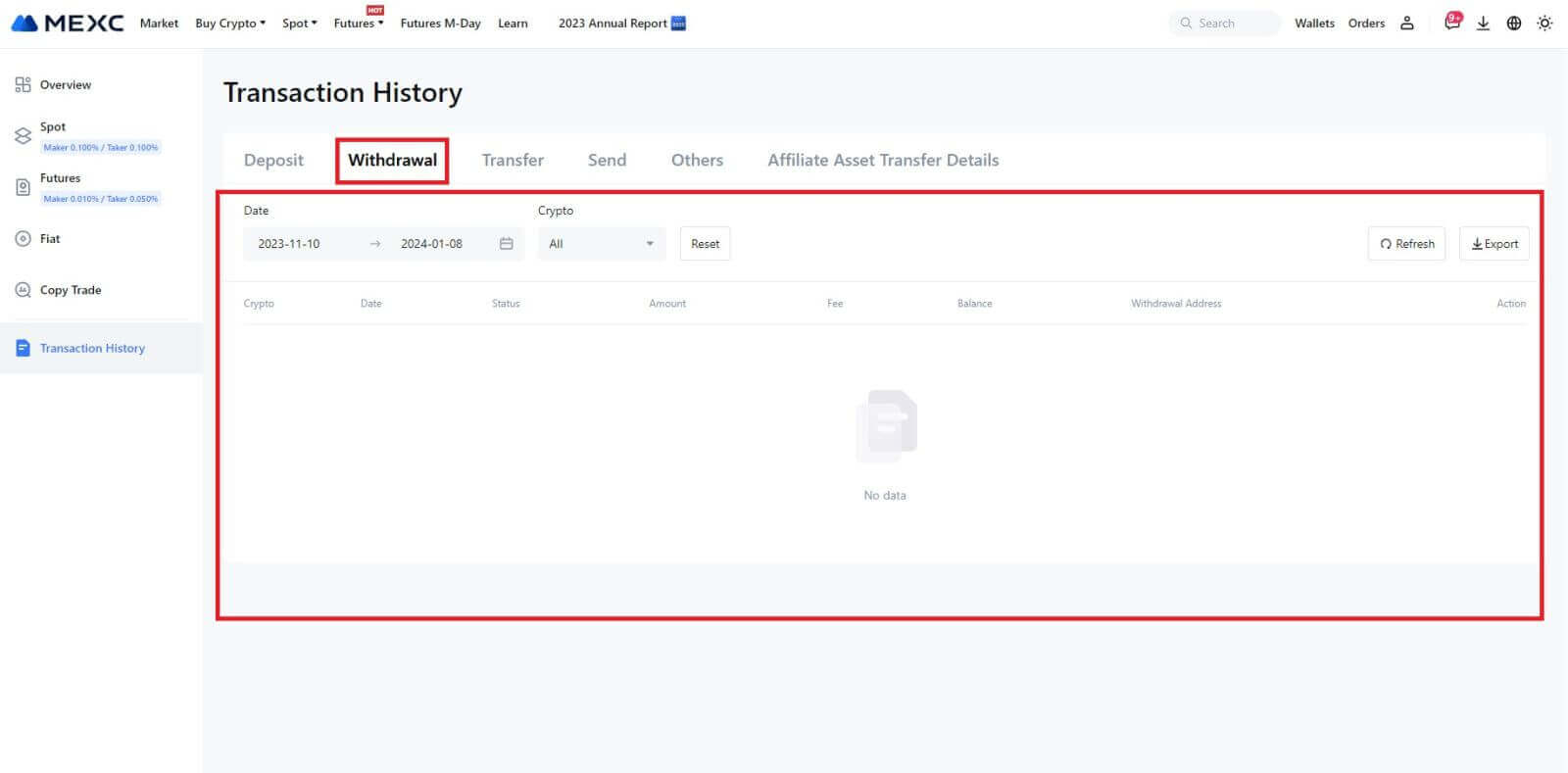MEXC இல் பதிவு செய்வது மற்றும் திரும்பப் பெறுவது எப்படி

MEXC இல் பதிவு செய்வது எப்படி
மின்னஞ்சல் அல்லது தொலைபேசி எண்ணுடன் MEXC இல் ஒரு கணக்கை எவ்வாறு பதிவு செய்வது
படி 1: MEXC இணையதளம் மூலம் பதிவு செய்தல் MEXC இணையதளத்தை
உள்ளிட்டு , பதிவுப் பக்கத்திற்குள் நுழைய மேல் வலது மூலையில் உள்ள [ உள்நுழை/பதிவுசெய் ] என்பதைக் கிளிக் செய்யவும். படி 2: உங்கள் மொபைல் எண் அல்லது மின்னஞ்சல் முகவரியை உள்ளிட்டு உங்கள் தொலைபேசி எண் அல்லது மின்னஞ்சல் முகவரியின் செல்லுபடியை உறுதி செய்யவும். மின்னஞ்சல் ஃபோன் எண் படி 3: உங்கள் உள்நுழைவு கடவுச்சொல்லை உள்ளிடவும். உங்கள் கணக்கின் பாதுகாப்பிற்காக, உங்கள் கடவுச்சொல்லில் பெரிய எழுத்துக்கள் மற்றும் ஒரு எண் உட்பட குறைந்தது 10 எழுத்துகள் இருப்பதை உறுதிசெய்யவும். படி 4: சரிபார்ப்பு சாளரம் பாப் அப் செய்து சரிபார்ப்புக் குறியீட்டை நிரப்பவும். உங்கள் மின்னஞ்சல் அல்லது தொலைபேசியில் 6 இலக்க சரிபார்ப்புக் குறியீட்டைப் பெறுவீர்கள். (எந்த மின்னஞ்சலும் வரவில்லை என்றால் குப்பை பெட்டியை சரிபார்க்கவும்). பின்னர், [உறுதிப்படுத்து] பொத்தானைக் கிளிக் செய்யவும் . படி 5: வாழ்த்துக்கள்! மின்னஞ்சல் அல்லது தொலைபேசி எண் மூலம் MEXC கணக்கை வெற்றிகரமாக உருவாக்கியுள்ளீர்கள்.
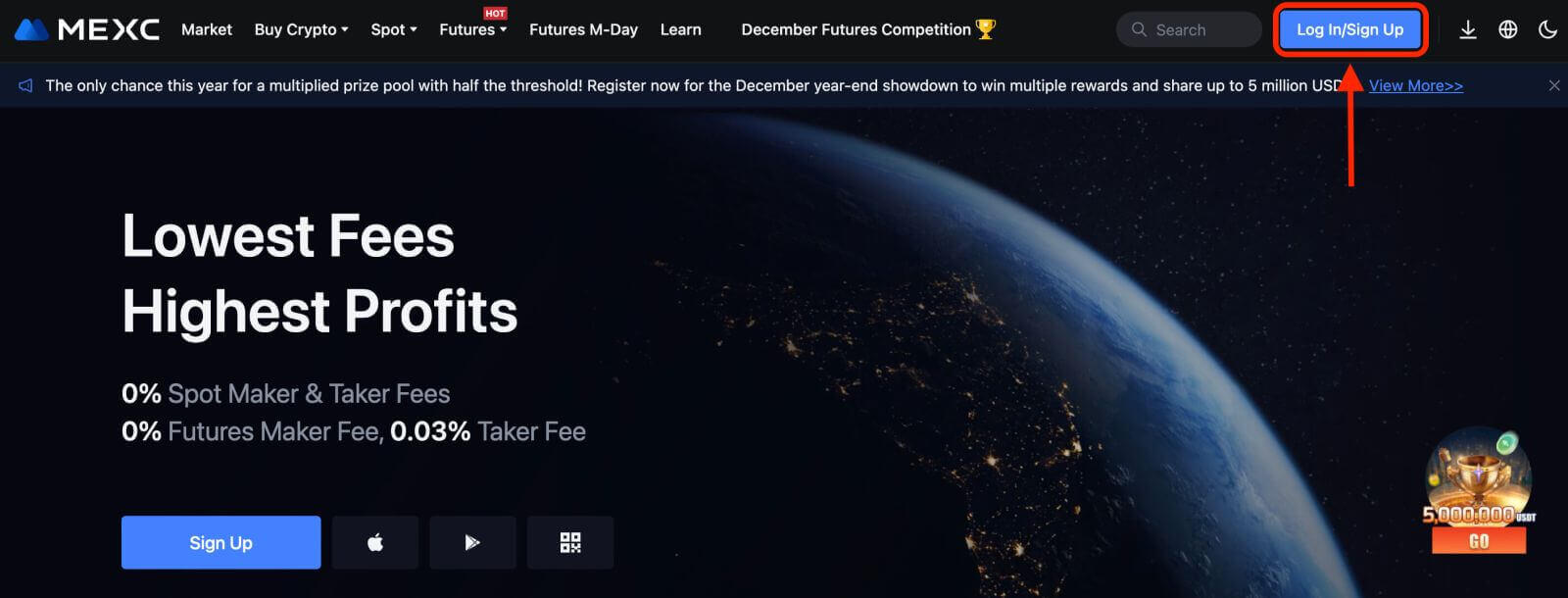
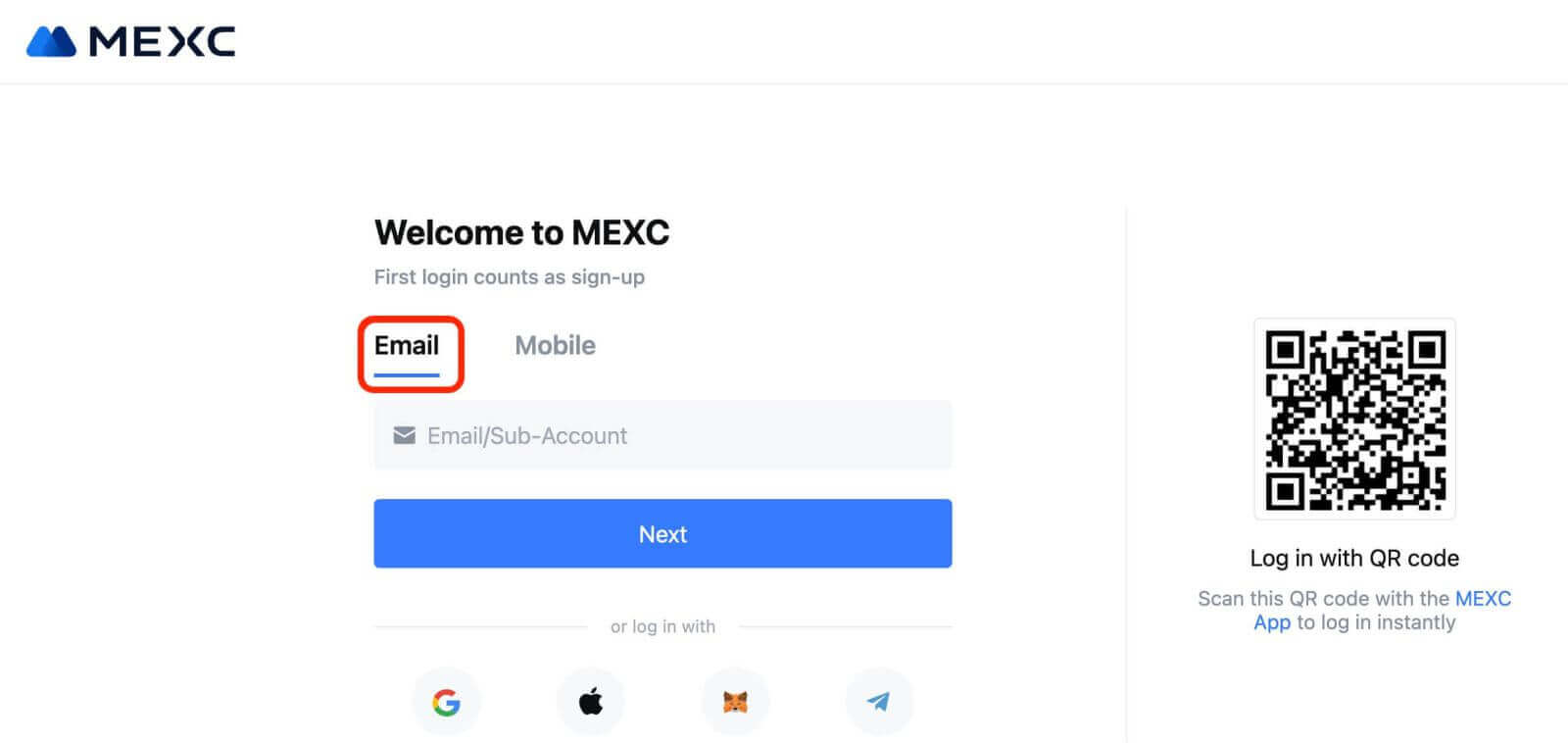
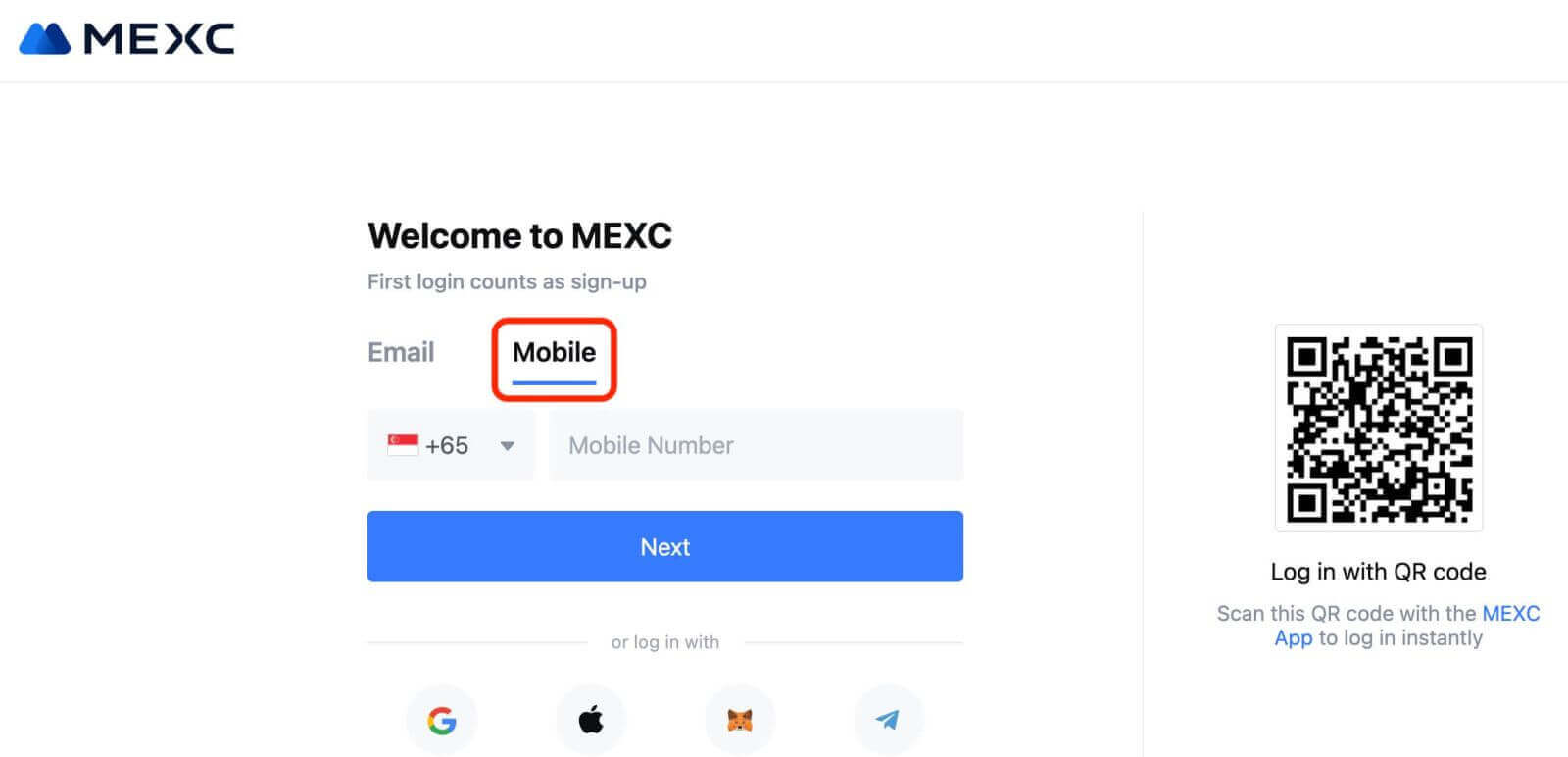
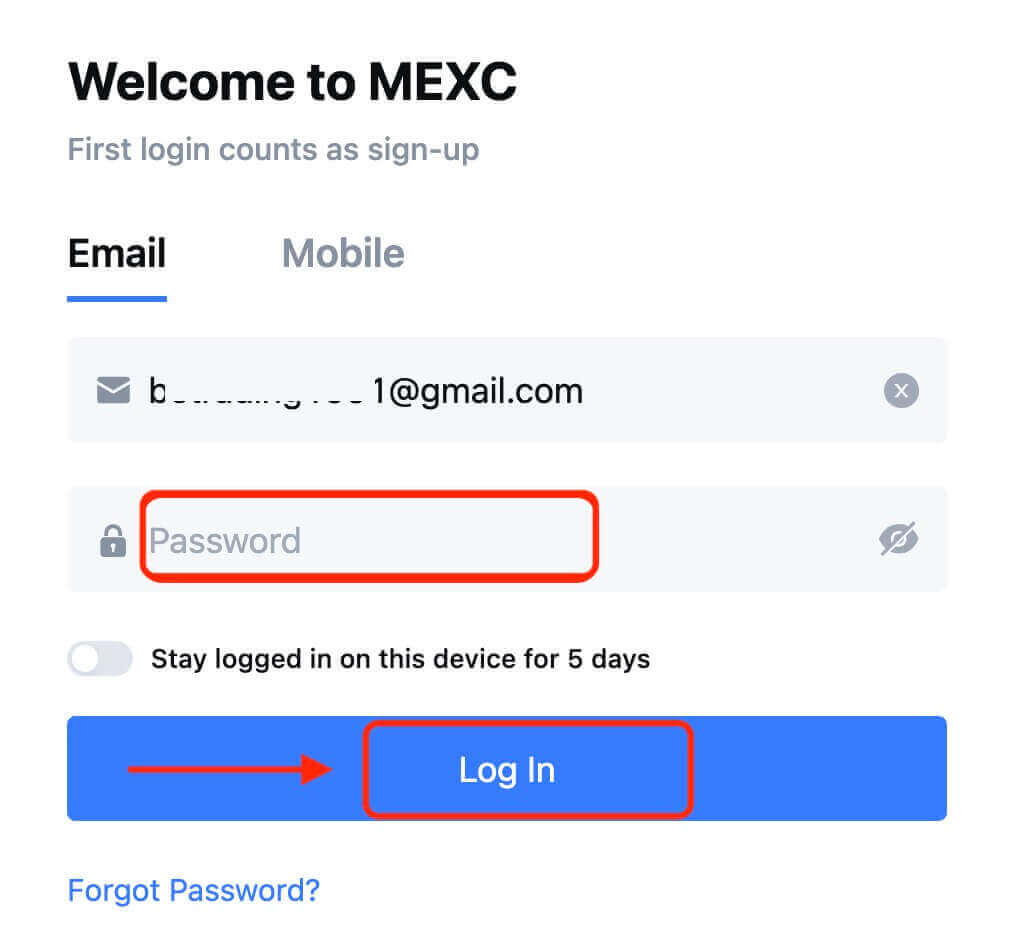

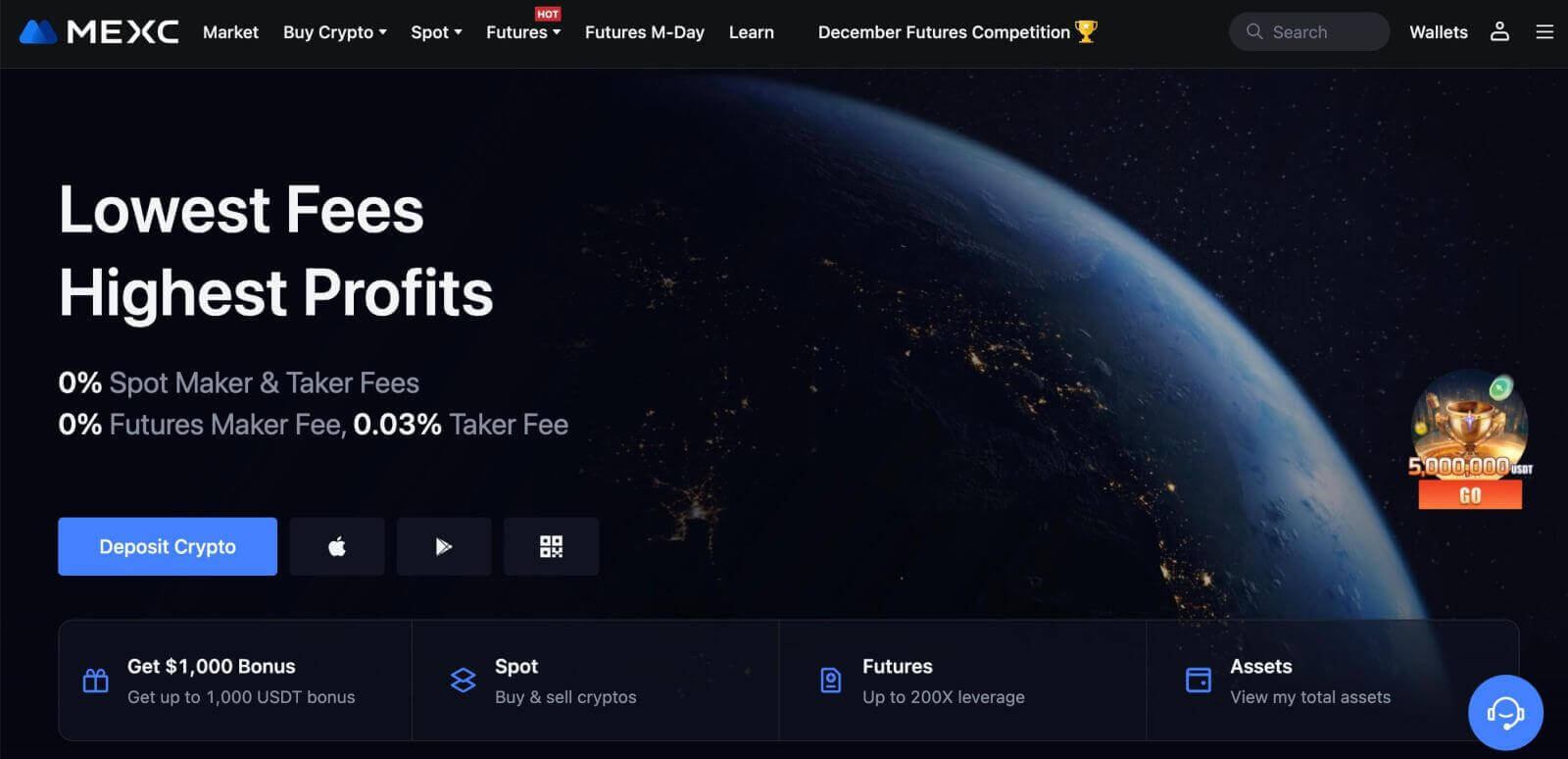
Google உடன் MEXC இல் ஒரு கணக்கை எவ்வாறு பதிவு செய்வது
மேலும், நீங்கள் Google மூலம் MEXC கணக்கை உருவாக்கலாம். நீங்கள் அதைச் செய்ய விரும்பினால், இந்தப் படிகளைப் பின்பற்றவும்:
1. முதலில், நீங்கள் MEXC முகப்புப் பக்கத்திற்குச் சென்று [ உள்நுழை/பதிவு செய் ] என்பதைக் கிளிக் செய்ய வேண்டும். 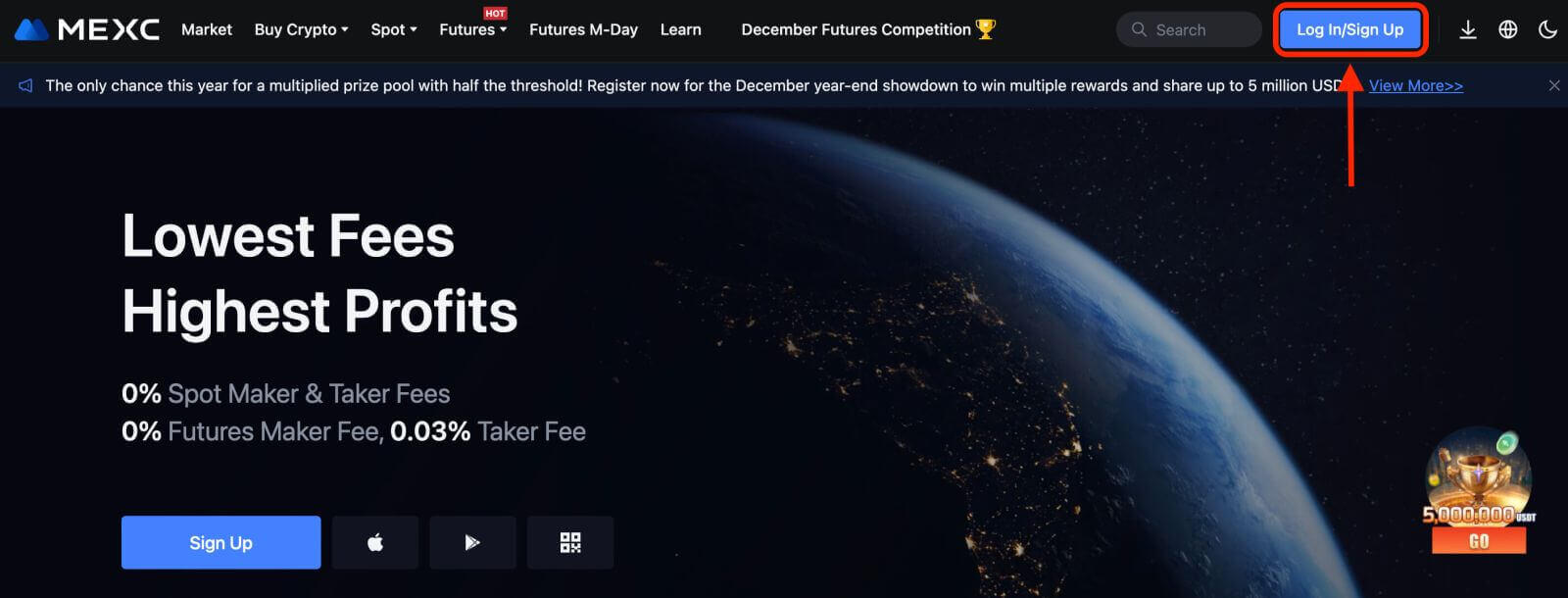
2. [Google] பட்டனைக் கிளிக் செய்யவும். 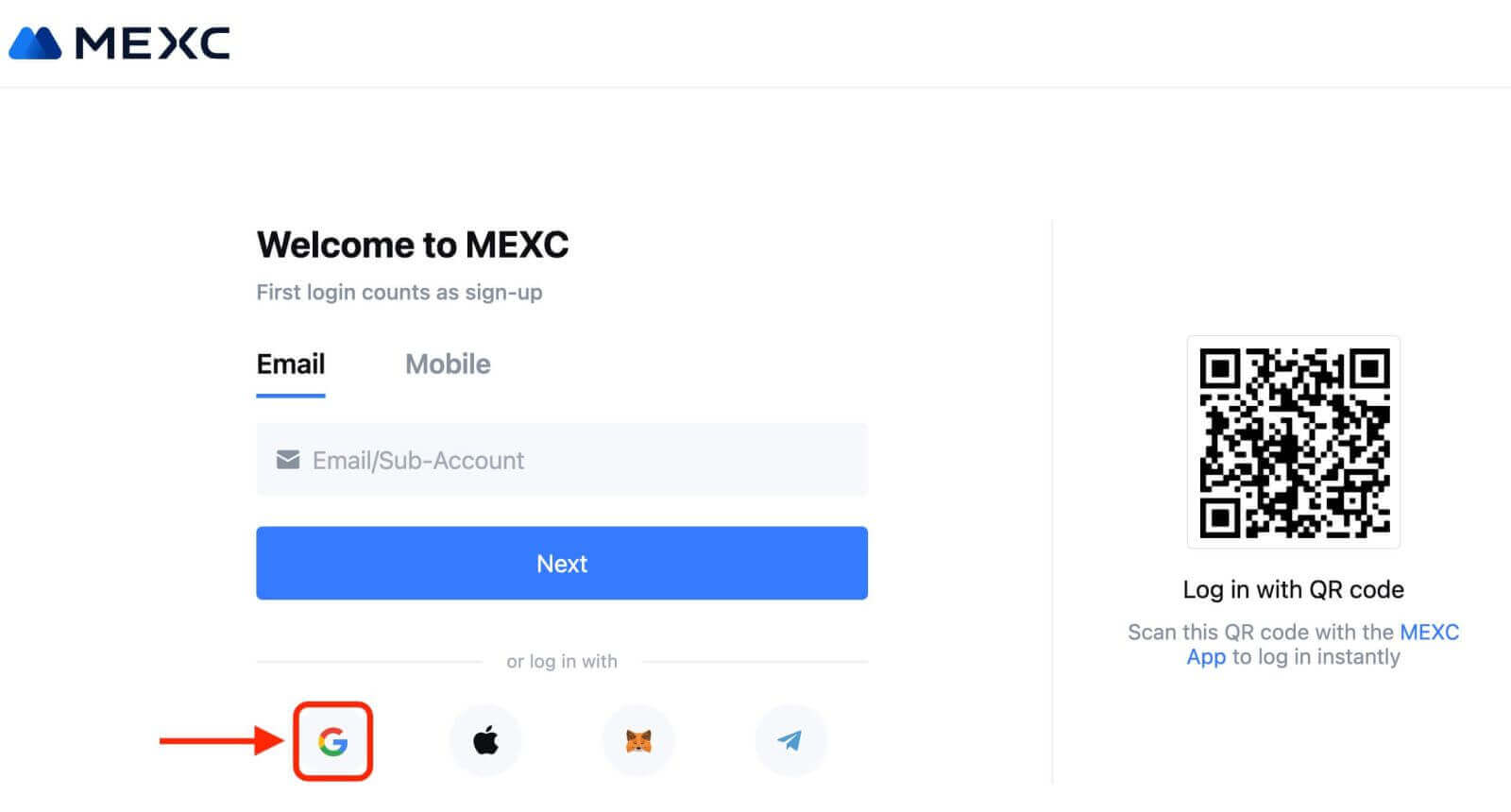
3. ஒரு உள்நுழைவு சாளரம் திறக்கப்படும், அங்கு நீங்கள் உங்கள் மின்னஞ்சல் முகவரி அல்லது தொலைபேசியை உள்ளிட்டு "அடுத்து" என்பதைக் கிளிக் செய்ய வேண்டும். 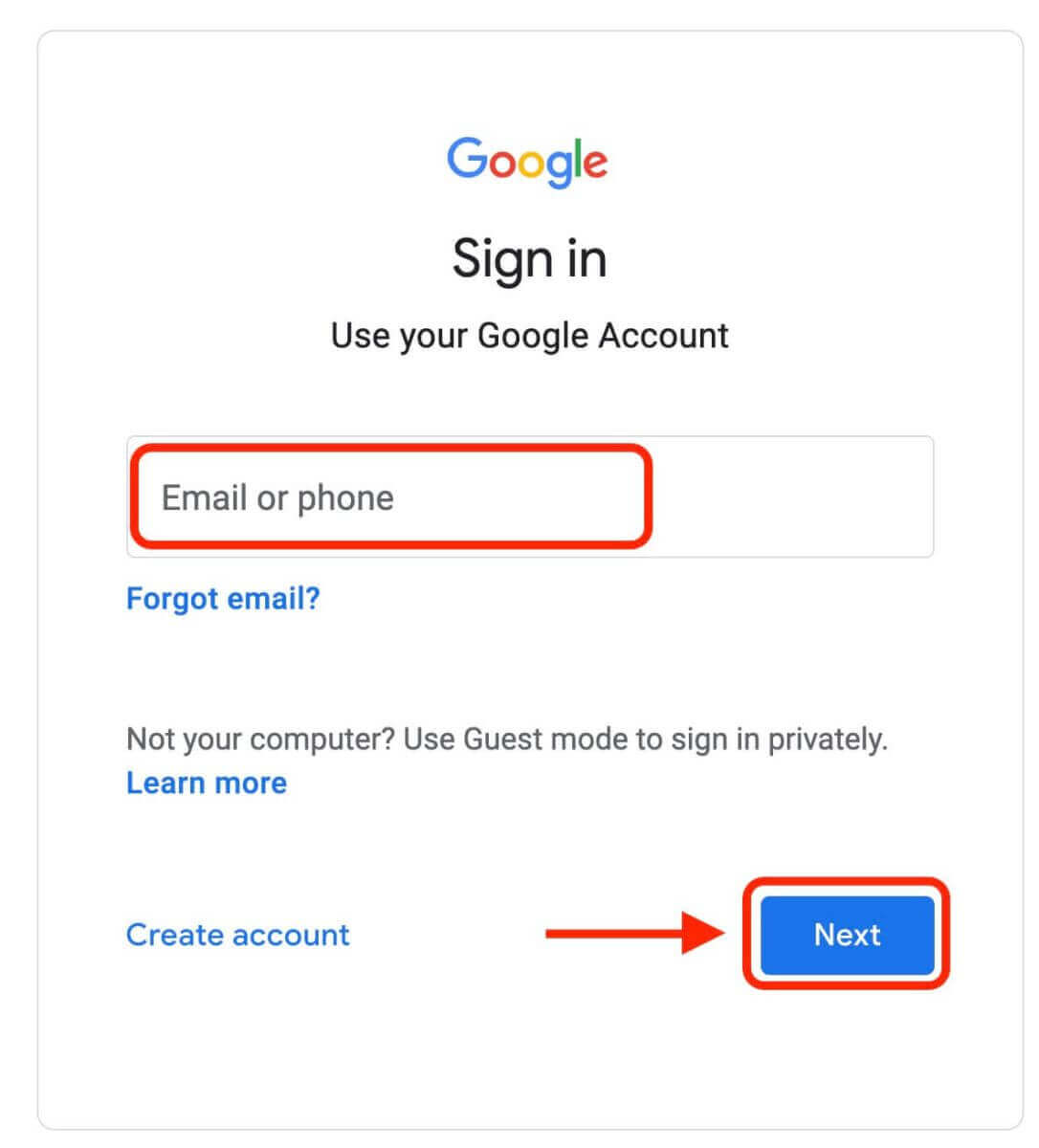
4. உங்கள் Google கணக்கிற்கான கடவுச்சொல்லை உள்ளிட்டு "அடுத்து" என்பதைக் கிளிக் செய்யவும். 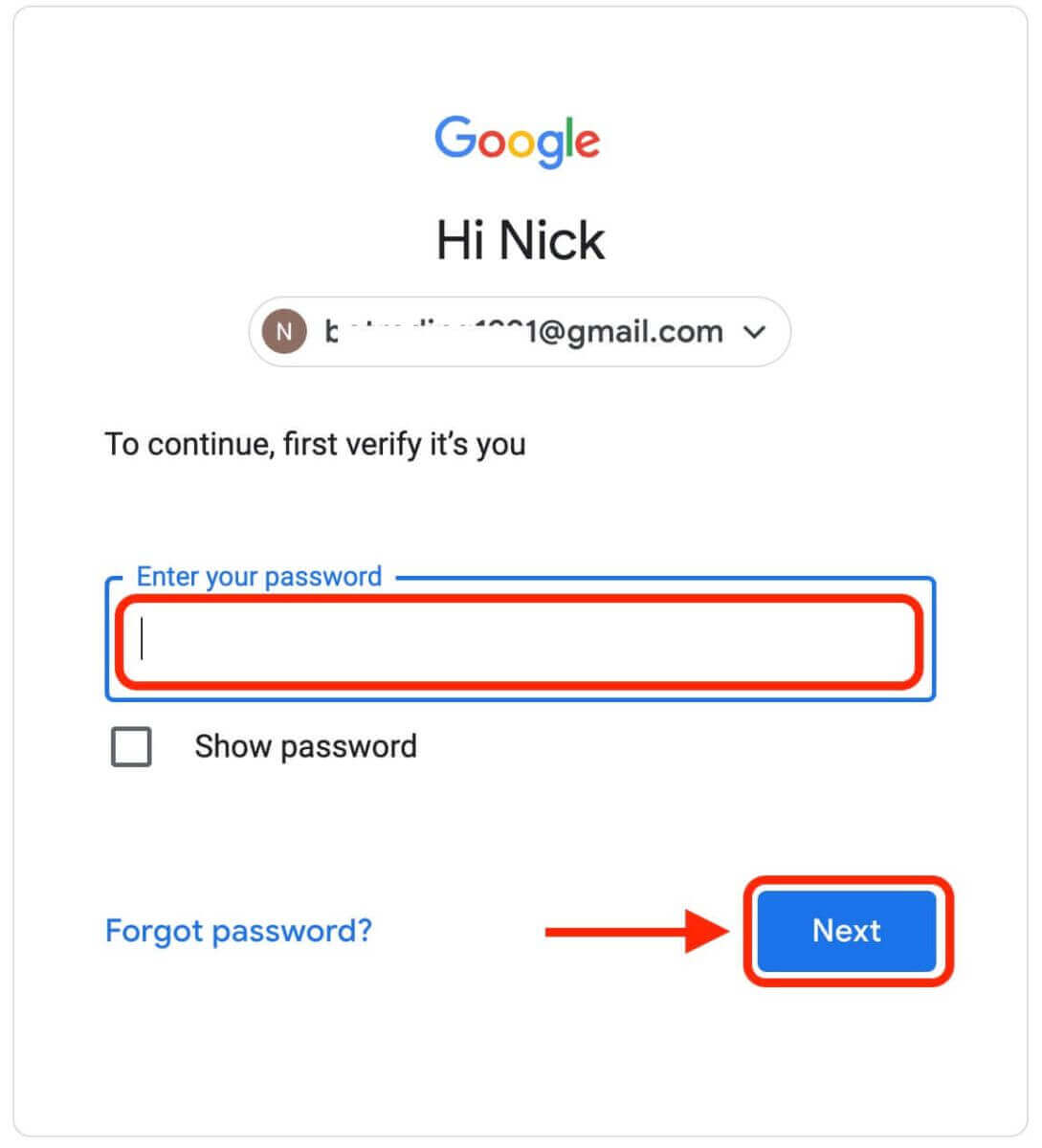
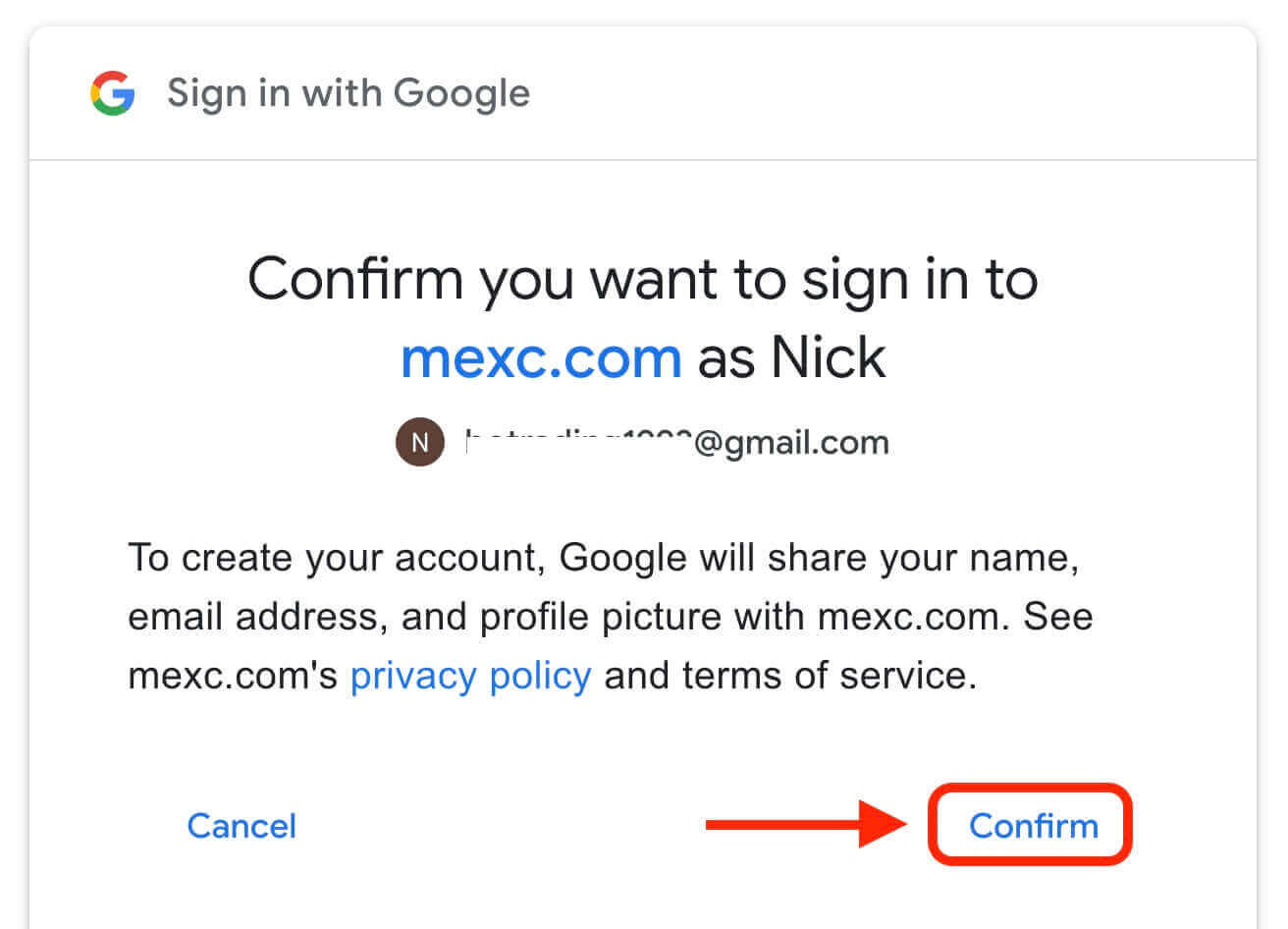
5. "புதிய MEXC கணக்கிற்குப் பதிவு செய்" என்பதைக் கிளிக் செய்யவும் 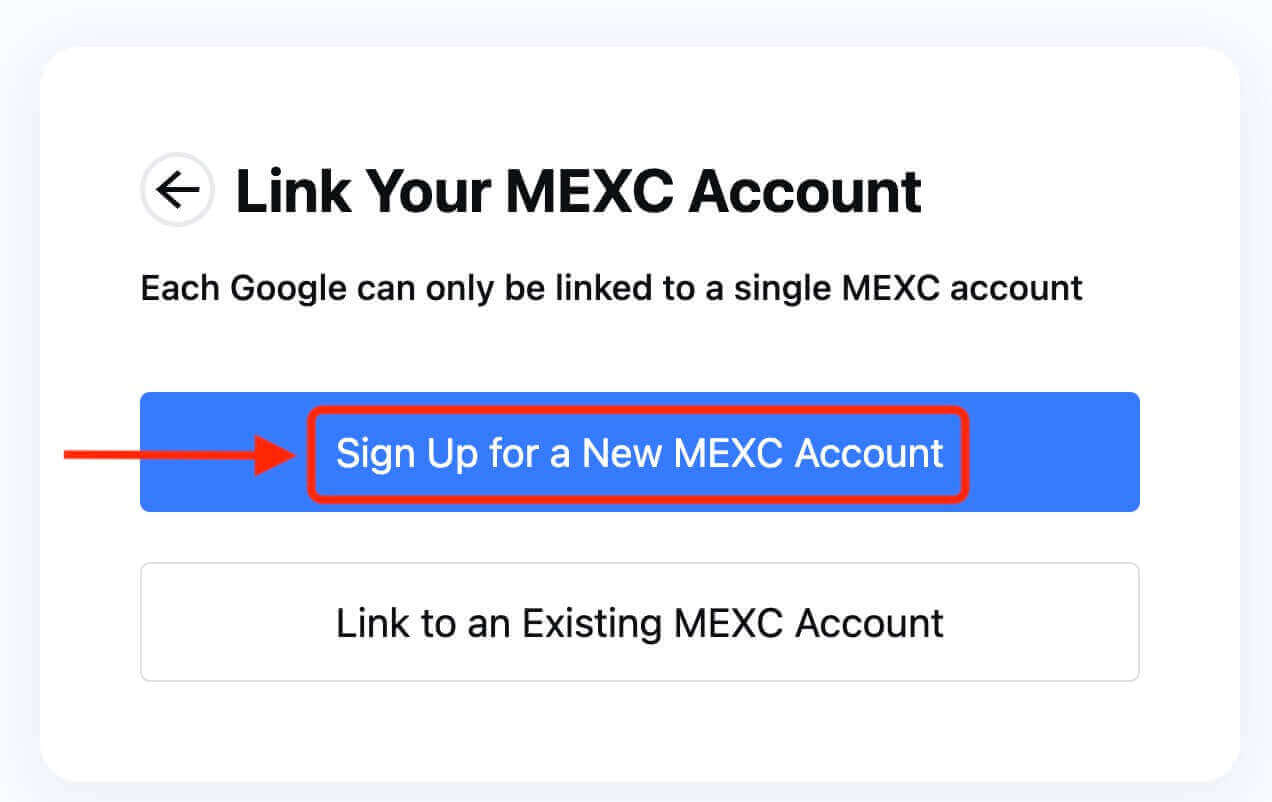
6. புதிய கணக்கை உருவாக்க உங்கள் தகவலை நிரப்பவும். பிறகு [பதிவு]. 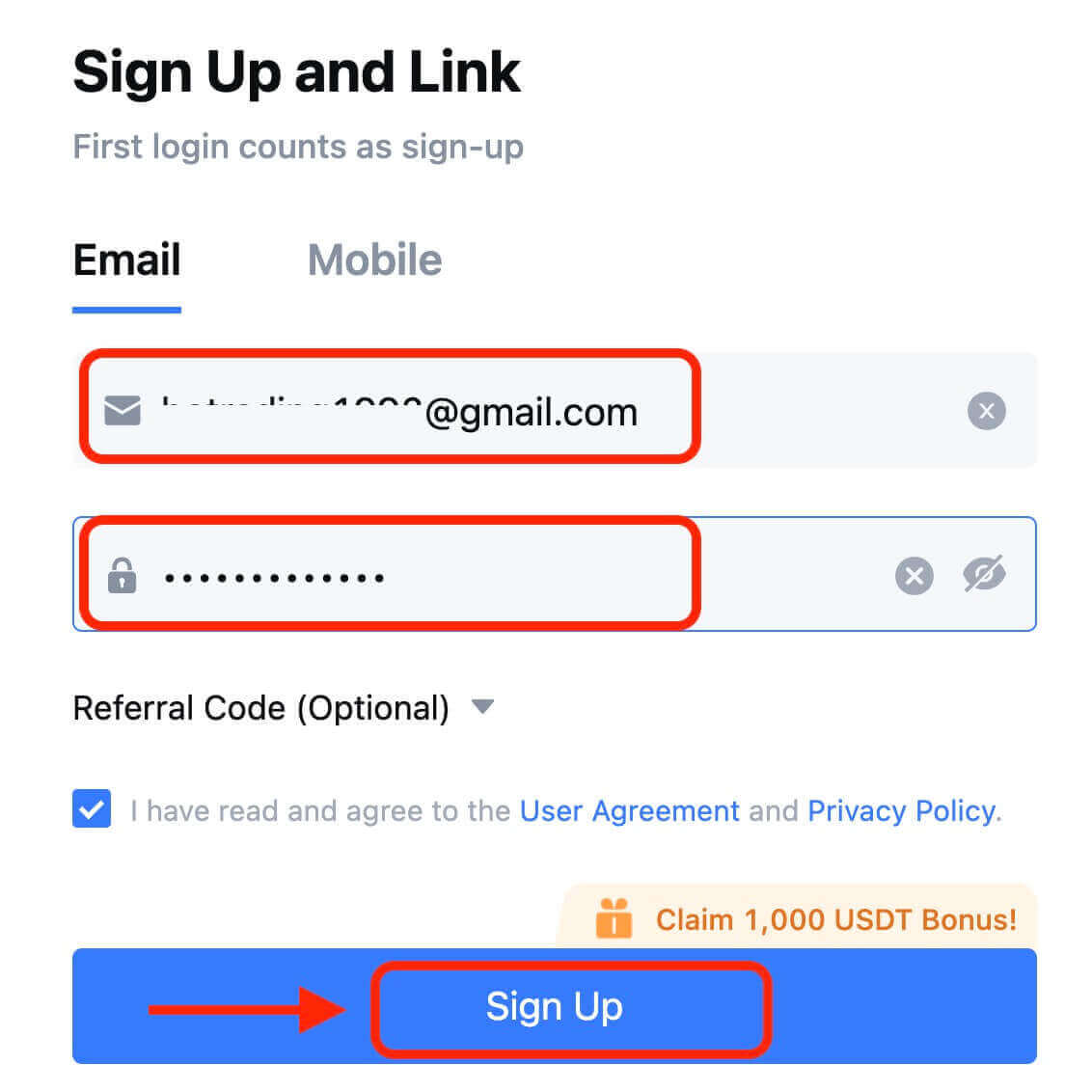
7. சரிபார்ப்பு செயல்முறையை முடிக்கவும். உங்கள் மின்னஞ்சல் அல்லது தொலைபேசியில் 6 இலக்க சரிபார்ப்புக் குறியீட்டைப் பெறுவீர்கள். குறியீட்டை உள்ளிட்டு [உறுதிப்படுத்து] என்பதைக் கிளிக் செய்யவும். 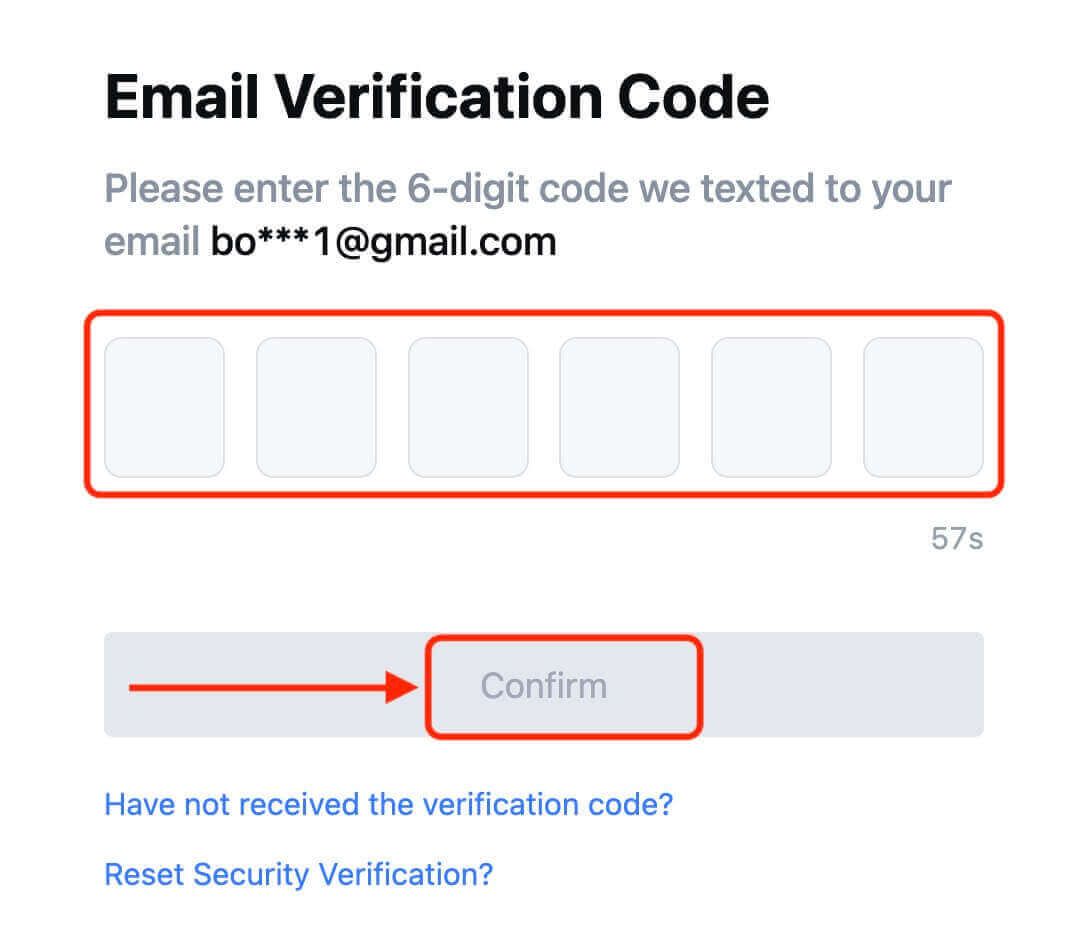
8. வாழ்த்துக்கள்! நீங்கள் Google வழியாக MEXC கணக்கை வெற்றிகரமாக உருவாக்கியுள்ளீர்கள்.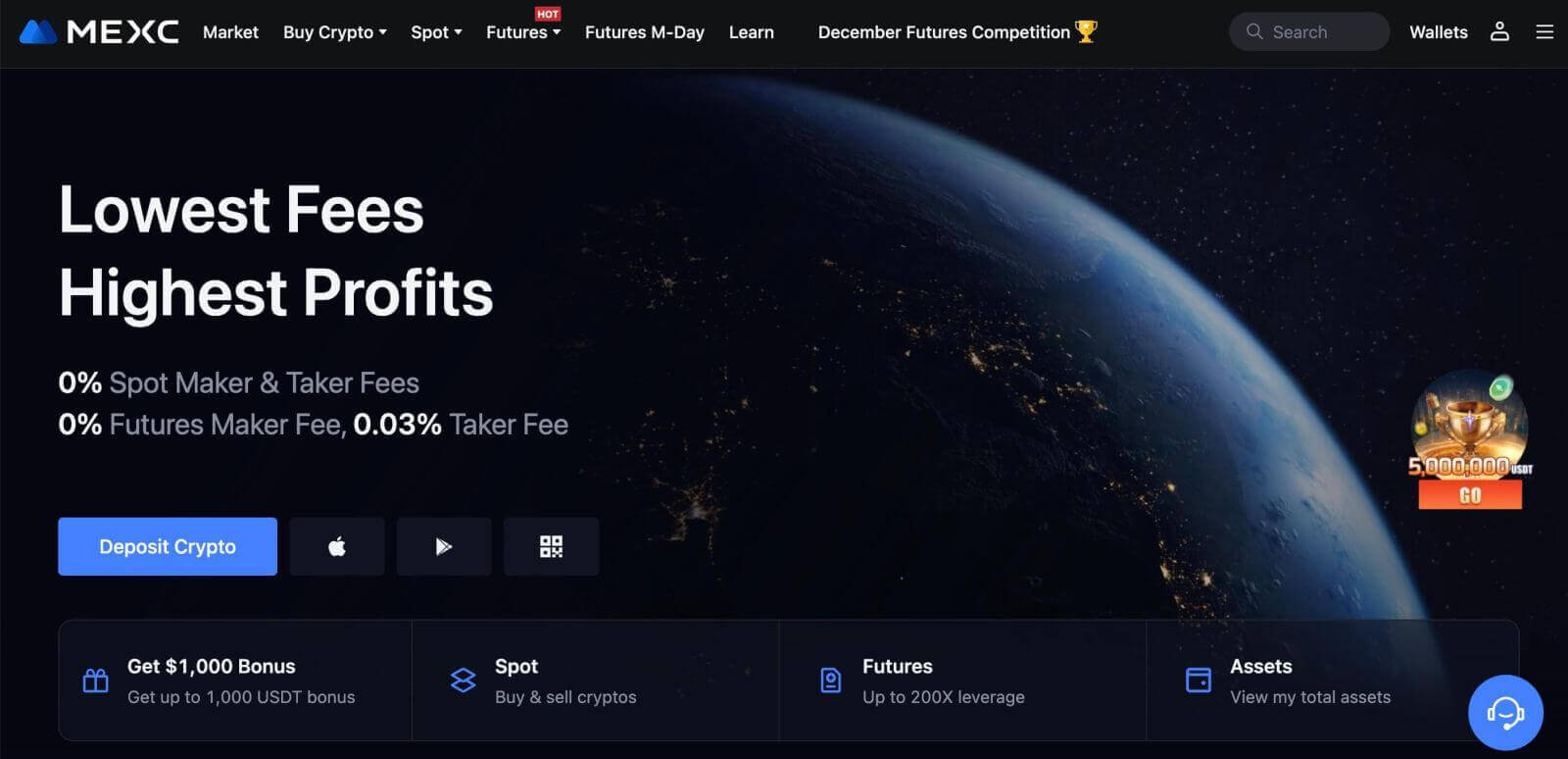
Apple உடன் MEXC இல் ஒரு கணக்கை எவ்வாறு பதிவு செய்வது
1. மாற்றாக, MEXC ஐப் பார்வையிட்டு, [ உள்நுழை/பதிவு ] என்பதைக் கிளிக் செய்வதன் மூலம் உங்கள் ஆப்பிள் கணக்குடன் ஒற்றை உள்நுழைவைப் பயன்படுத்தி பதிவு செய்யலாம் . 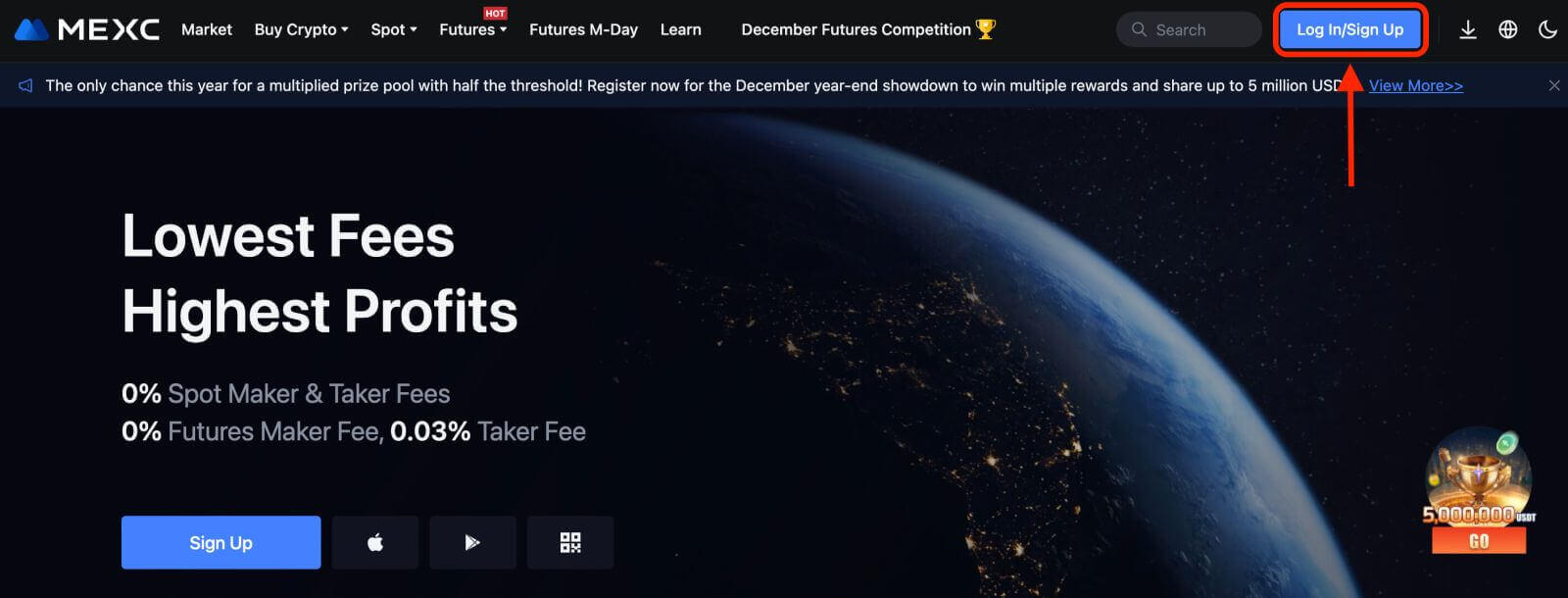 2. [Apple] என்பதைத் தேர்ந்தெடுக்கவும், ஒரு பாப்-அப் சாளரம் தோன்றும், மேலும் உங்கள் Apple கணக்கைப் பயன்படுத்தி MEXC இல் உள்நுழையுமாறு கேட்கப்படுவீர்கள்.
2. [Apple] என்பதைத் தேர்ந்தெடுக்கவும், ஒரு பாப்-அப் சாளரம் தோன்றும், மேலும் உங்கள் Apple கணக்கைப் பயன்படுத்தி MEXC இல் உள்நுழையுமாறு கேட்கப்படுவீர்கள். 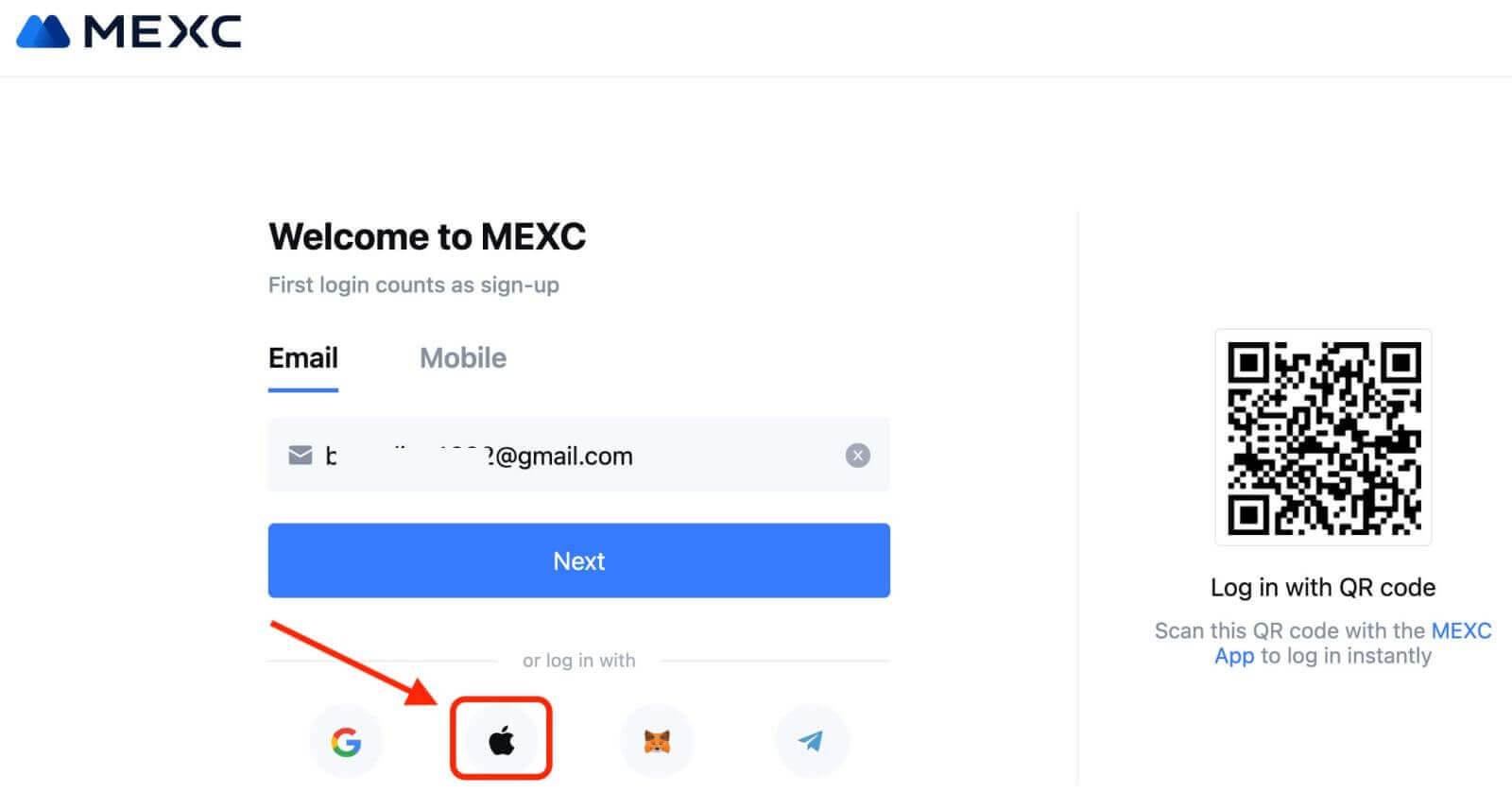
3. MEXC இல் உள்நுழைய உங்கள் ஆப்பிள் ஐடி மற்றும் கடவுச்சொல்லை உள்ளிடவும். 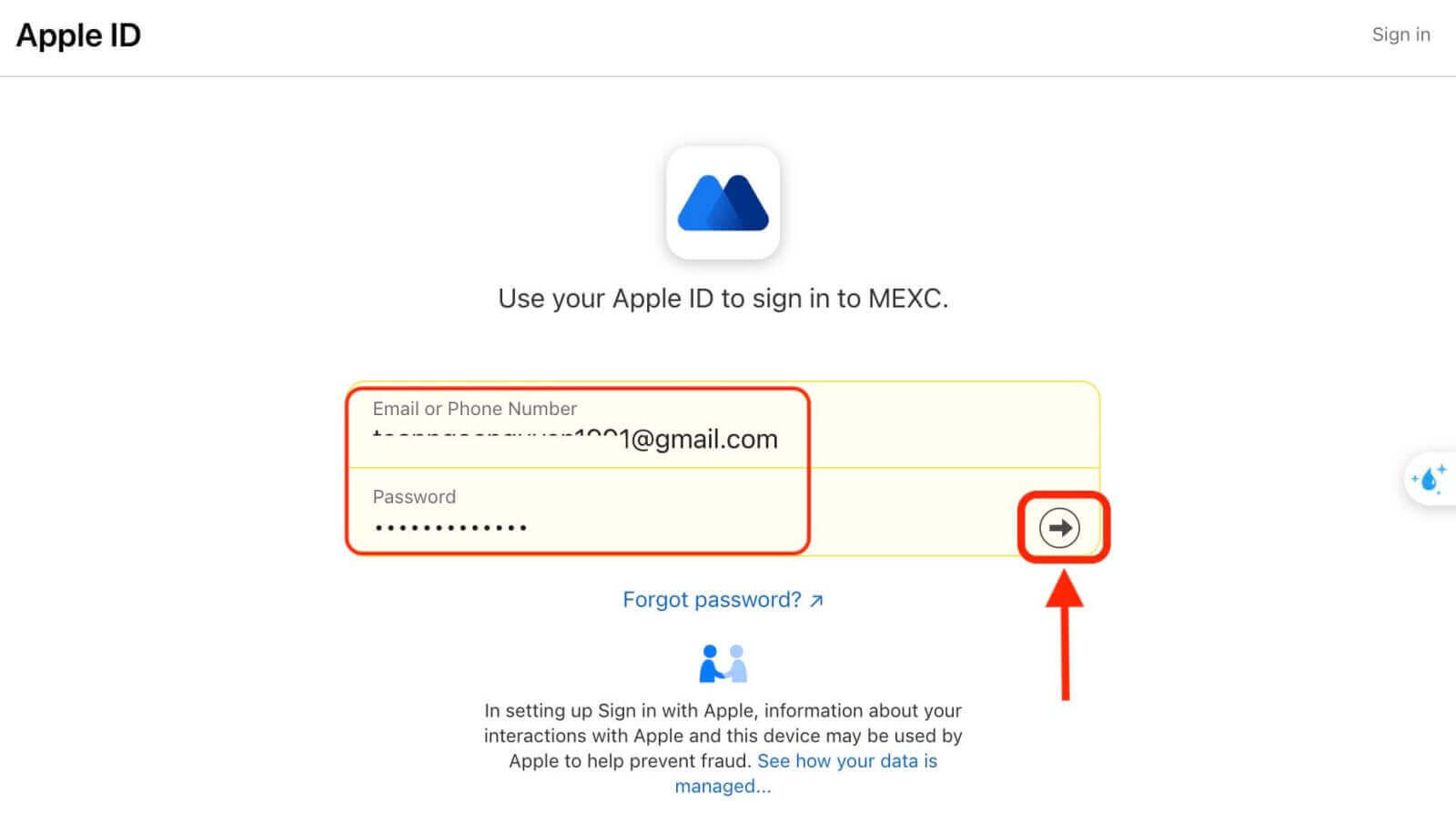
4. "புதிய MEXC கணக்கிற்குப் பதிவு செய்" என்பதைக் கிளிக் செய்யவும் 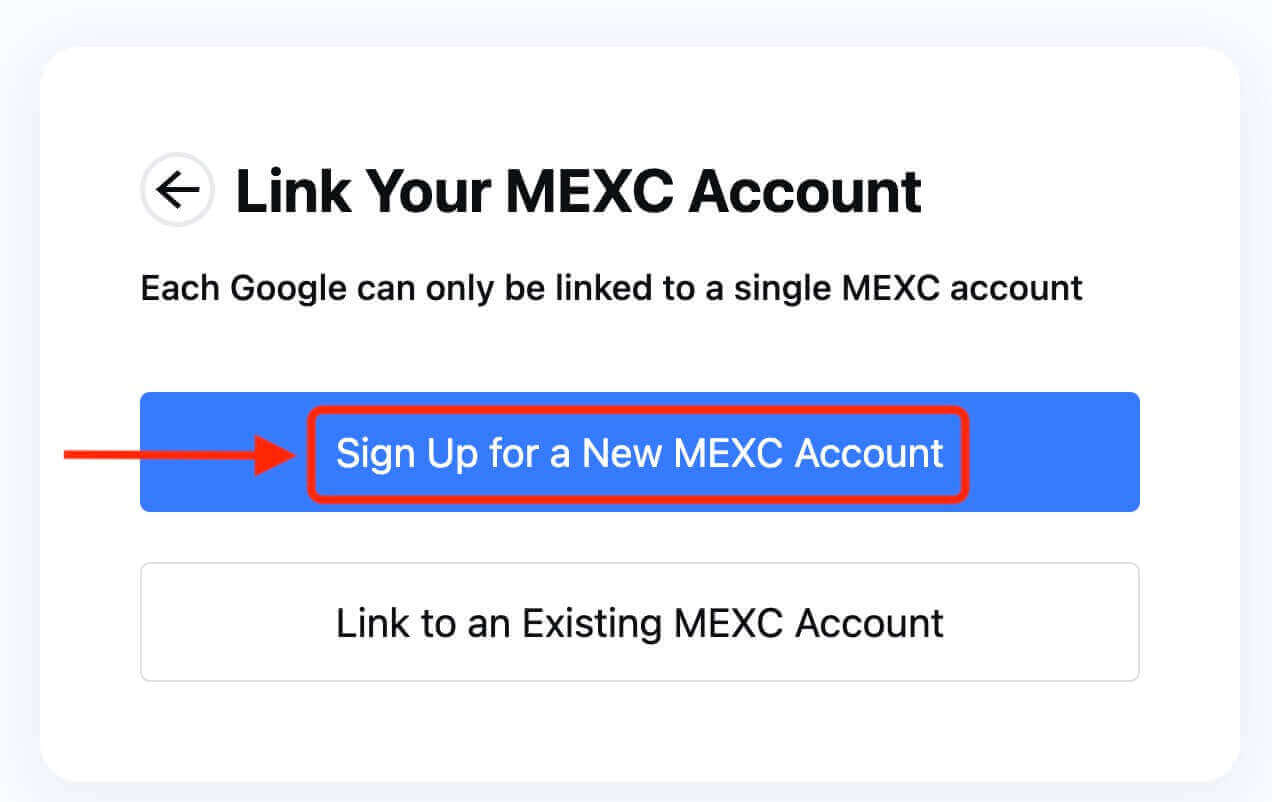
5. புதிய கணக்கை உருவாக்க உங்கள் தகவலை நிரப்பவும். பிறகு [பதிவு]. 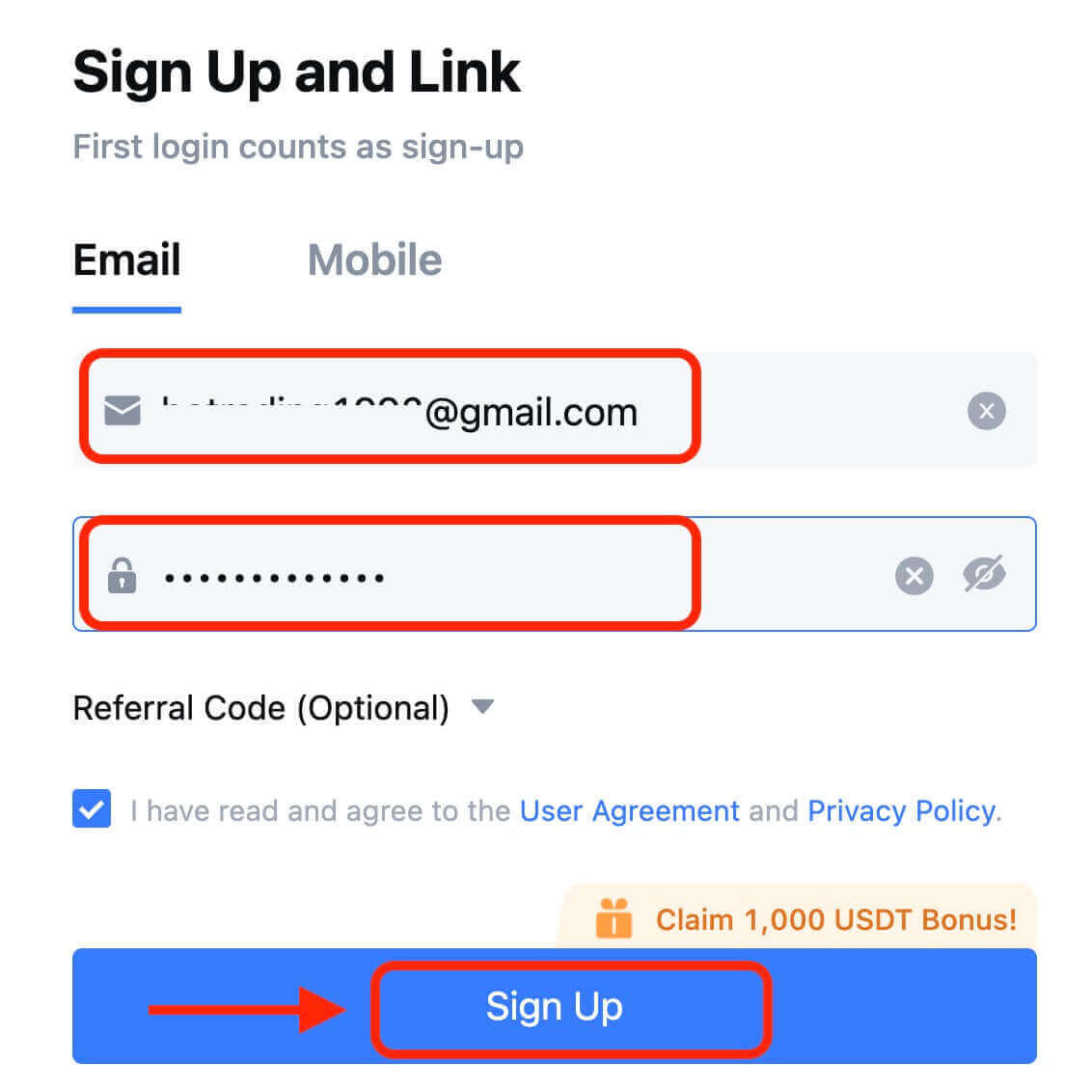
6. உங்கள் மின்னஞ்சல் அல்லது தொலைபேசியில் 6 இலக்க சரிபார்ப்புக் குறியீட்டைப் பெறுவீர்கள். குறியீட்டை உள்ளிட்டு [உறுதிப்படுத்து] என்பதைக் கிளிக் செய்யவும். 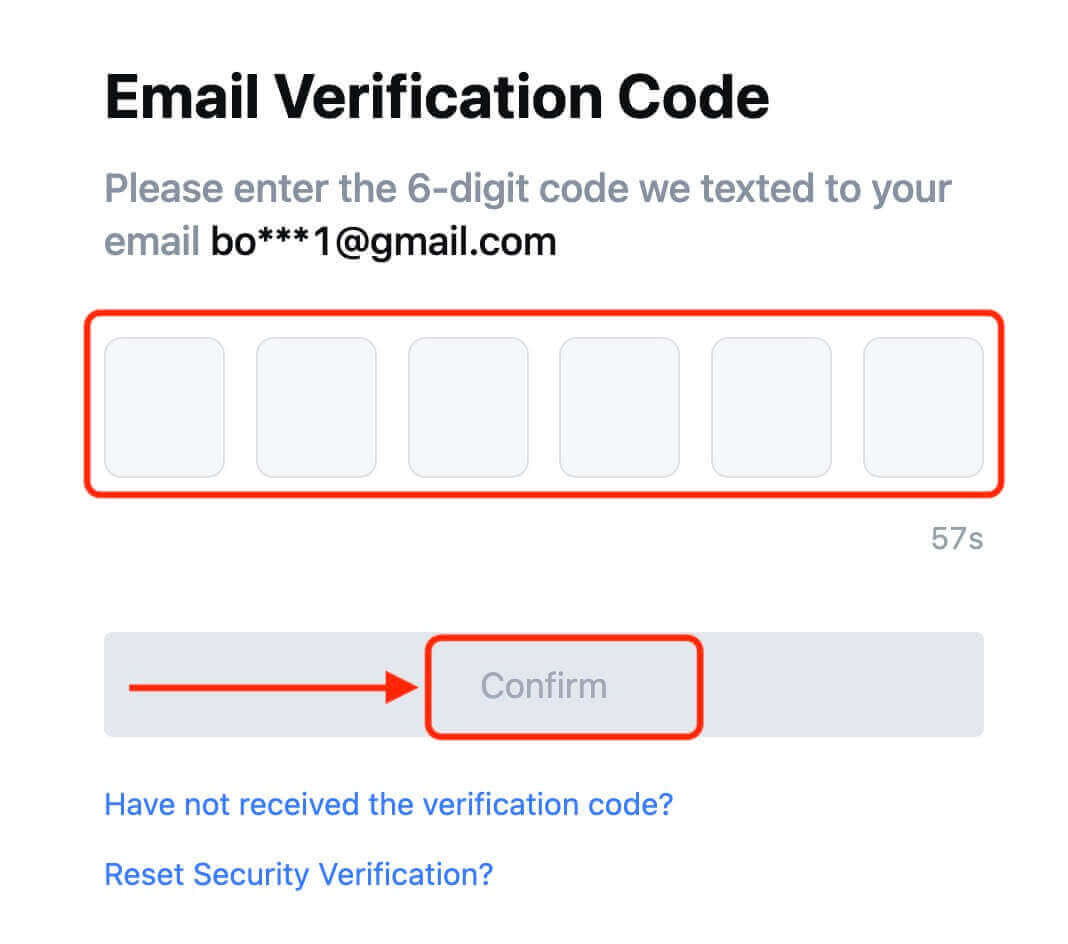
7. வாழ்த்துக்கள்! நீங்கள் ஆப்பிள் வழியாக MEXC கணக்கை வெற்றிகரமாக உருவாக்கியுள்ளீர்கள்.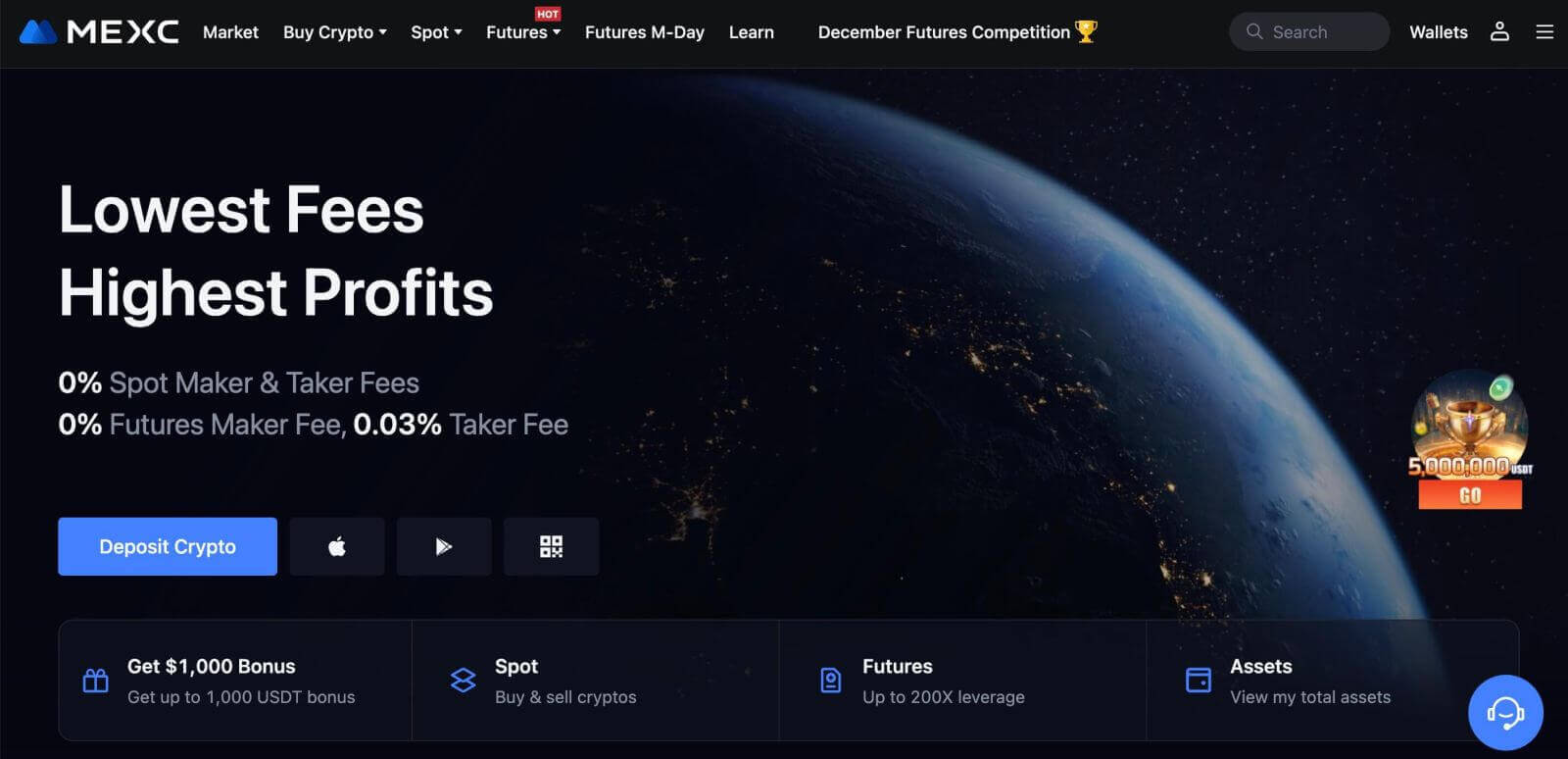
டெலிகிராம் மூலம் MEXC இல் ஒரு கணக்கை எவ்வாறு பதிவு செய்வது
1. MEXC க்குச் சென்று [ உள்நுழைய/பதிவு ] என்பதைக் கிளிக் செய்வதன் மூலம் உங்கள் டெலிகிராம் கணக்கைப் பயன்படுத்தி பதிவு செய்யலாம் . 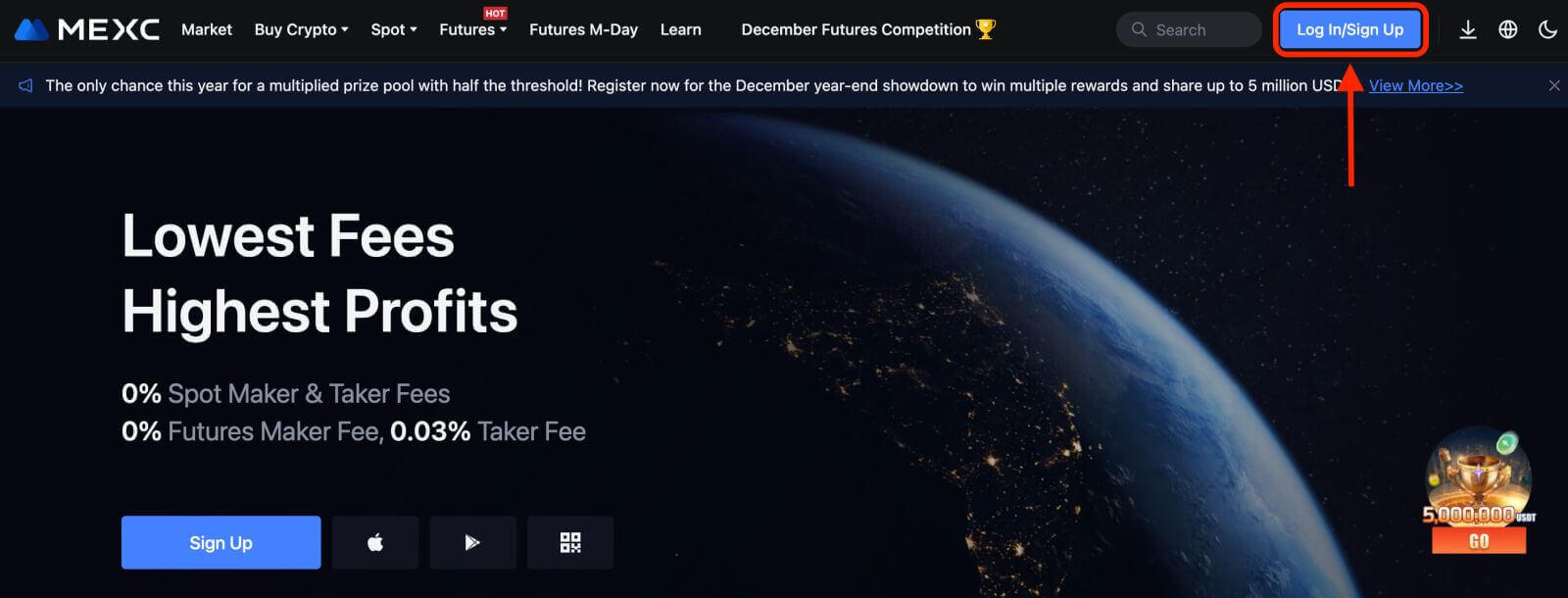
2. [டெலிகிராம்] என்பதைத் தேர்ந்தெடுக்கவும், ஒரு பாப்-அப் சாளரம் தோன்றும், மேலும் உங்கள் டெலிகிராம் கணக்கைப் பயன்படுத்தி MEXC இல் உள்நுழையுமாறு கேட்கப்படுவீர்கள். 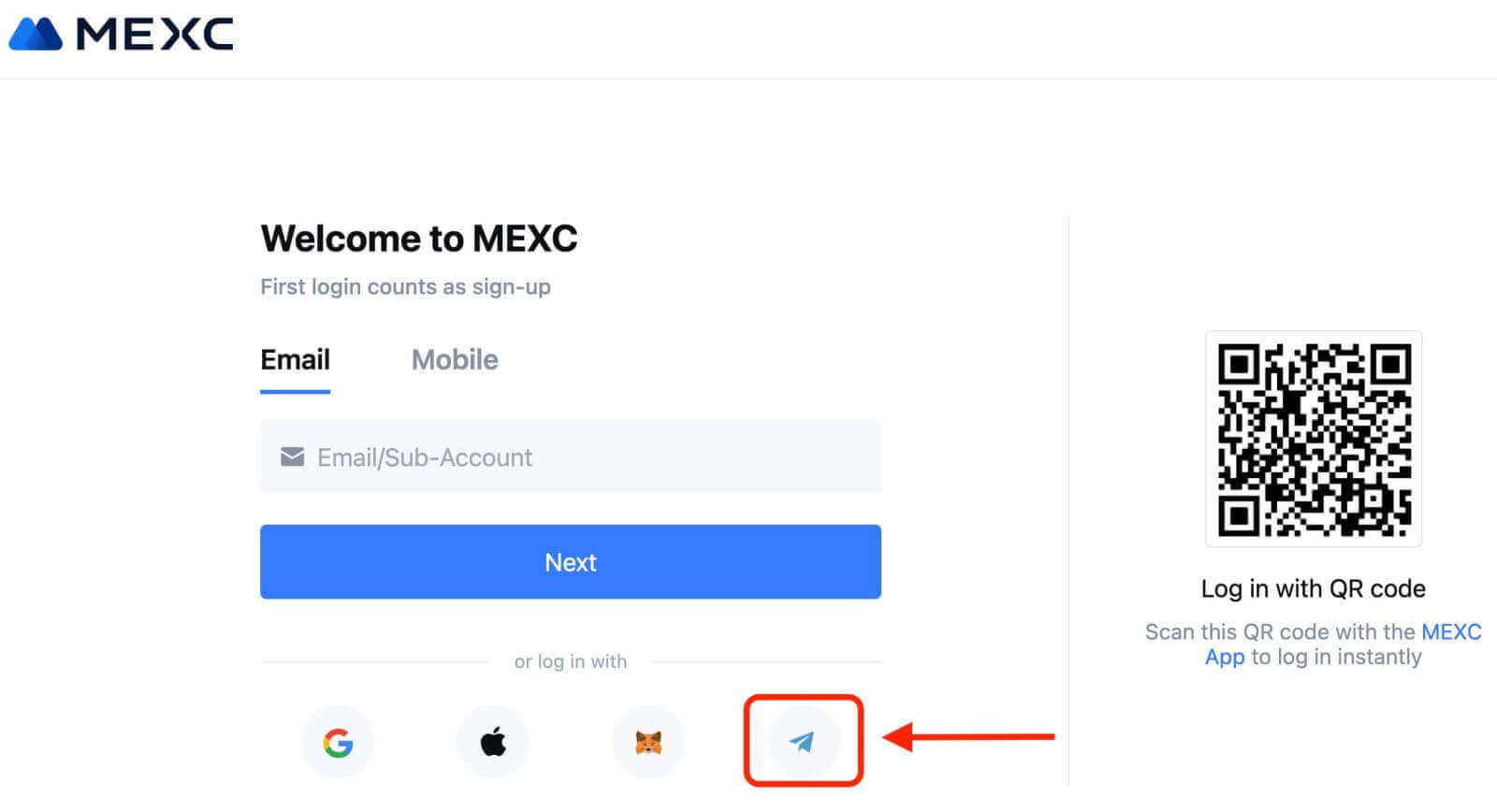
3. MEXC இல் உள்நுழைய உங்கள் தொலைபேசி எண்ணை உள்ளிடவும். 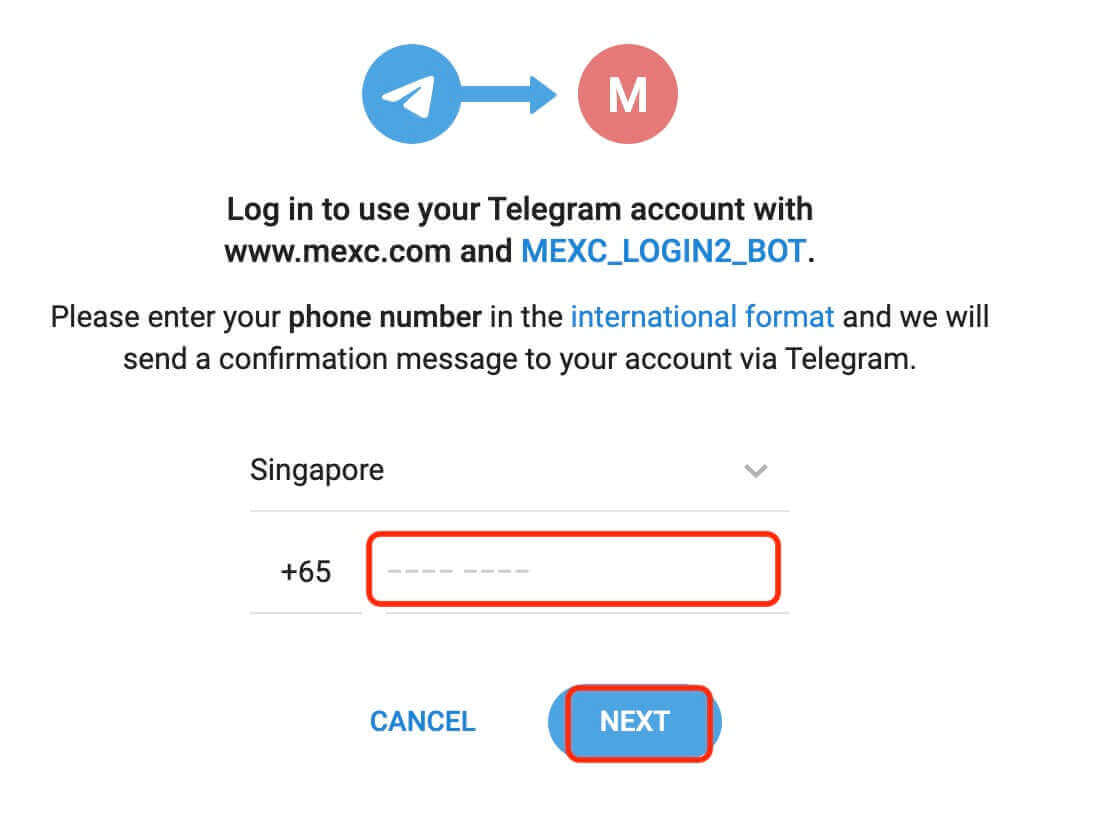
4. டெலிகிராமில் கோரிக்கையைப் பெறுவீர்கள். அந்த கோரிக்கையை உறுதிப்படுத்தவும்.
5. MEXC இணையதளத்தில் கோரிக்கையை ஏற்கவும். 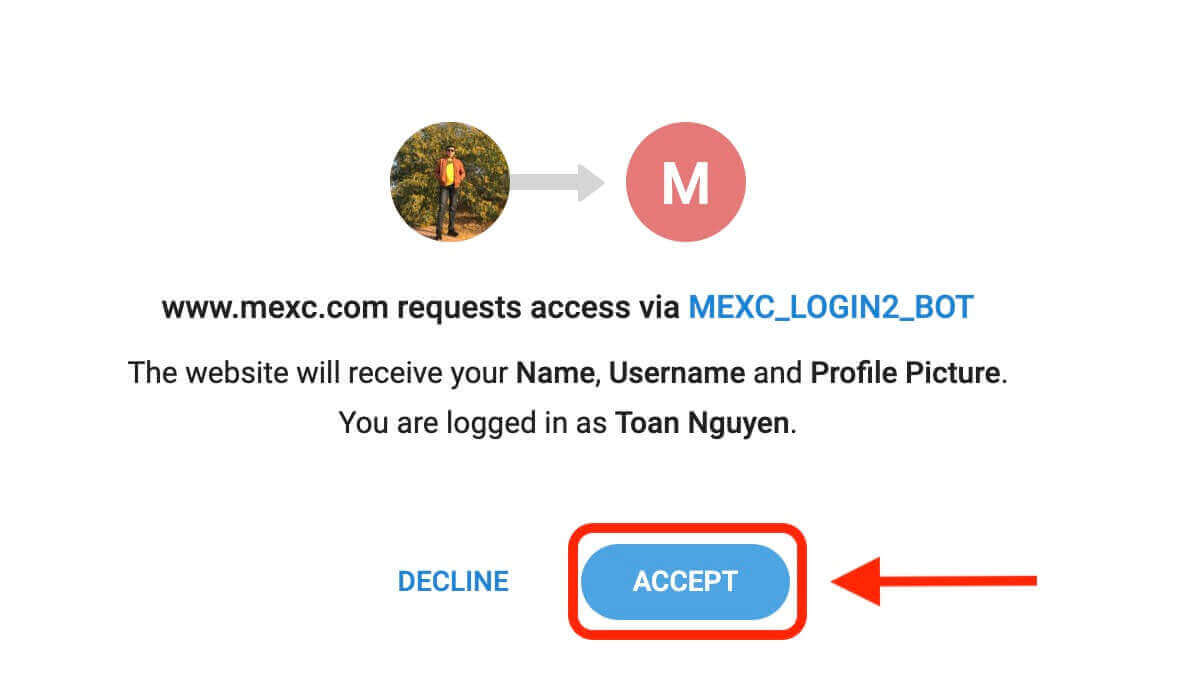
6. "புதிய MEXC கணக்கிற்குப் பதிவு செய்" என்பதைக் கிளிக் செய்யவும் 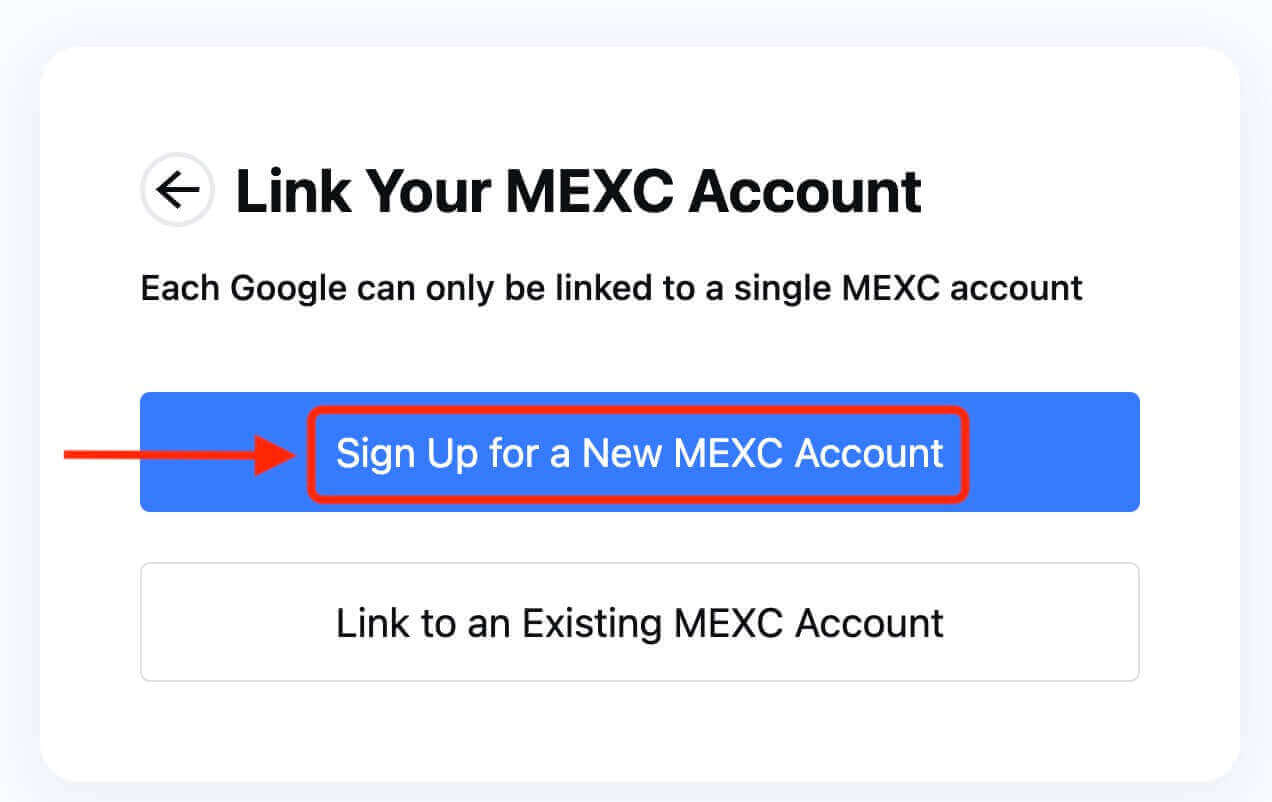
7. புதிய கணக்கை உருவாக்க உங்கள் தகவலை நிரப்பவும். பிறகு [பதிவு]. 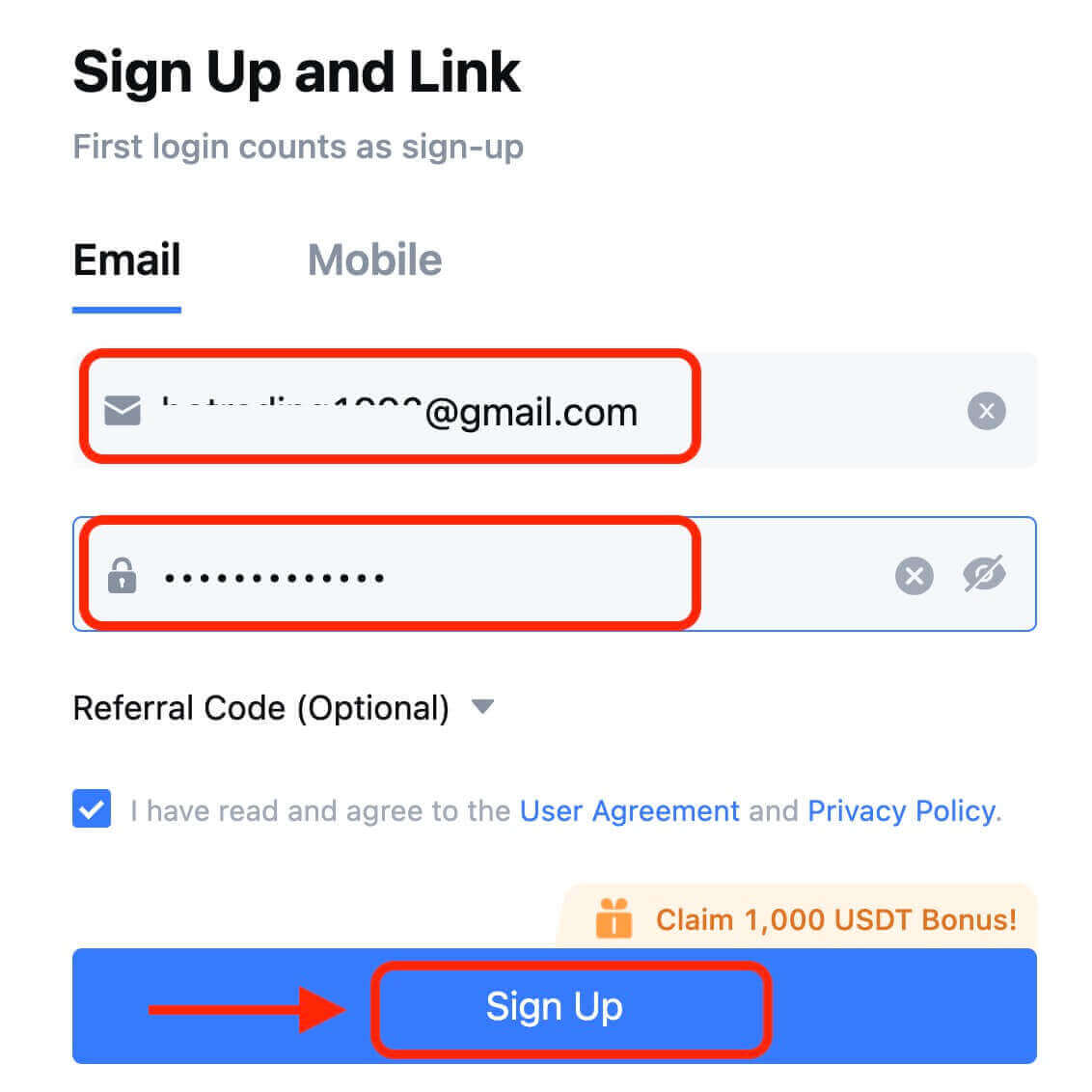
8. உங்கள் மின்னஞ்சல் அல்லது தொலைபேசியில் 6 இலக்க சரிபார்ப்புக் குறியீட்டைப் பெறுவீர்கள். குறியீட்டை உள்ளிட்டு [உறுதிப்படுத்து] என்பதைக் கிளிக் செய்யவும். 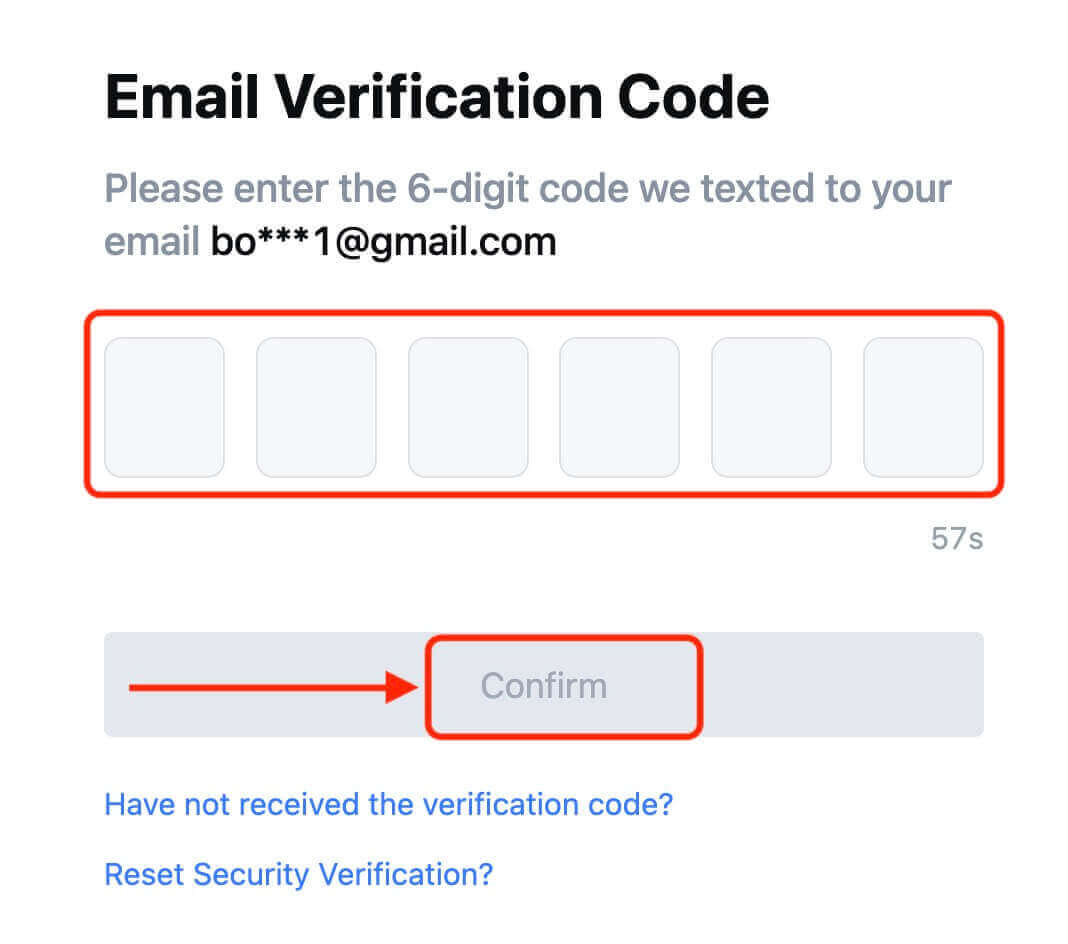
9. வாழ்த்துக்கள்! டெலிகிராம் வழியாக MEXC கணக்கை வெற்றிகரமாக உருவாக்கியுள்ளீர்கள்.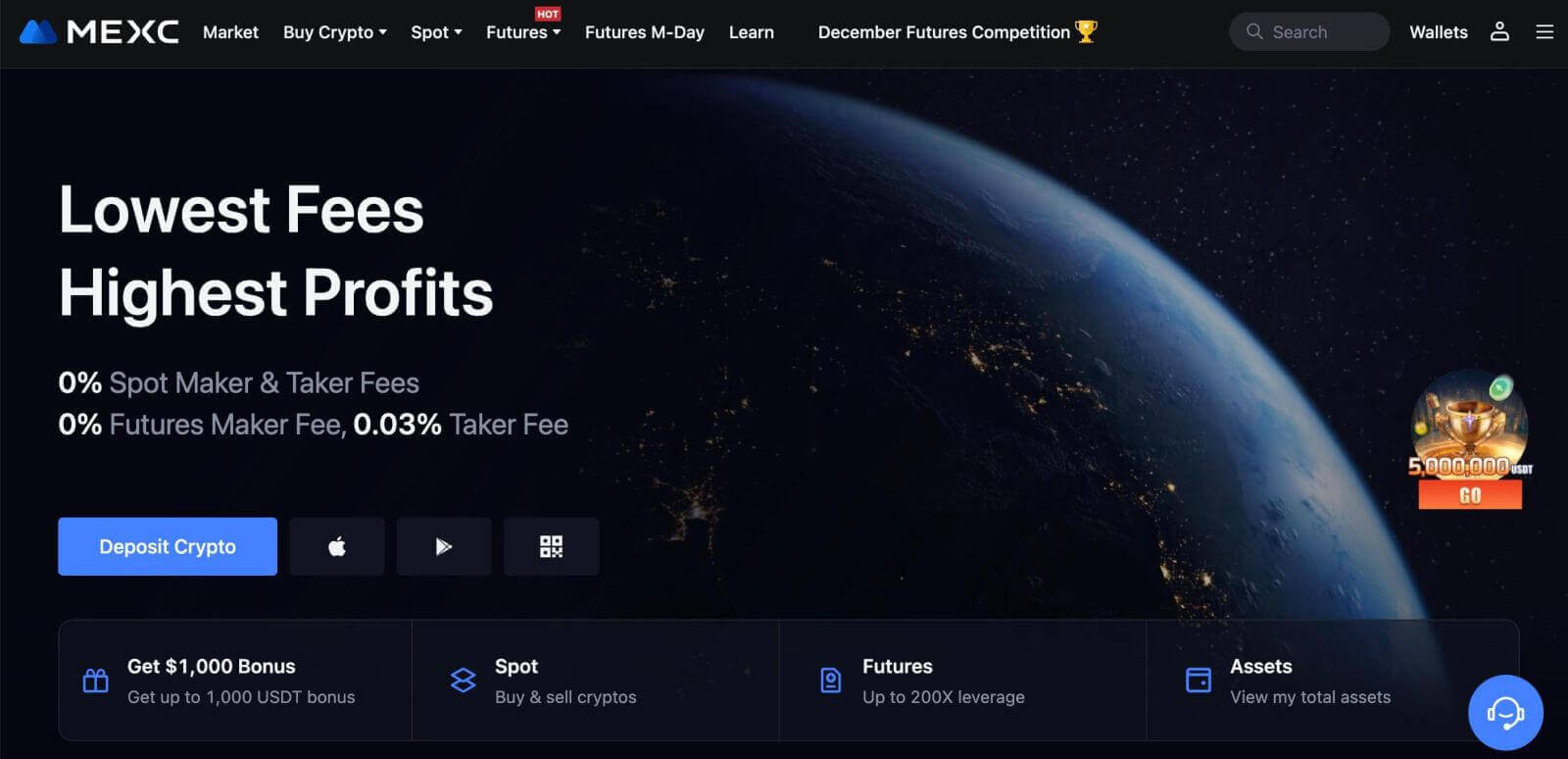
MEXC பயன்பாட்டில் ஒரு கணக்கை எவ்வாறு பதிவு செய்வது
உங்கள் மின்னஞ்சல் முகவரி, தொலைபேசி எண் அல்லது உங்கள் ஆப்பிள்/கூகுள்/டெலிகிராம் கணக்குடன் MEXC கணக்கிற்கு MEXC பயன்பாட்டில் ஒரு சில தட்டுதல்களுடன் எளிதாக பதிவு செய்யலாம்.
படி 1: MEXC பயன்பாட்டைப் பதிவிறக்கி நிறுவவும்
- உங்கள் மொபைல் சாதனத்தில் ஆப் ஸ்டோர் (iOSக்கு) அல்லது Google Play Store (Android க்கான) பார்வையிடவும் .
- ஸ்டோரில் "MEXC" ஐத் தேடி, MEXC பயன்பாட்டைப் பதிவிறக்கவும்.
- உங்கள் சாதனத்தில் பயன்பாட்டை நிறுவவும்.
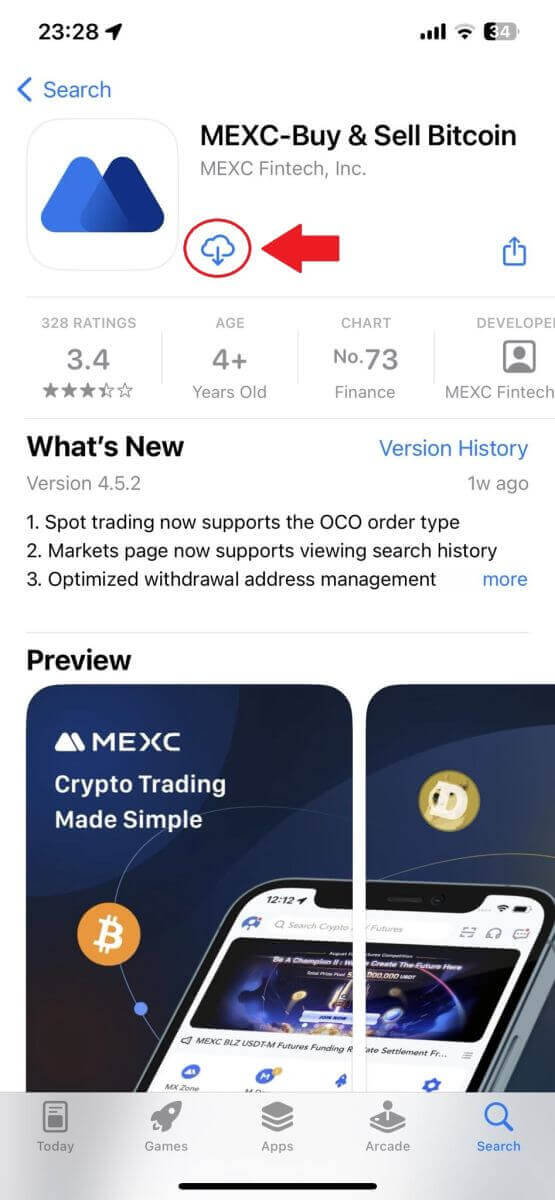
படி 2: MEXC பயன்பாட்டைத் திறக்கவும்
- உங்கள் சாதனத்தின் முகப்புத் திரையில் அல்லது ஆப்ஸ் மெனுவில் MEXC ஆப்ஸ் ஐகானைக் கண்டறியவும்.
- MEXC பயன்பாட்டைத் திறக்க ஐகானைத் தட்டவும்.
படி 3: உள்நுழைவு பக்கத்தை அணுகவும்
- மேல் இடது ஐகானைத் தட்டவும், பின்னர், "உள்நுழை" போன்ற விருப்பங்களைக் காண்பீர்கள். உள்நுழைவு பக்கத்திற்குச் செல்ல இந்த விருப்பத்தைத் தட்டவும்.
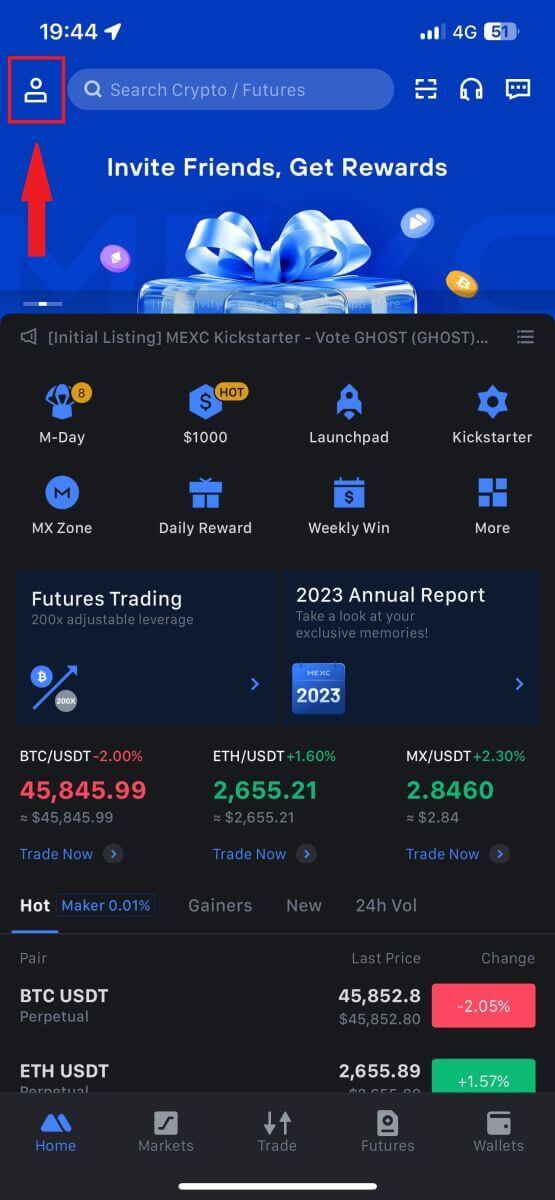
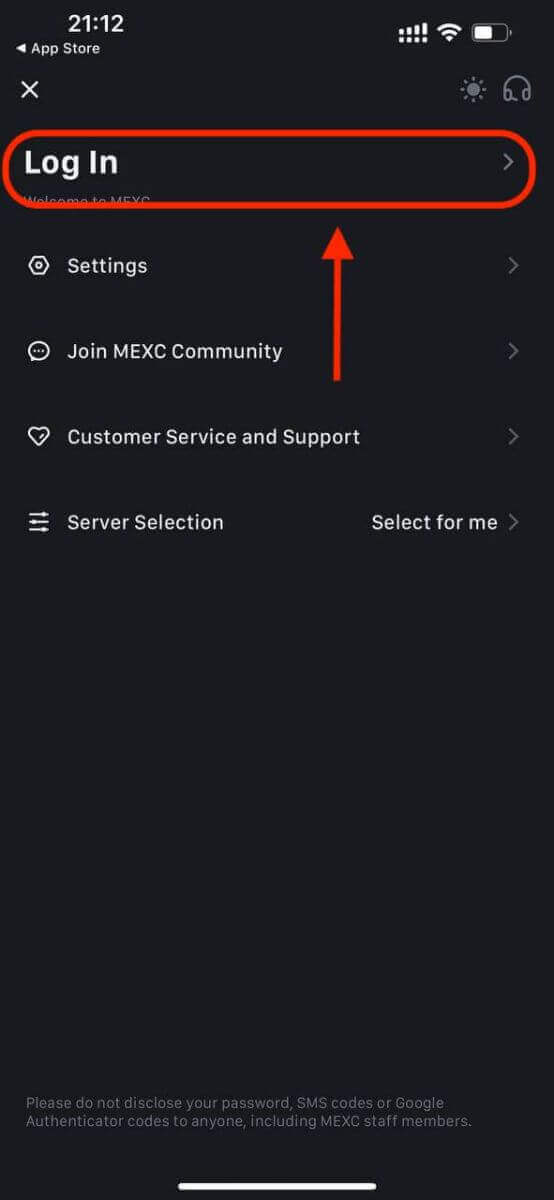
படி 4: உங்கள் சான்றுகளை உள்ளிடவும்
- [மின்னஞ்சல்] அல்லது [தொலைபேசி எண்] என்பதைத் தேர்ந்தெடுத்து உங்கள் மின்னஞ்சல் முகவரி/தொலைபேசி எண்ணை உள்ளிடவும்.
- உங்கள் MEXC கணக்கிற்கு பாதுகாப்பான கடவுச்சொல்லை உருவாக்கவும்.
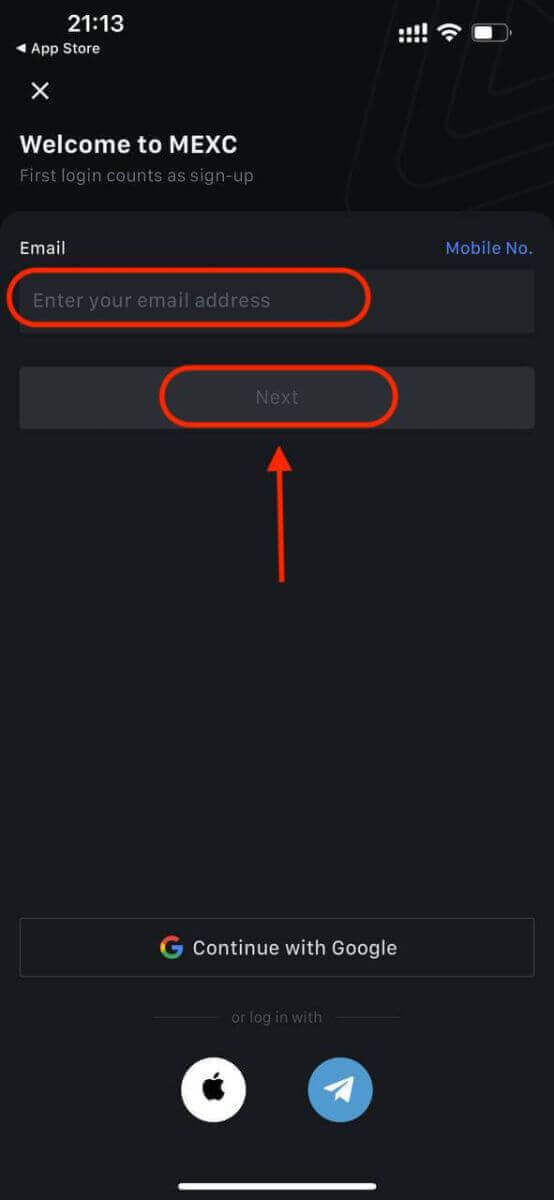
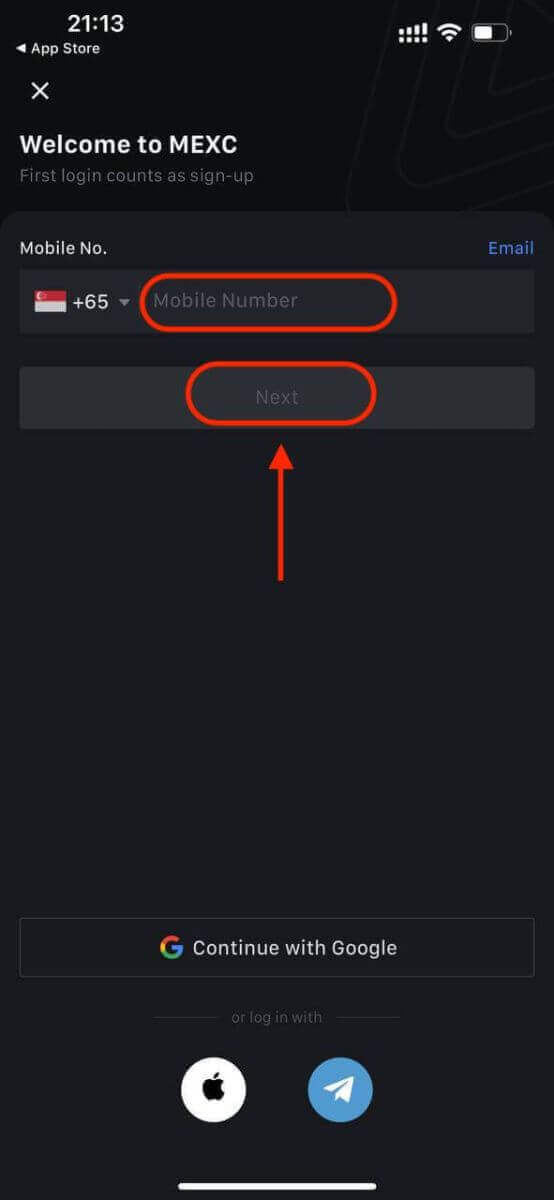
உங்கள் கணக்கிற்கு பாதுகாப்பான கடவுச்சொல்லை உருவாக்கவும்.
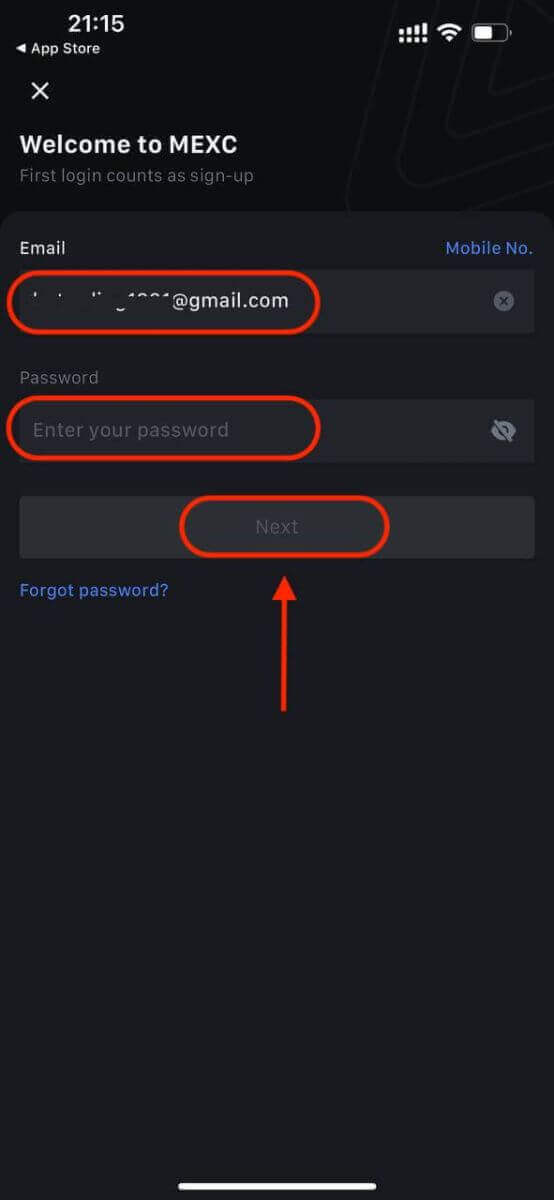
குறிப்பு:
- உங்கள் கடவுச்சொல்லில் ஒரு பெரிய எழுத்து மற்றும் ஒரு எண் உட்பட குறைந்தது 10 எழுத்துகள் இருக்க வேண்டும்.
படி 5: சரிபார்ப்பு (பொருந்தினால்)
- உங்கள் மின்னஞ்சல் அல்லது தொலைபேசியில் 6 இலக்க சரிபார்ப்புக் குறியீட்டைப் பெறுவீர்கள்.
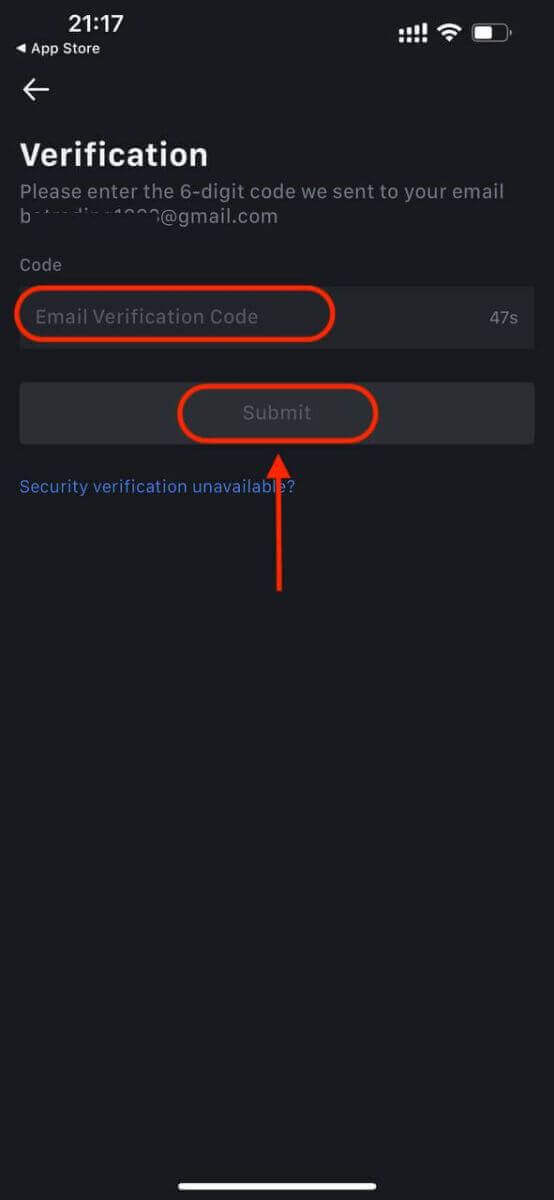
படி 6: உங்கள் கணக்கை அணுகவும்
- வாழ்த்துகள்! MEXC கணக்கை வெற்றிகரமாக உருவாக்கியுள்ளீர்கள்.
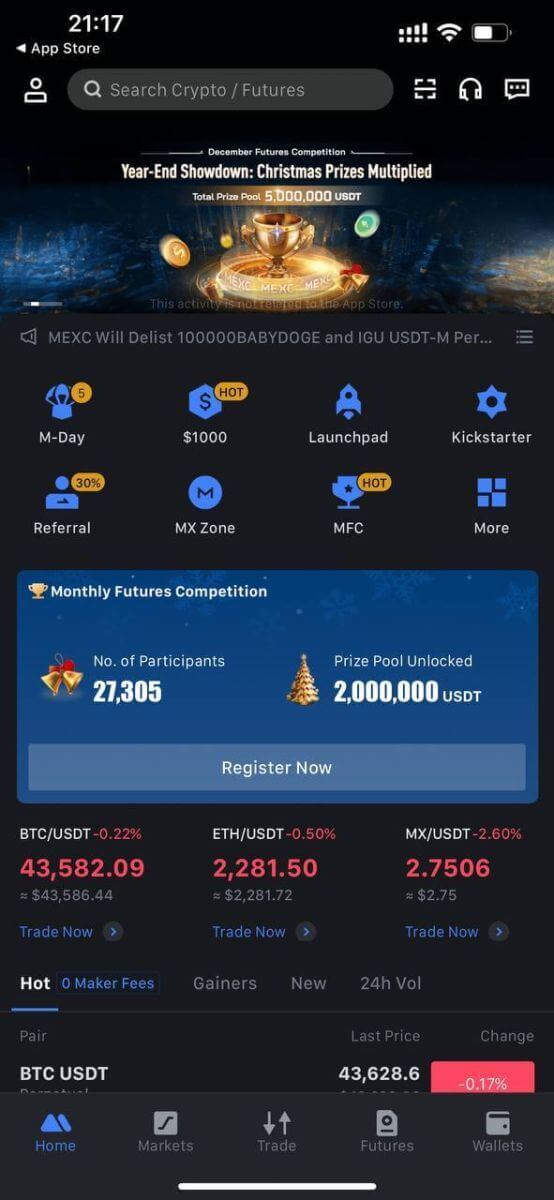
அல்லது Google, Telegram அல்லது Apple ஐப் பயன்படுத்தி MEXC பயன்பாட்டில் பதிவு செய்யலாம்.
படி 1: [ Apple ], [Google] , அல்லது [Telegram] என்பதைத் தேர்ந்தெடுக்கவும் . உங்கள் Apple, Google மற்றும் Telegram கணக்குகளைப் பயன்படுத்தி MEXC இல் உள்நுழையுமாறு கேட்கப்படுவீர்கள்.
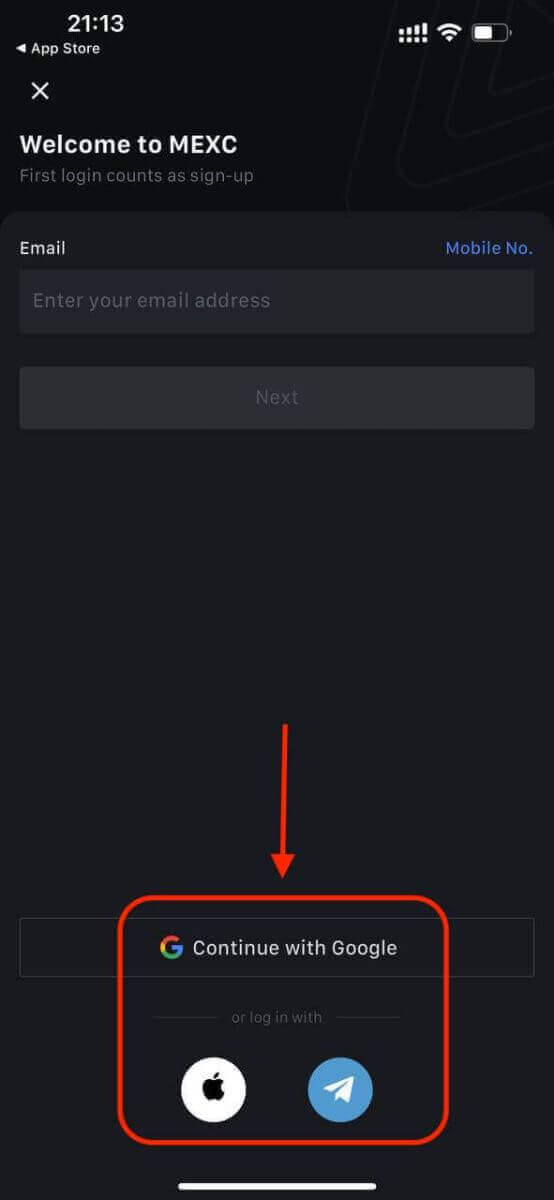
படி 2: உங்கள் ஆப்பிள் ஐடியை மதிப்பாய்வு செய்து [தொடரவும்] என்பதைக் கிளிக் செய்யவும்.
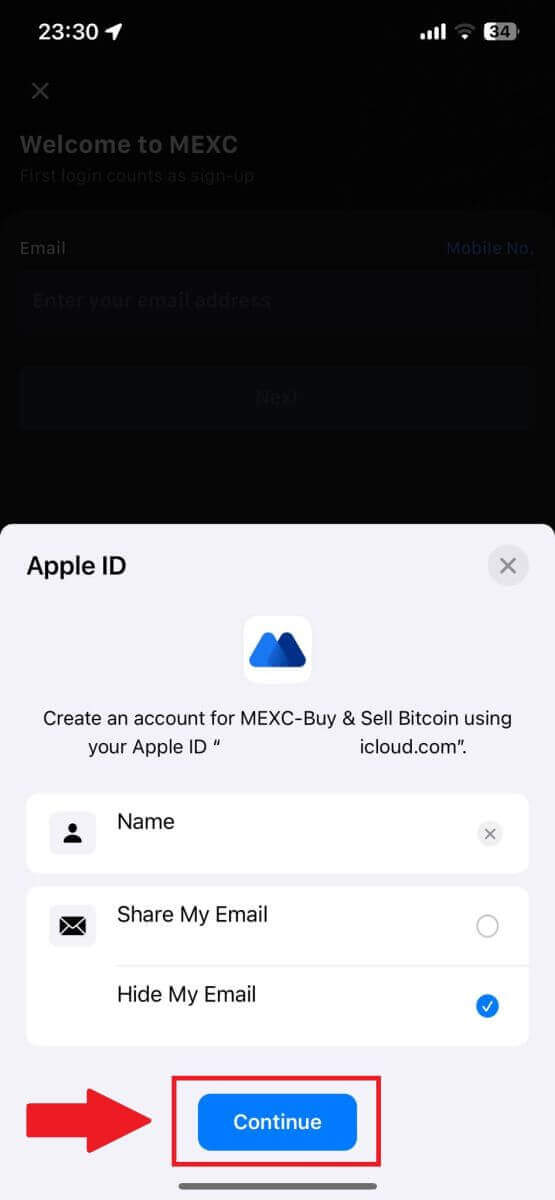
படி 3: உங்கள் கடவுச்சொல்லை மீட்டமைக்கவும்.
- உங்கள் கணக்கு பதிவு செய்யப்பட்டுள்ளது, கடவுச்சொல் மீட்டமைப்பு உங்கள் மின்னஞ்சலுக்கு அனுப்பப்படும்.
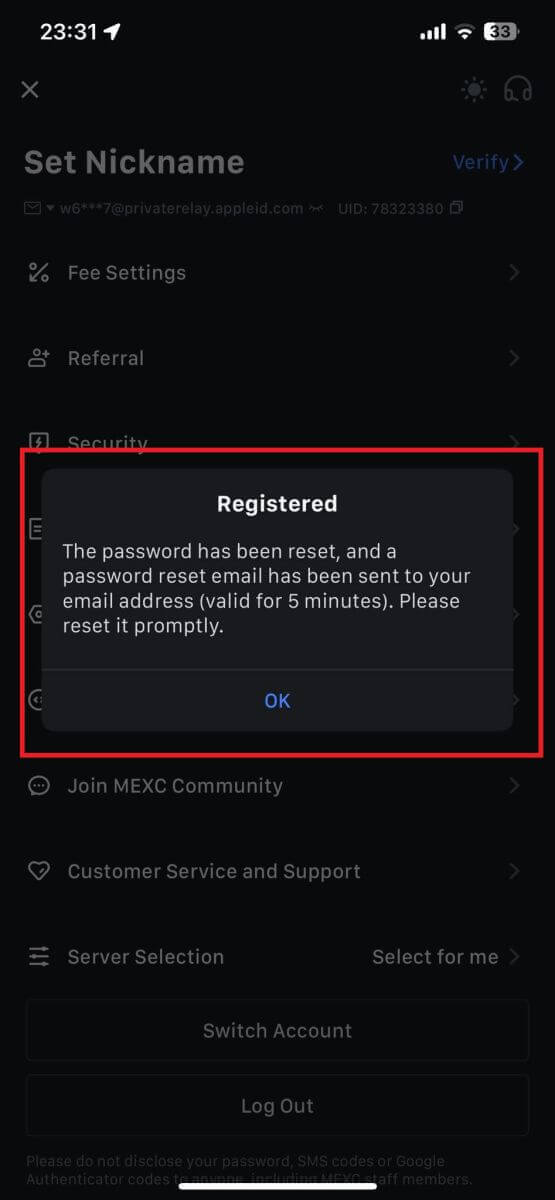
படி 4: உங்கள் கணக்கை அணுகவும்.
- வாழ்த்துகள்! MEXC கணக்கை வெற்றிகரமாக உருவாக்கியுள்ளீர்கள்.
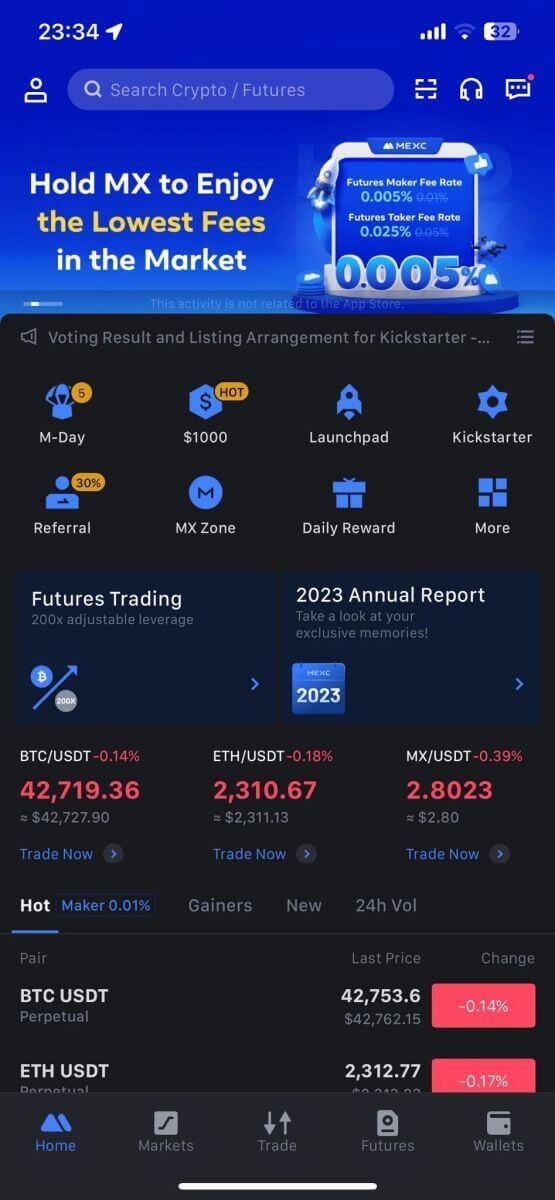
அடிக்கடி கேட்கப்படும் கேள்விகள் (FAQ)
MEXC இல் SMS சரிபார்ப்புக் குறியீட்டைப் பெற முடியவில்லை
உங்கள் மொபைல் ஃபோனில் SMS சரிபார்ப்புக் குறியீட்டைப் பெற முடியாவிட்டால், அது கீழே பட்டியலிடப்பட்டுள்ள காரணங்களால் இருக்கலாம். தொடர்புடைய வழிமுறைகளைப் பின்பற்றி, சரிபார்ப்புக் குறியீட்டை மீண்டும் பெற முயற்சிக்கவும்.காரணம் 1: உங்கள் நாடு அல்லது பிராந்தியத்தில் MEXC சேவையை வழங்காததால் மொபைல் எண்களுக்கான SMS சேவைகளை வழங்க முடியாது.
காரணம் 2: உங்கள் மொபைல் ஃபோனில் பாதுகாப்பு மென்பொருளை நிறுவியிருந்தால், அந்த மென்பொருள் குறுக்கீடு செய்து குறுஞ்செய்தியைத் தடுத்திருக்கலாம்.
- தீர்வு : உங்கள் மொபைல் பாதுகாப்பு மென்பொருளைத் திறந்து, தடுப்பதைத் தற்காலிகமாக முடக்கி, சரிபார்ப்புக் குறியீட்டை மீண்டும் பெற முயற்சிக்கவும்.
காரணம் 3: உங்கள் மொபைல் சேவை வழங்குனருடன் உள்ள சிக்கல்கள், அதாவது SMS நுழைவாயில் நெரிசல் அல்லது பிற அசாதாரணங்கள்.
- தீர்வு : உங்கள் மொபைல் வழங்குநரின் SMS நுழைவாயில் நெரிசல் அல்லது அசாதாரணங்களை சந்திக்கும் போது, அது தாமதம் அல்லது அனுப்பிய செய்திகளை இழக்கச் செய்யலாம். நிலைமையைச் சரிபார்க்க உங்கள் மொபைல் சேவை வழங்குநரைத் தொடர்புகொள்ளவும் அல்லது சரிபார்ப்புக் குறியீட்டைப் பெற பிறகு மீண்டும் முயற்சிக்கவும்.
காரணம் 4: பல SMS சரிபார்ப்புக் குறியீடுகள் மிக விரைவாகக் கோரப்பட்டன.
- தீர்வு : எஸ்எம்எஸ் சரிபார்ப்புக் குறியீட்டை பல முறை விரைவாக அனுப்ப பொத்தானைக் கிளிக் செய்வது சரிபார்ப்புக் குறியீட்டைப் பெறுவதற்கான உங்கள் திறனைப் பாதிக்கலாம். சிறிது நேரம் காத்திருந்து பின்னர் மீண்டும் முயற்சிக்கவும்.
காரணம் 5: உங்கள் தற்போதைய இடத்தில் மோசமான அல்லது சிக்னல் இல்லை.
- தீர்வு : உங்களால் எஸ்எம்எஸ் பெற முடியாவிட்டால் அல்லது எஸ்எம்எஸ் பெறுவதில் தாமதம் ஏற்பட்டால், அது மோசமான அல்லது சிக்னல் இல்லாததால் இருக்கலாம். சிறந்த சமிக்ஞை வலிமை உள்ள இடத்தில் மீண்டும் முயற்சிக்கவும்.
பிற சிக்கல்கள்:
பணம் செலுத்தாததால் மொபைல் சேவை துண்டிக்கப்பட்டது, முழு ஃபோன் சேமிப்பகம், SMS சரிபார்ப்பு ஸ்பேம் எனக் குறிக்கப்படுவது மற்றும் பிற சூழ்நிலைகள் SMS சரிபார்ப்புக் குறியீடுகளைப் பெறுவதிலிருந்து உங்களைத் தடுக்கலாம்.
குறிப்பு:
மேலே உள்ள தீர்வுகளை முயற்சித்த பிறகும் உங்களால் SMS சரிபார்ப்புக் குறியீடுகளைப் பெற முடியவில்லை என்றால், SMS அனுப்புபவரை நீங்கள் தடுப்புப்பட்டியலில் சேர்த்திருக்கலாம். இந்த வழக்கில், உதவிக்கு ஆன்லைன் வாடிக்கையாளர் சேவையைத் தொடர்பு கொள்ளவும்.
MEXC இலிருந்து மின்னஞ்சலைப் பெறவில்லை என்றால் என்ன செய்வது?
நீங்கள் மின்னஞ்சலைப் பெறவில்லை என்றால், பின்வரும் முறைகளை முயற்சிக்கவும்:- பதிவு செய்யும் போது சரியான மின்னஞ்சல் முகவரியை உள்ளிட்டுள்ளீர்கள் என்பதை உறுதிப்படுத்தவும்;
- உங்கள் ஸ்பேம் கோப்புறை அல்லது பிற கோப்புறைகளைச் சரிபார்க்கவும்;
- மின்னஞ்சல் கிளையண்டின் முடிவில் மின்னஞ்சல்கள் சரியாக அனுப்பப்படுகிறதா மற்றும் பெறப்படுகிறதா என்பதைச் சரிபார்க்கவும்;
- ஜிமெயில் மற்றும் அவுட்லுக் போன்ற முக்கிய வழங்குநரிடமிருந்து மின்னஞ்சலைப் பயன்படுத்த முயற்சிக்கவும்;
- நெட்வொர்க் தாமதம் ஏற்படக்கூடும் என்பதால், உங்கள் இன்பாக்ஸை மீண்டும் சரிபார்க்கவும். சரிபார்ப்புக் குறியீடு 15 நிமிடங்களுக்கு செல்லுபடியாகும்;
- நீங்கள் இன்னும் மின்னஞ்சலைப் பெறவில்லை என்றால், அது தடுக்கப்பட்டிருக்கலாம். மின்னஞ்சலை மீண்டும் பெற முயற்சிக்கும் முன் நீங்கள் MEXC மின்னஞ்சல் டொமைனை கைமுறையாக ஏற்புப்பட்டியலில் சேர்க்க வேண்டும்.
தயவுசெய்து பின்வரும் அனுப்புநர்களை ஏற்புப்பட்டியலில் சேர்க்கவும் (மின்னஞ்சல் டொமைன் அனுமதிப்பட்டியல்):
டொமைன் பெயருக்கான அனுமதிப்பட்டியல்:
- mexc.link
- mexc.sg
- mexc.com
மின்னஞ்சல் முகவரிக்கான அனுமதிப்பட்டியல்:
- [email protected]
- [email protected]
- [email protected]
- [email protected]
- [email protected]
- [email protected]
MEXC கணக்கு பாதுகாப்பை மேம்படுத்துவது எப்படி
1. கடவுச்சொல் அமைப்புகள்: சிக்கலான மற்றும் தனித்துவமான கடவுச்சொல்லை அமைக்கவும். பாதுகாப்பு நோக்கங்களுக்காக, குறைந்தபட்சம் ஒரு பெரிய எழுத்து மற்றும் சிறிய எழுத்து, ஒரு எண் மற்றும் ஒரு சிறப்பு சின்னம் உட்பட குறைந்தது 10 எழுத்துகள் கொண்ட கடவுச்சொல்லைப் பயன்படுத்துவதை உறுதிசெய்யவும். மற்றவர்கள் எளிதில் அணுகக்கூடிய வெளிப்படையான வடிவங்கள் அல்லது தகவல்களைப் பயன்படுத்துவதைத் தவிர்க்கவும் (எ.கா. உங்கள் பெயர், மின்னஞ்சல் முகவரி, பிறந்த நாள், மொபைல் எண் போன்றவை).
- நாங்கள் பரிந்துரைக்காத கடவுச்சொல் வடிவங்கள்: lihua, 123456, 123456abc, test123, abc123
- பரிந்துரைக்கப்படும் கடவுச்சொல் வடிவங்கள்: Q@ng3532!, iehig4g@#1, QQWwfe@242!
2. கடவுச்சொற்களை மாற்றுதல்: உங்கள் கணக்கின் பாதுகாப்பை மேம்படுத்த, உங்கள் கடவுச்சொல்லை அடிக்கடி மாற்றுமாறு பரிந்துரைக்கிறோம். ஒவ்வொரு மூன்று மாதங்களுக்கும் உங்கள் கடவுச்சொல்லை மாற்றுவது மற்றும் ஒவ்வொரு முறையும் முற்றிலும் மாறுபட்ட கடவுச்சொல்லைப் பயன்படுத்துவது சிறந்தது. மிகவும் பாதுகாப்பான மற்றும் வசதியான கடவுச்சொல் நிர்வாகத்திற்கு, "1Password" அல்லது "LastPass" போன்ற கடவுச்சொல் நிர்வாகியைப் பயன்படுத்துமாறு பரிந்துரைக்கிறோம்.
- கூடுதலாக, தயவு செய்து உங்கள் கடவுச்சொற்களை கண்டிப்பாக ரகசியமாக வைத்திருங்கள் மற்றும் அவற்றை மற்றவர்களுக்கு வெளிப்படுத்த வேண்டாம். MEXC ஊழியர்கள் எந்த சூழ்நிலையிலும் உங்கள் கடவுச்சொல்லை கேட்க மாட்டார்கள்.
3. இரு-காரணி அங்கீகாரம் (2FA)
Google அங்கீகரித்தலை இணைக்கிறது: Google அங்கீகரிப்பு என்பது கூகுள் ஆல் தொடங்கப்பட்ட டைனமிக் கடவுச்சொல் கருவியாகும். MEXC வழங்கிய பார்கோடை ஸ்கேன் செய்ய அல்லது விசையை உள்ளிட உங்கள் மொபைல் ஃபோனைப் பயன்படுத்த வேண்டும். சேர்த்தவுடன், ஒவ்வொரு 30 வினாடிக்கும் அங்கீகரிப்பாளரில் சரியான 6 இலக்க அங்கீகாரக் குறியீடு உருவாக்கப்படும். வெற்றிகரமாக இணைக்கும் போது, ஒவ்வொரு முறையும் நீங்கள் MEXC இல் உள்நுழையும்போது, Google அங்கீகரையில் காட்டப்படும் 6 இலக்க அங்கீகாரக் குறியீட்டை உள்ளிட வேண்டும் அல்லது ஒட்ட வேண்டும்.
MEXC அங்கீகாரத்தை இணைக்கிறது: உங்கள் கணக்கின் பாதுகாப்பை மேம்படுத்த ஆப் ஸ்டோர் அல்லது Google Play இல் MEXC அங்கீகரிப்பைப் பதிவிறக்கம் செய்து பயன்படுத்தலாம்.
4. ஃபிஷிங்கில் ஜாக்கிரதையாக இருக்கவும்
, ஃபிஷிங் மின்னஞ்சல்கள் MEXC இலிருந்து வந்தவை போல் பாசாங்கு செய்யும்போது விழிப்புடன் இருக்கவும், மேலும் உங்கள் MEXC கணக்கில் உள்நுழைவதற்கு முன் அந்த இணைப்பு அதிகாரப்பூர்வ MEXC இணையதள இணைப்பாக இருப்பதை எப்போதும் உறுதிசெய்யவும். MEXC பணியாளர்கள் உங்கள் கடவுச்சொல், SMS அல்லது மின்னஞ்சல் சரிபார்ப்புக் குறியீடுகள் அல்லது Google அங்கீகரிப்பு குறியீடுகளை ஒருபோதும் கேட்க மாட்டார்கள்.
MEXC இல் திரும்பப் பெறுவது எப்படி
வங்கி பரிமாற்றம் (SEPA) வழியாக கிரிப்டோவை எவ்வாறு விற்பனை செய்வது
1. உங்கள் MEXC இல் உள்நுழைந்து , மேல் வழிசெலுத்தல் பட்டியில் [Crypto வாங்கவும்] என்பதைக் கிளிக் செய்து, [உலகளாவிய வங்கி பரிமாற்றம்] என்பதைத் தேர்ந்தெடுக்கவும். 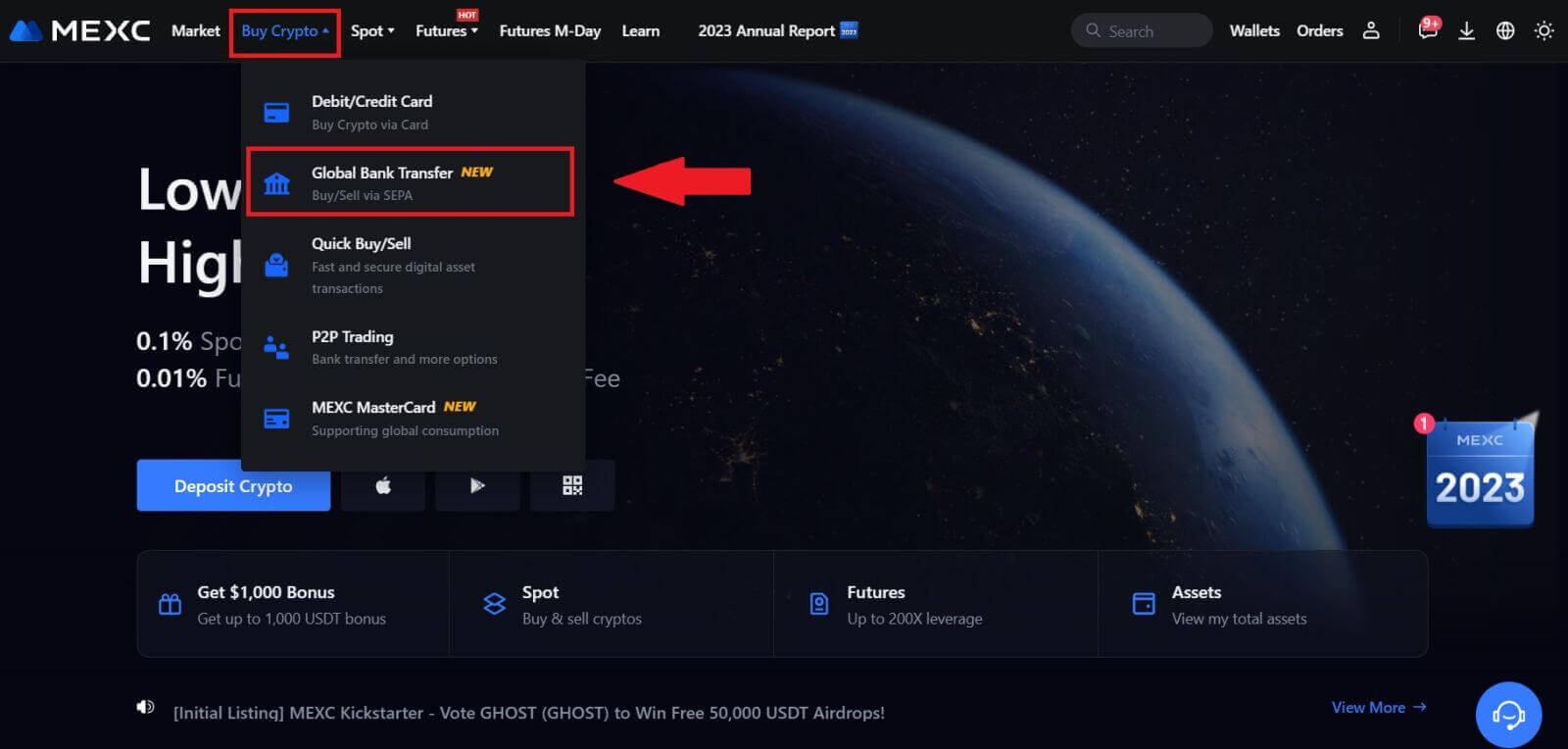 2. விற்பனை
2. விற்பனை
தாவலைத்
தேர்ந்தெடுக்கவும் , நீங்கள் இப்போது ஃபியட் விற்பனை பரிவர்த்தனையைத் தொடங்கத் தயாராக உள்ளீர்கள்
3. பெறுதல் கணக்கைச் சேர்க்கவும் . ஃபியட் விற்பனையைத் தொடரும் முன் உங்கள் வங்கிக் கணக்குத் தகவலைப் பூர்த்தி செய்து, [தொடரவும்] என்பதைக் கிளிக் செய்யவும்.
குறிப்பு: நீங்கள் சேர்த்துள்ள வங்கிக் கணக்கு உங்கள் KYC பெயரின் அதே பெயரில் உள்ளதா என்பதை உறுதிப்படுத்தவும்.
4. ஃபியட் விற்பனை ஆர்டருக்கான ஃபியட் நாணயமாக EUR ஐத் தேர்ந்தெடுக்கவும். MEXC இலிருந்து பணம் பெற விரும்பும் கட்டணக் கணக்கைத் தேர்வு செய்யவும்.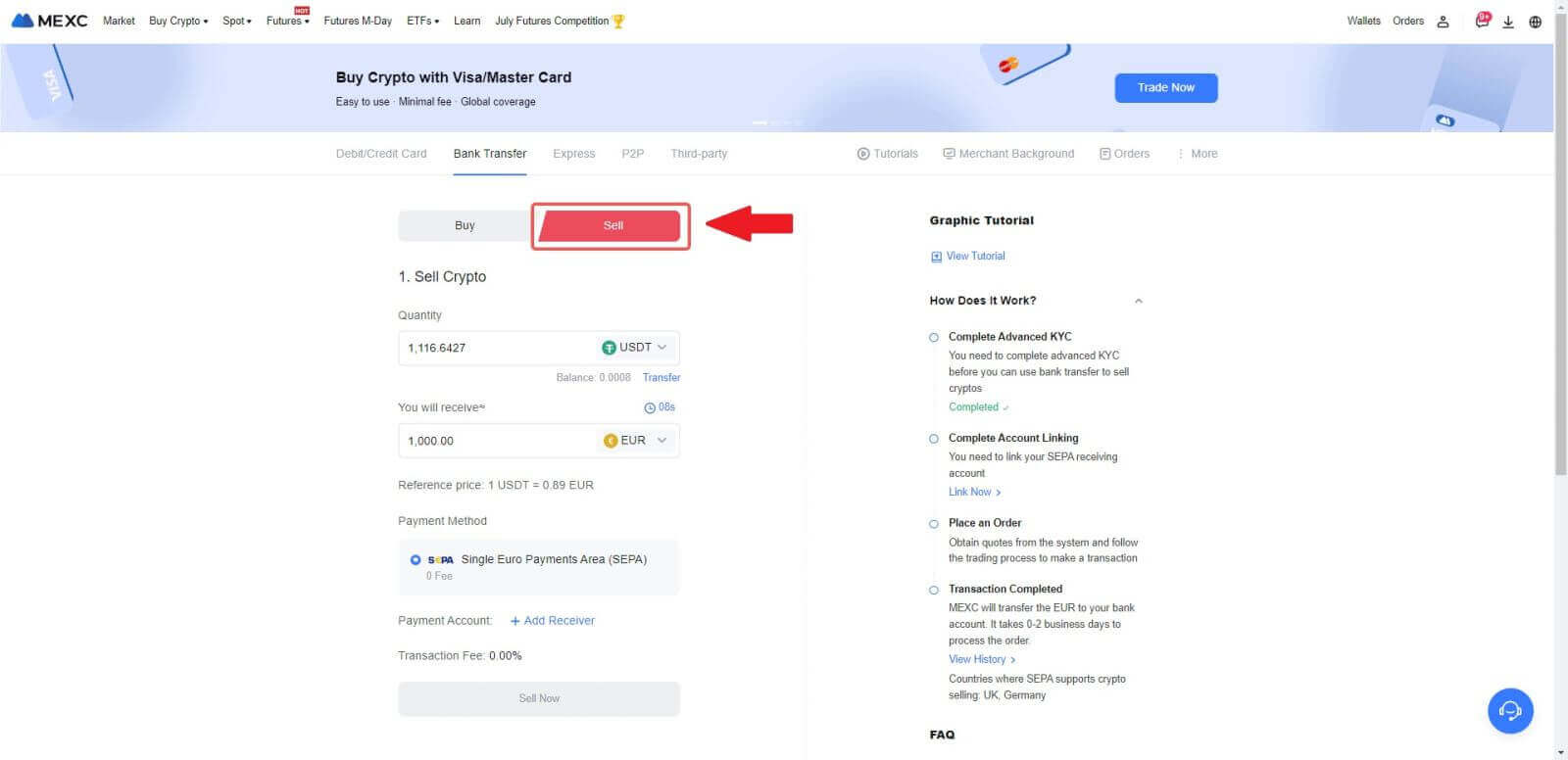
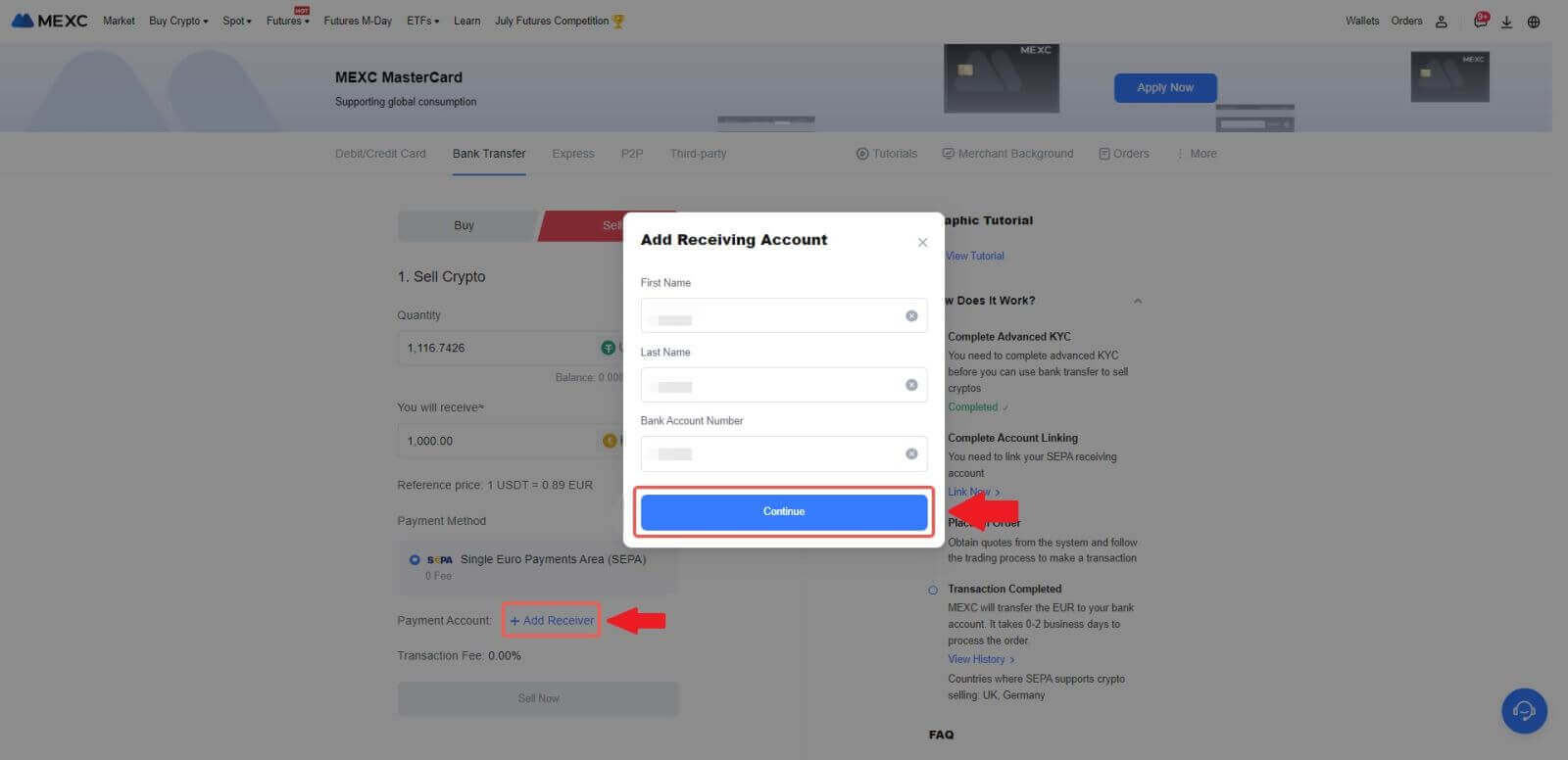
குறிப்பு: நிகழ்நேர மேற்கோள் குறிப்பு விலையை அடிப்படையாகக் கொண்டது, அவ்வப்போது புதுப்பிப்புகளுக்கு உட்பட்டது. ஃபியட் விற்பனை விகிதம் நிர்வகிக்கப்படும் மிதக்கும் மாற்று விகிதத்தின் மூலம் தீர்மானிக்கப்படுகிறது.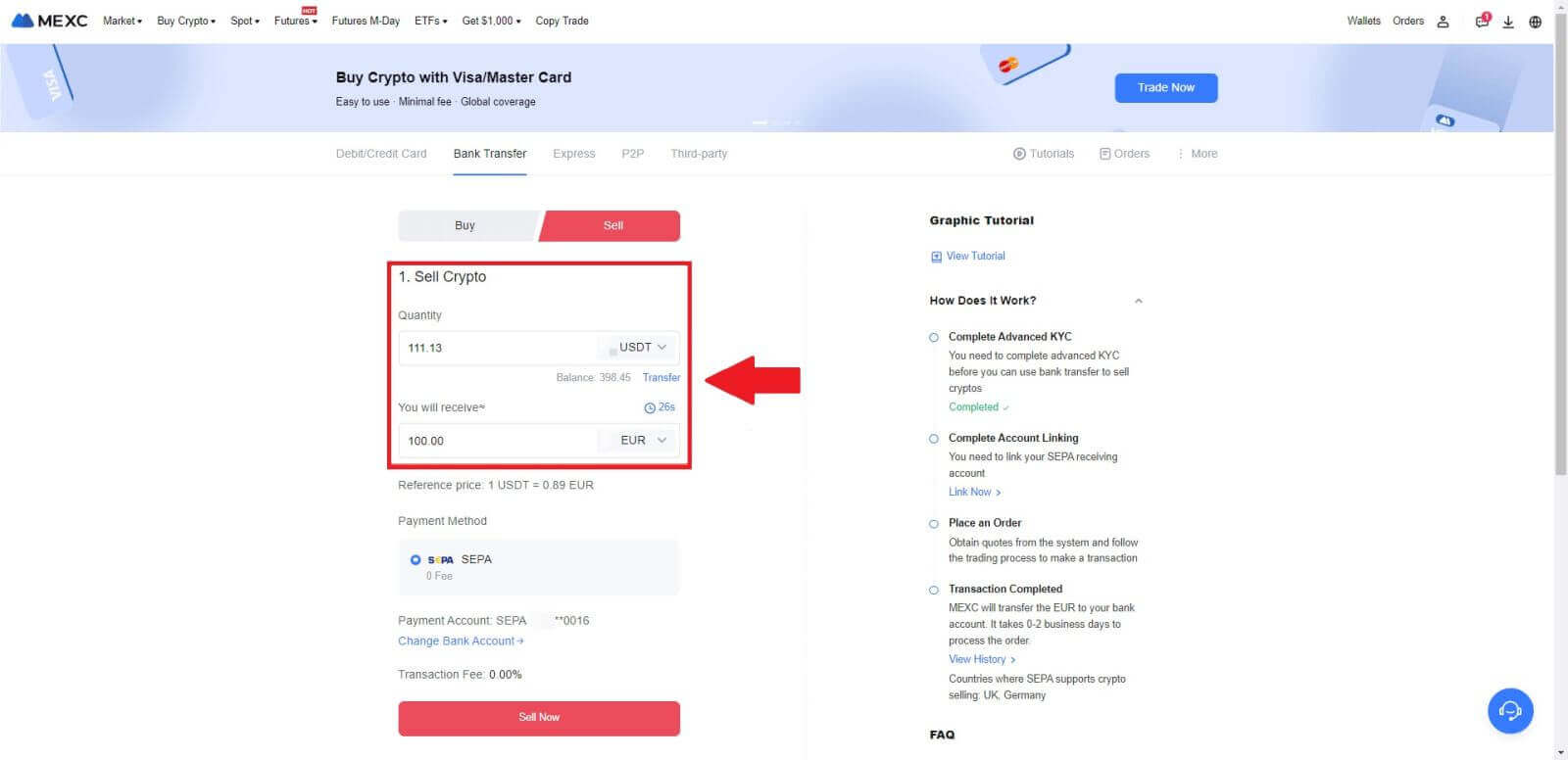
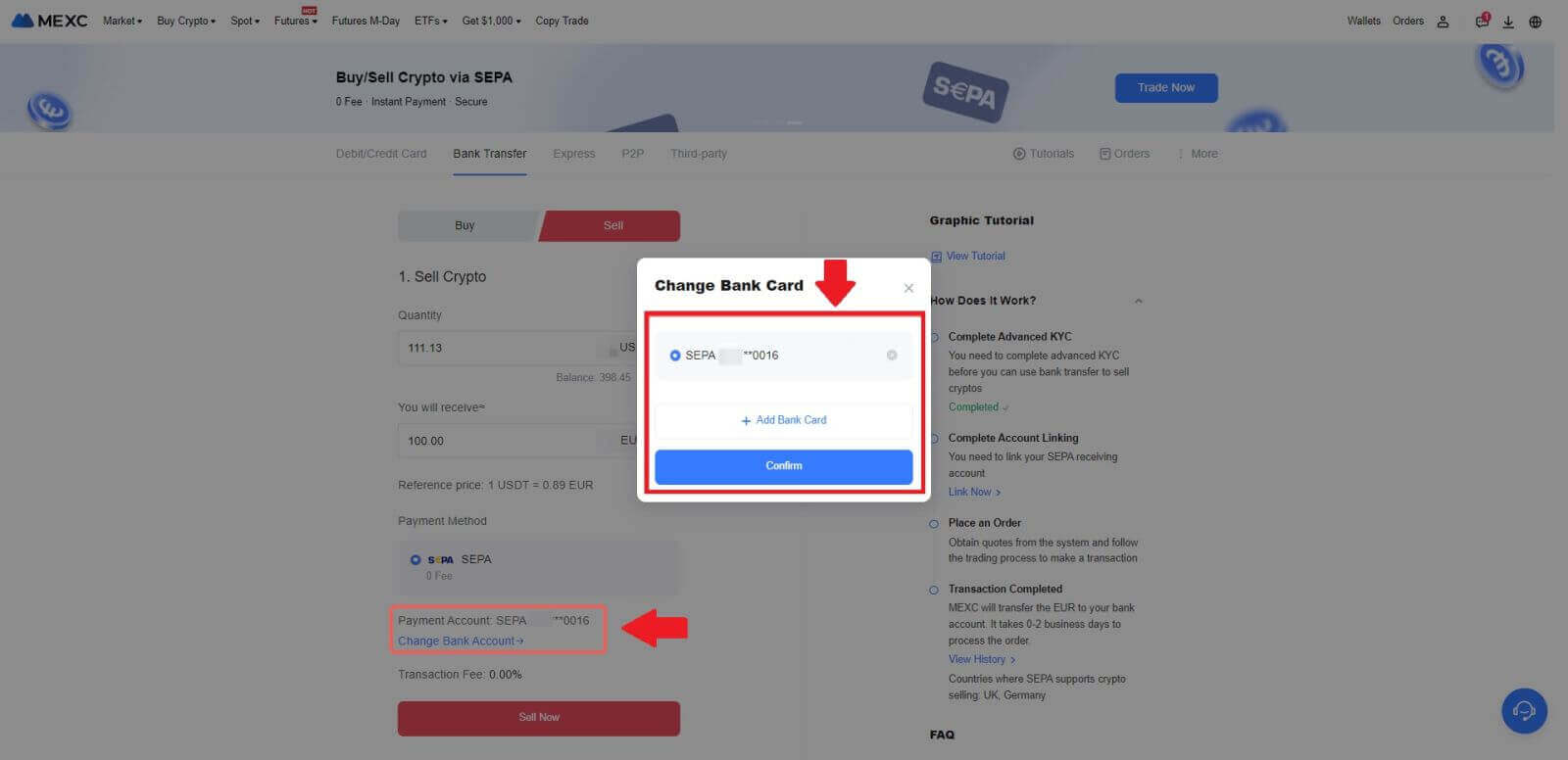
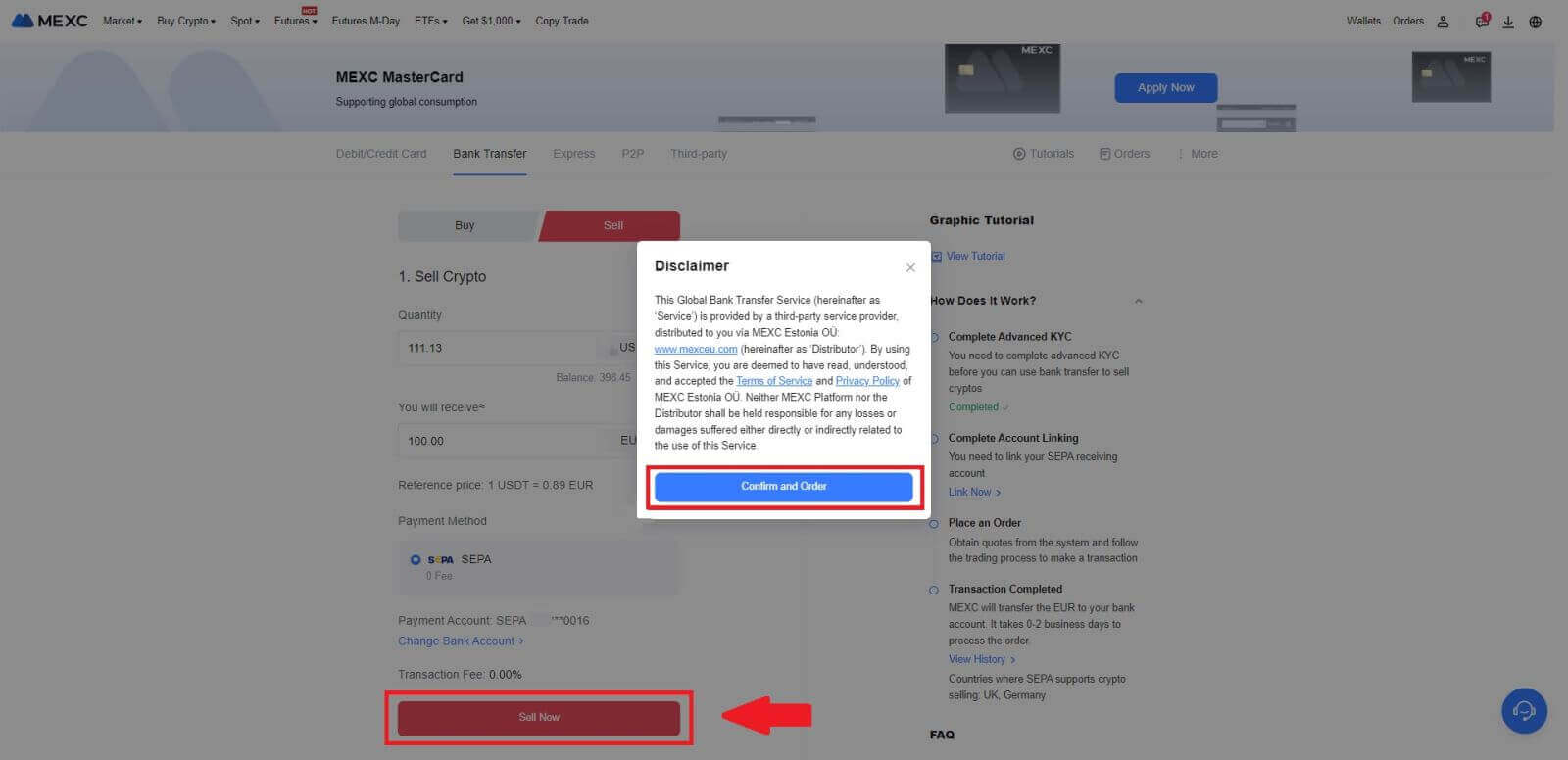
5. உறுதிப்படுத்தல் பாப்-அப் பெட்டியில் ஆர்டர் விவரங்களை உறுதிசெய்து, சரிபார்த்த பிறகு தொடர [சமர்ப்பி]
என்பதைக் கிளிக் செய்யவும் . உங்கள் Google அங்கீகரிப்பு பயன்பாட்டிலிருந்து ஆறு (6) இலக்க Google அங்கீகரிப்பு 2FA பாதுகாப்புக் குறியீட்டை உள்ளிடவும். ஃபியட் விற்பனை பரிவர்த்தனையைத் தொடர [ஆம்] என்பதைக் கிளிக் செய்யவும் .
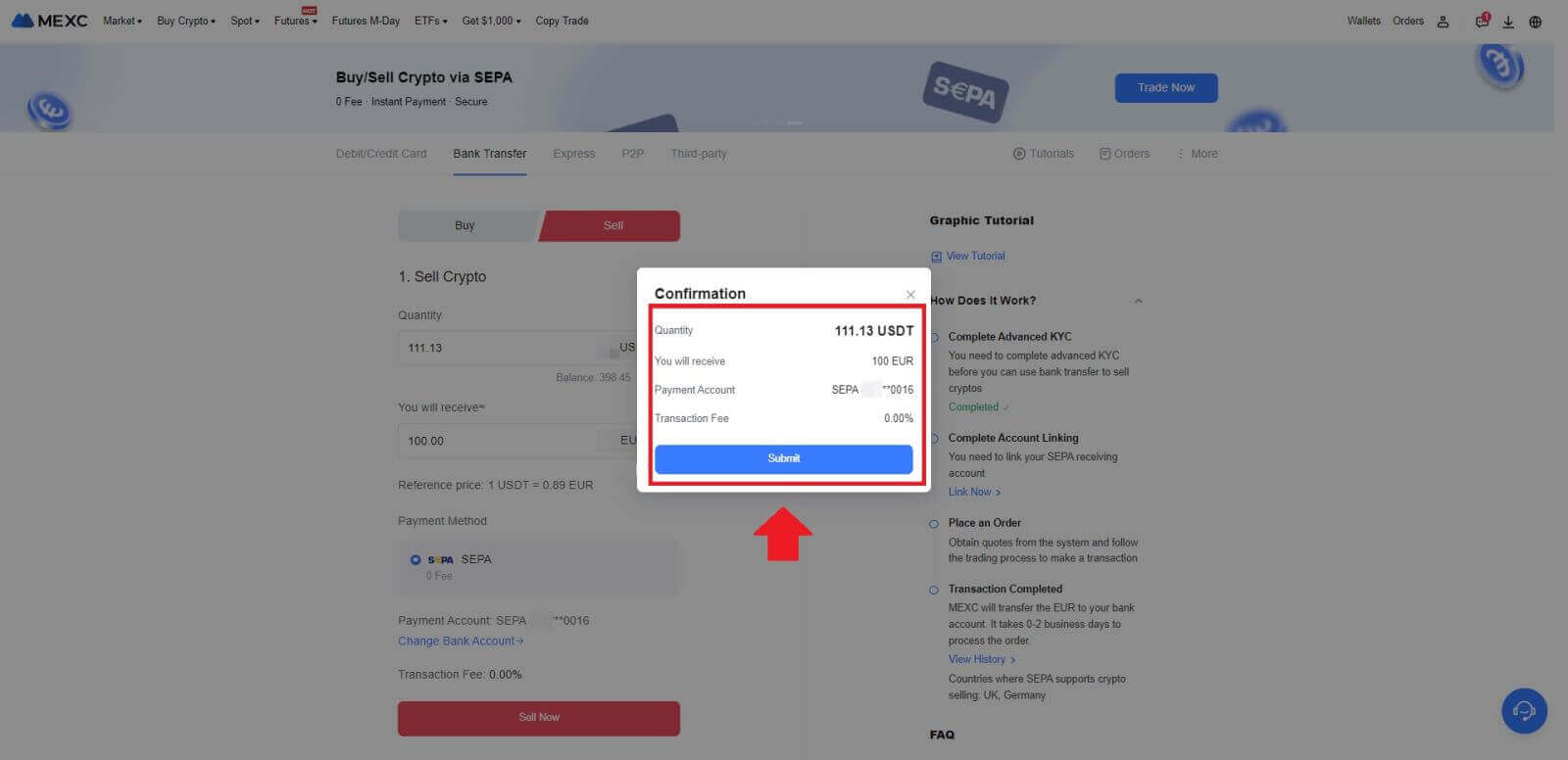
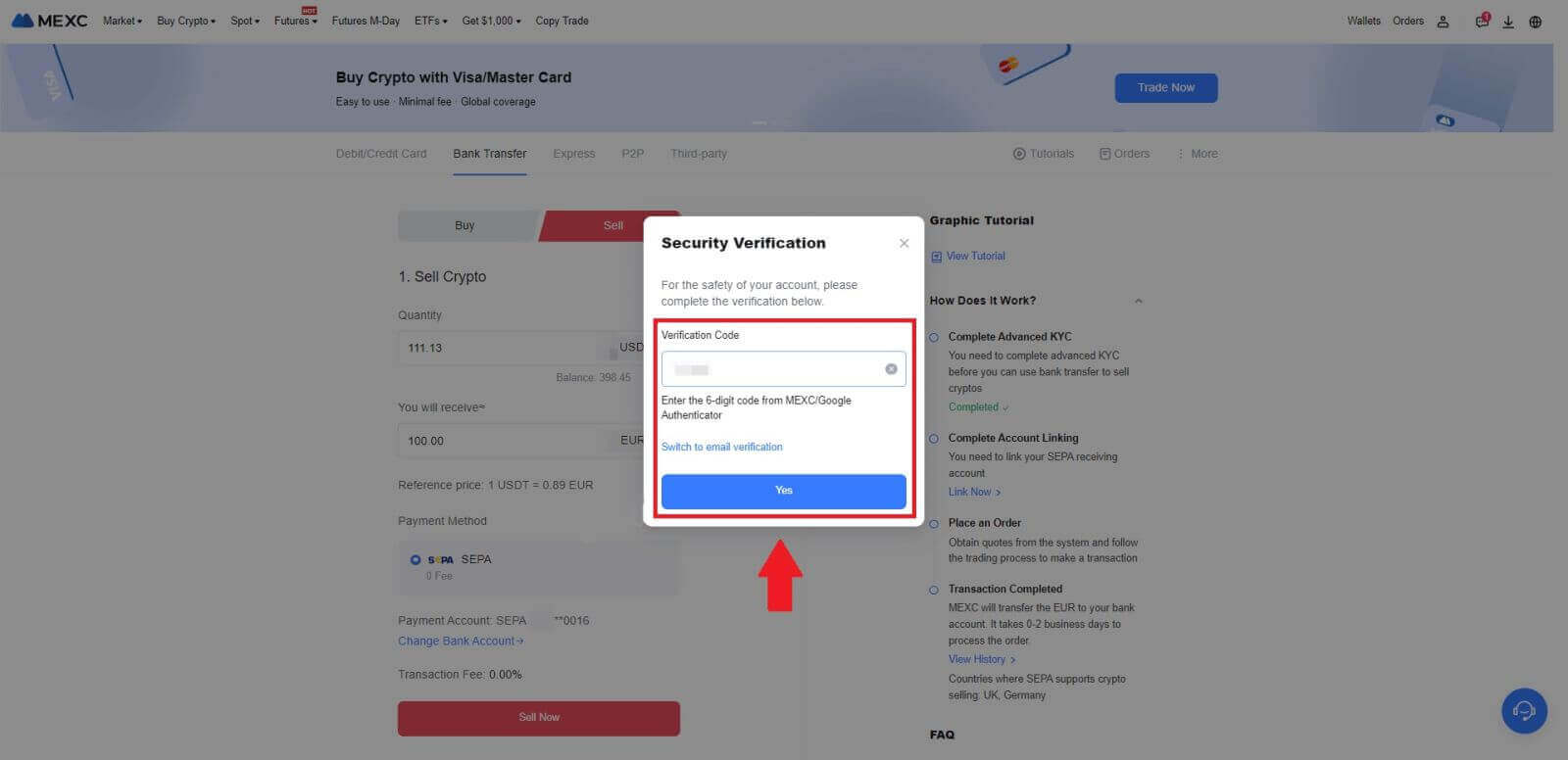 6. வாழ்த்துக்கள்! உங்கள் ஃபியட் விற்பனை செயலாக்கப்பட்டது. 2 வணிக நாட்களுக்குள் உங்களது நியமிக்கப்பட்ட கட்டணக் கணக்கில் நிதி வரவு வைக்கப்படும் என எதிர்பார்க்கலாம்.
6. வாழ்த்துக்கள்! உங்கள் ஃபியட் விற்பனை செயலாக்கப்பட்டது. 2 வணிக நாட்களுக்குள் உங்களது நியமிக்கப்பட்ட கட்டணக் கணக்கில் நிதி வரவு வைக்கப்படும் என எதிர்பார்க்கலாம்.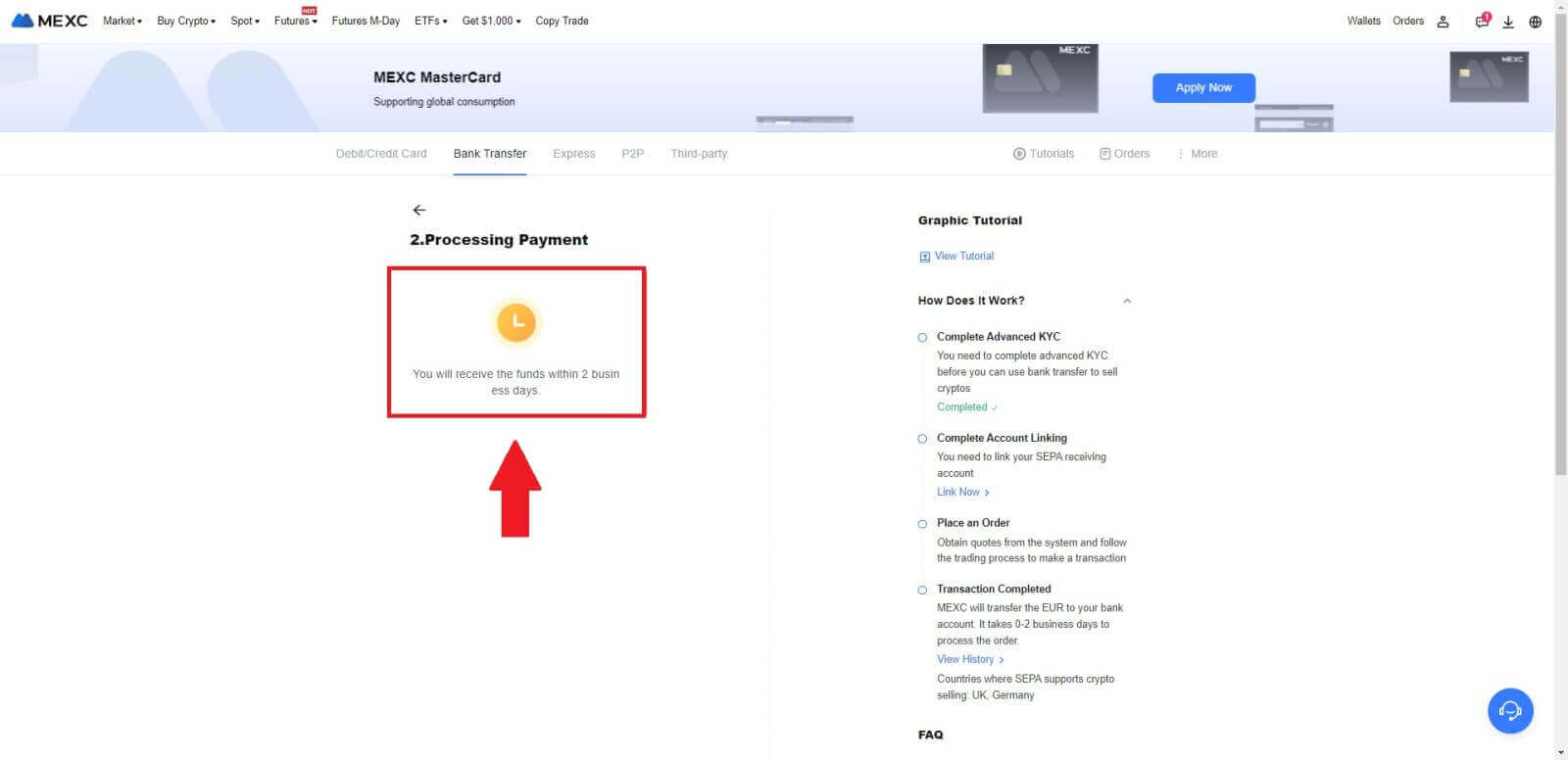
MEXC இல் P2P வழியாக கிரிப்டோவை எவ்வாறு விற்பனை செய்வது
MEXC இல் P2P வழியாக கிரிப்டோவை விற்கவும் (இணையதளம்)
1. உங்கள் MEXC இல் உள்நுழைந்து , [Crypto வாங்கவும்] என்பதைக் கிளிக் செய்து, [P2P வர்த்தகம்]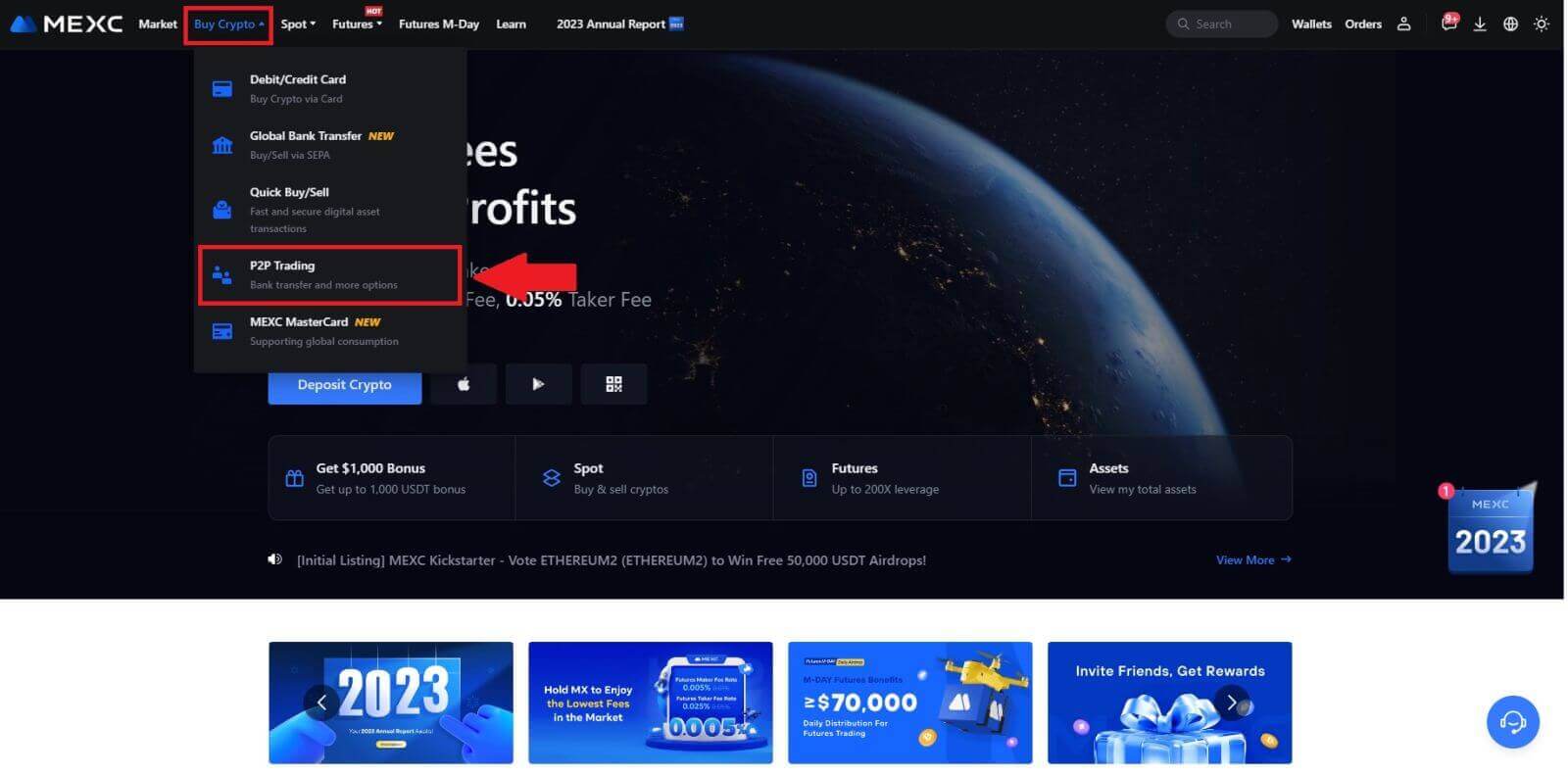 என்பதைத் தேர்ந்தெடுக்கவும் . 2. பரிவர்த்தனை பக்கத்தில், [விற்பனை] என்பதைக் கிளிக் செய்து , நீங்கள் விற்க விரும்பும் நாணயத்தைத் தேர்ந்தெடுக்கவும் (யுஎஸ்டிடி உதாரணமாக காட்டப்பட்டுள்ளது) மற்றும் [செல் யுஎஸ்டிடி] என்பதைக் கிளிக் செய்யவும்.
என்பதைத் தேர்ந்தெடுக்கவும் . 2. பரிவர்த்தனை பக்கத்தில், [விற்பனை] என்பதைக் கிளிக் செய்து , நீங்கள் விற்க விரும்பும் நாணயத்தைத் தேர்ந்தெடுக்கவும் (யுஎஸ்டிடி உதாரணமாக காட்டப்பட்டுள்ளது) மற்றும் [செல் யுஎஸ்டிடி] என்பதைக் கிளிக் செய்யவும். 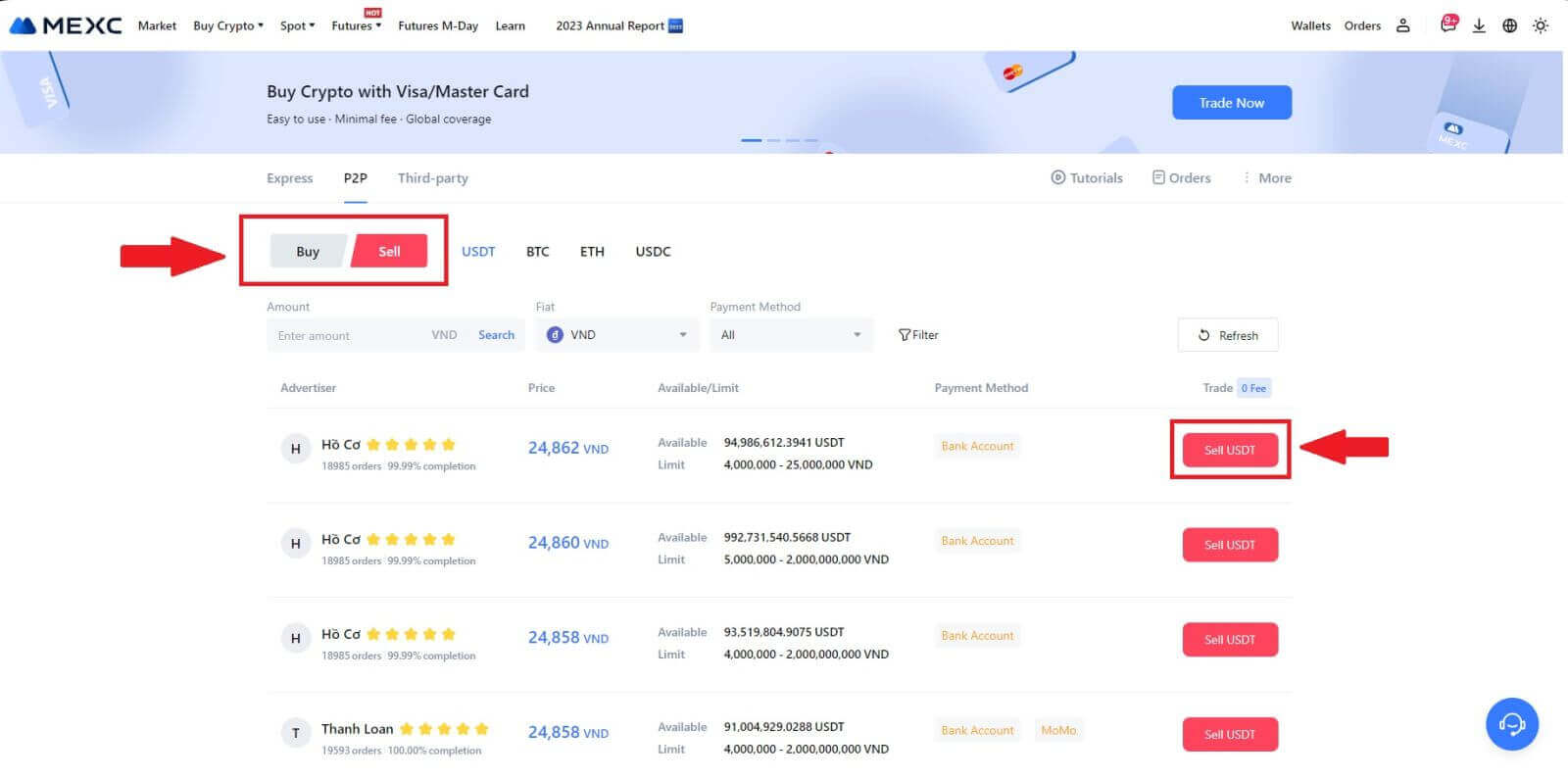
3. நீங்கள் விற்க விரும்பும் தொகையை (உங்கள் ஃபியட் நாணயத்தில்) அல்லது அளவை (கிரிப்டோவில்) உள்ளிடவும்.
உங்கள் சேகரிப்பு முறையைச் சேர்த்து, பெட்டியைத் தேர்ந்தெடுத்து, [USDT விற்க] என்பதைக் கிளிக் செய்யவும்.
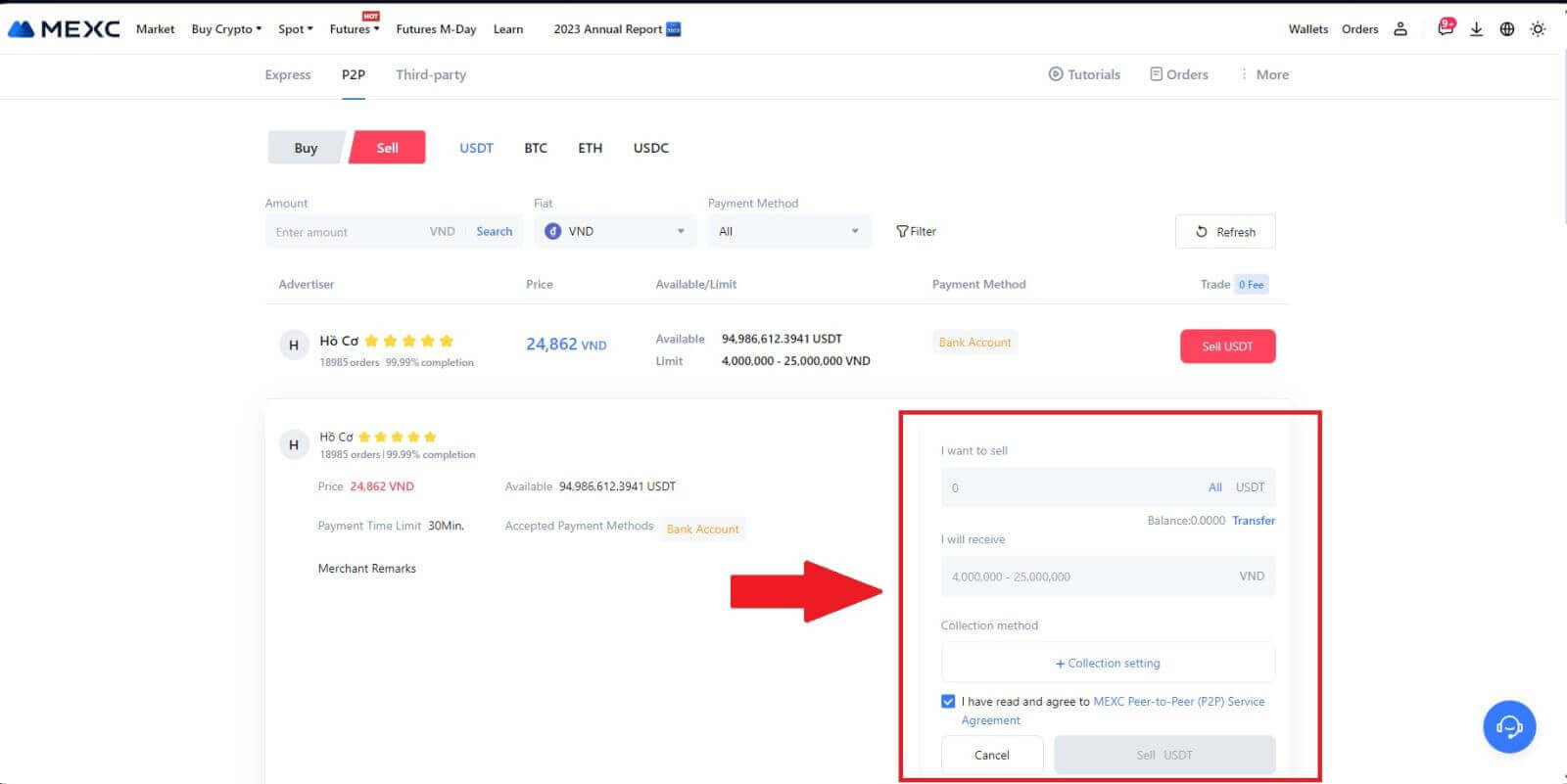
4. ஆர்டர் பக்கத்தில் இருக்கும் போது, உங்களது நியமிக்கப்பட்ட வங்கிக் கணக்கில் பணம் செலுத்துவதற்கு P2P வணிகருக்கு 15 நிமிடங்கள் ஒதுக்கப்படும். [ஆர்டர் தகவலை] உன்னிப்பாக மதிப்பாய்வு செய்யவும் . [சேகரிப்பு முறை] இல் வழங்கப்பட்ட கணக்குப் பெயர் MEXC இல் உங்கள் பதிவு செய்யப்பட்ட பெயருடன் சீரமைக்கப்பட்டுள்ளதா என்பதை உறுதிப்படுத்தவும்; முரண்பாடுகள் P2P வணிகர் ஆர்டரை நிராகரிக்கக்கூடும்.
நேரடி அரட்டைப் பெட்டியைப் பயன்படுத்தி வணிகர்களுடன் நிகழ்நேரத் தொடர்பு கொள்ளவும், விரைவான மற்றும் திறமையான தொடர்புகளை எளிதாக்கவும்.
குறிப்பு: P2P மூலம் கிரிப்டோகரன்சி விற்பனையானது Fiat கணக்கு மூலம் பிரத்தியேகமாக எளிதாக்கப்படும். பரிவர்த்தனையைத் தொடங்குவதற்கு முன், உங்கள் ஃபியட் கணக்கில் உங்கள் நிதி இருப்பதை உறுதிசெய்யவும்.  5. P2P வணிகரிடமிருந்து உங்கள் கட்டணத்தை வெற்றிகரமாகப் பெற்றவுடன், [ பணம் பெறப்பட்டது ] பெட்டியை சரிபார்க்கவும். 6. P2P விற்பனை ஆர்டரைத் தொடர
5. P2P வணிகரிடமிருந்து உங்கள் கட்டணத்தை வெற்றிகரமாகப் பெற்றவுடன், [ பணம் பெறப்பட்டது ] பெட்டியை சரிபார்க்கவும். 6. P2P விற்பனை ஆர்டரைத் தொடர 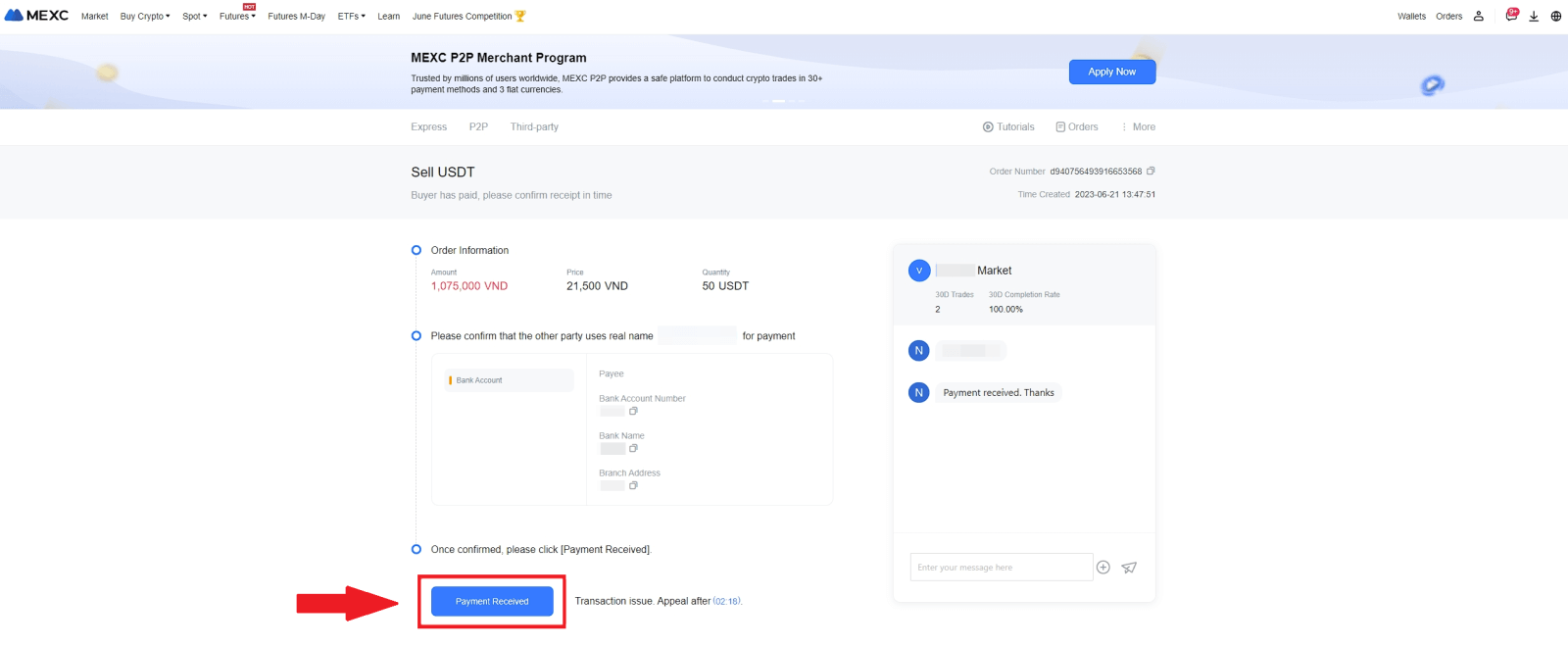
[ உறுதிப்படுத்து ] என்பதைக் கிளிக் செய்யவும்; 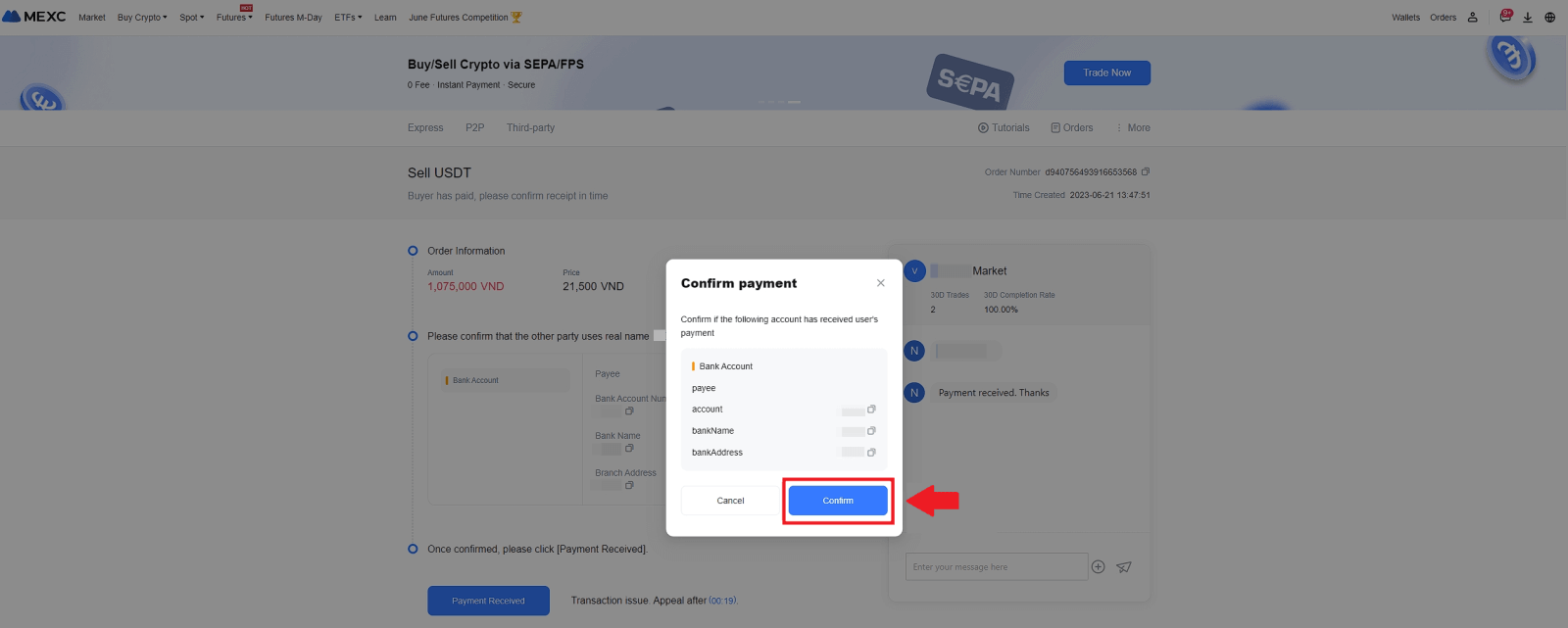 7. உங்கள் Google அங்கீகரிப்பு பயன்பாட்டிலிருந்து ஆறு (6) இலக்க பாதுகாப்புக் குறியீட்டை உள்ளிடவும். பின்னர், P2P விற்பனை பரிவர்த்தனையை முடிக்க [ஆம்] என்பதைக் கிளிக் செய்யவும்.
7. உங்கள் Google அங்கீகரிப்பு பயன்பாட்டிலிருந்து ஆறு (6) இலக்க பாதுகாப்புக் குறியீட்டை உள்ளிடவும். பின்னர், P2P விற்பனை பரிவர்த்தனையை முடிக்க [ஆம்] என்பதைக் கிளிக் செய்யவும். 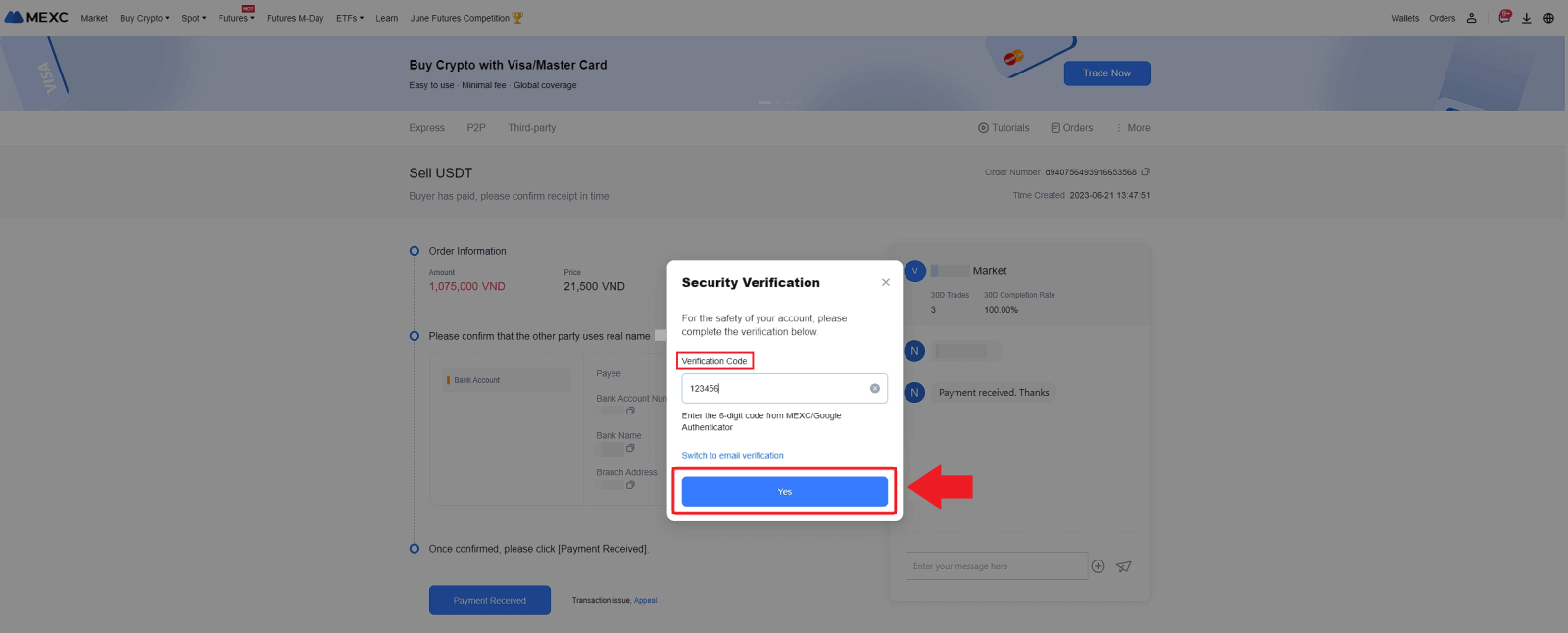
8. வாழ்த்துக்கள்! உங்கள் P2P விற்பனை ஆர்டர் வெற்றிகரமாக முடிந்தது. உங்களின் கடந்தகால P2P பரிவர்த்தனைகளை மதிப்பாய்வு செய்ய, ஆர்டர்கள்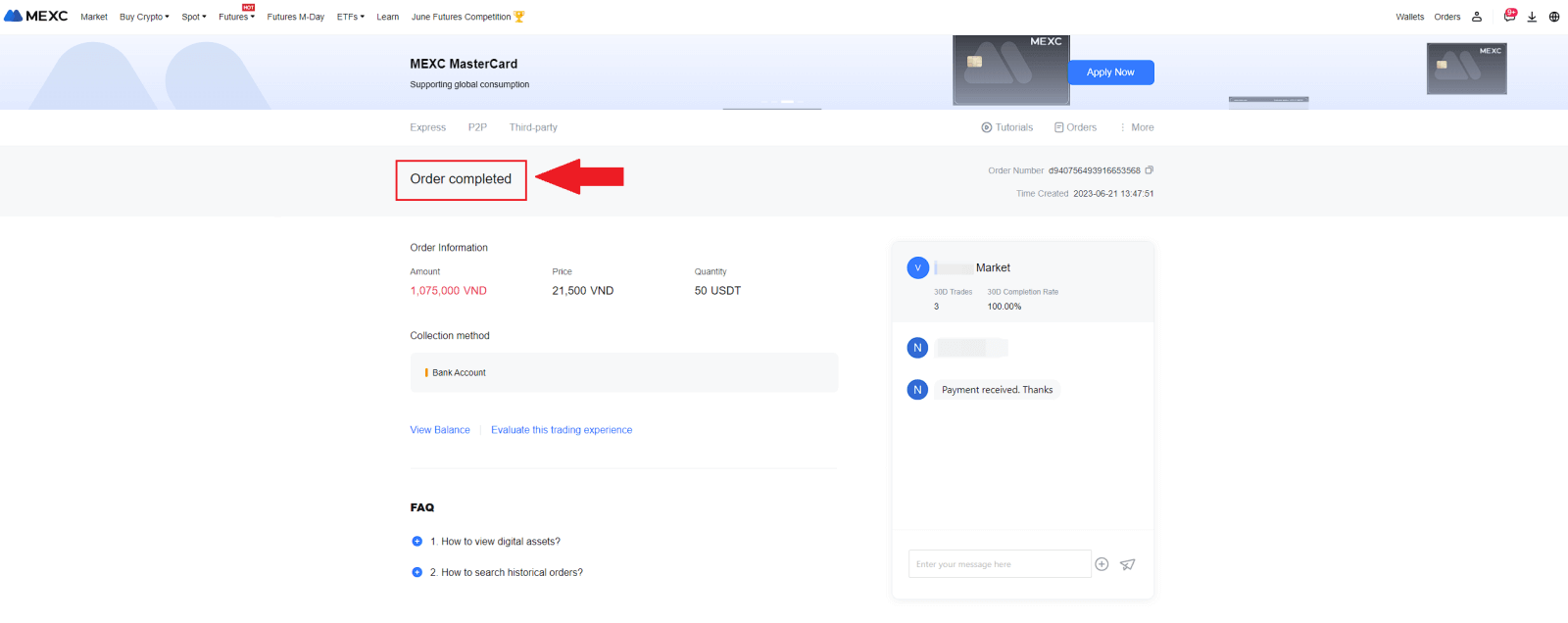
பட்டனை
கிளிக் செய்யவும் . இது உங்கள் முந்தைய அனைத்து P2P பரிவர்த்தனைகளின் விரிவான கண்ணோட்டத்தை எளிதாகக் குறிப்பிடுவதற்கும் கண்காணிப்பதற்கும் உங்களுக்கு வழங்கும்.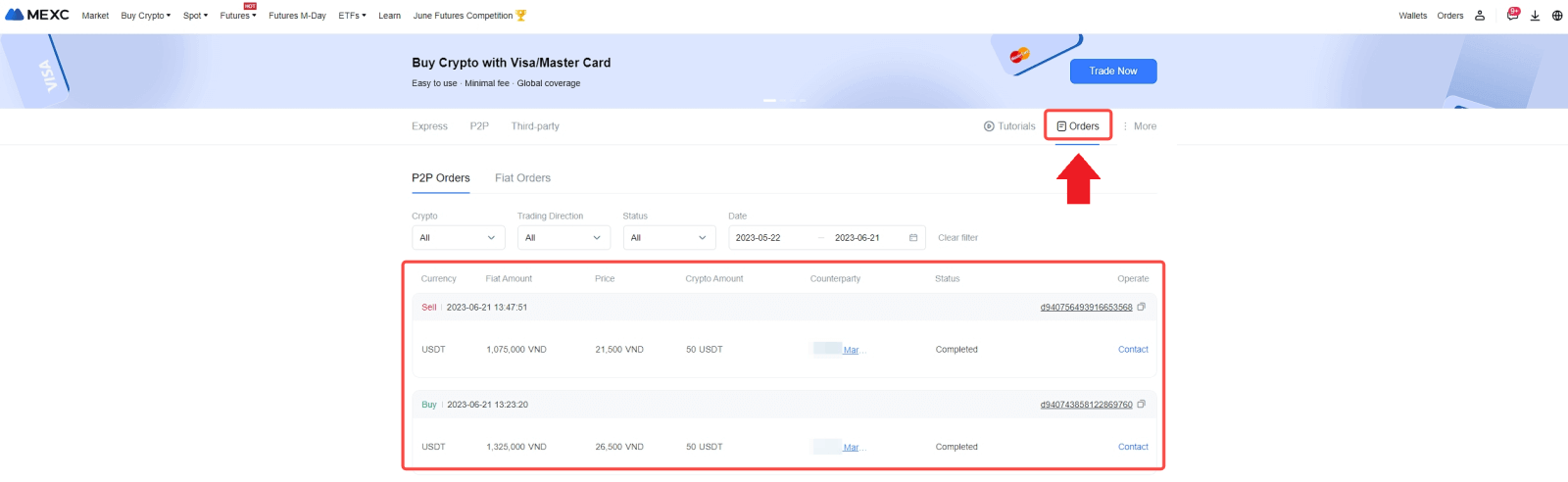
MEXC (ஆப்) இல் P2P வழியாக கிரிப்டோவை விற்கவும்
1. உங்கள் MEXC பயன்பாட்டைத் திறந்து [மேலும்] என்பதைக் கிளிக் செய்யவும்.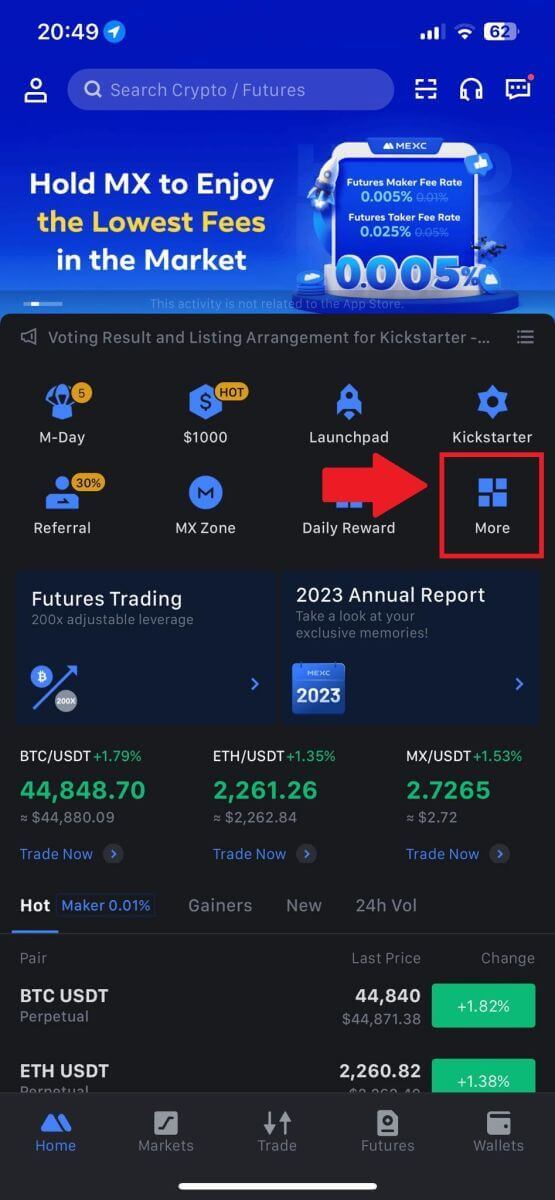
2. [Crypto வாங்க] என்பதைத் தேர்ந்தெடுக்கவும்.
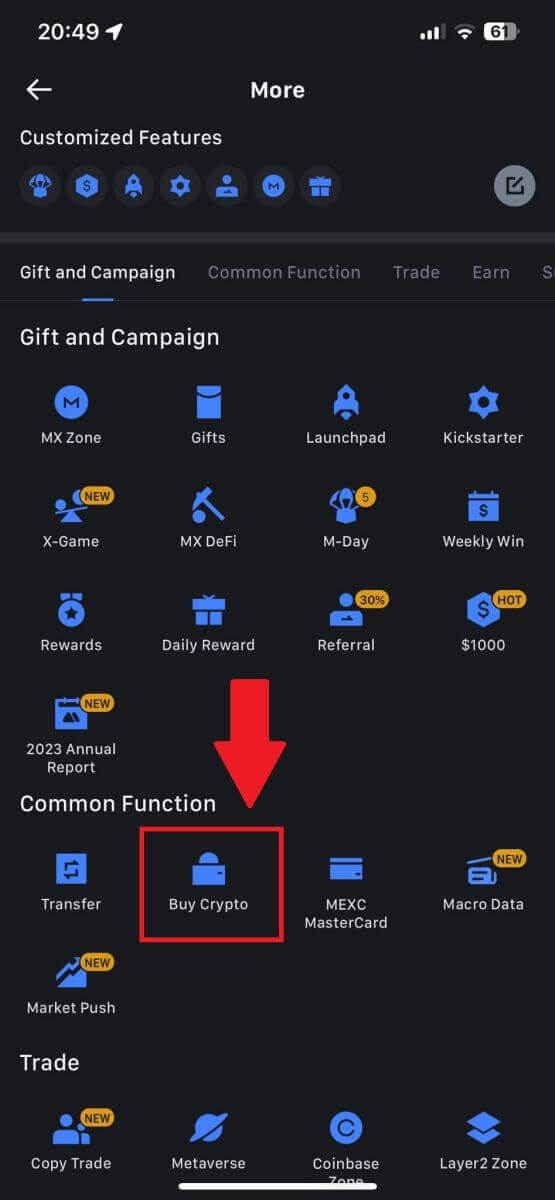
3. P2P ஐத் தேர்ந்தெடுக்கவும்.
பரிவர்த்தனை பக்கத்தில், [விற்பனை] என்பதைக் கிளிக் செய்து , நீங்கள் விற்க விரும்பும் நாணயத்தைத் தேர்ந்தெடுத்து, பின்னர் [விற்பனை USDT] என்பதைக் கிளிக் செய்யவும்.
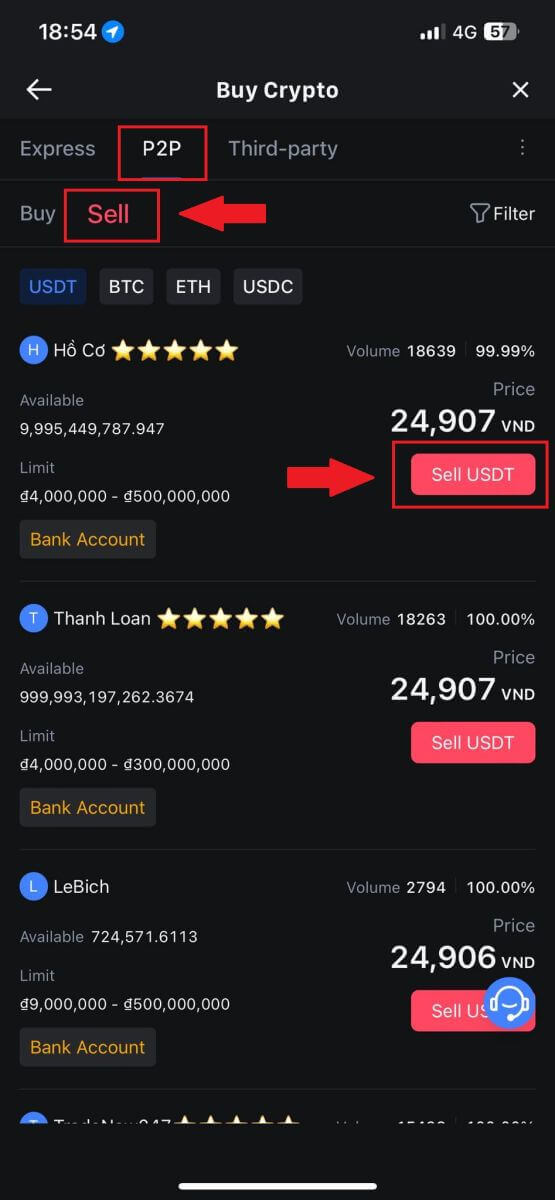
4. நீங்கள் விற்க விரும்பும் தொகையை (உங்கள் ஃபியட் நாணயத்தில்) அல்லது அளவை (கிரிப்டோவில்) உள்ளிடவும்.
உங்கள் சேகரிப்பு முறையைச் சேர்த்து, பெட்டியைத் தேர்ந்தெடுத்து, [USDT விற்க] என்பதைக் கிளிக் செய்யவும்.
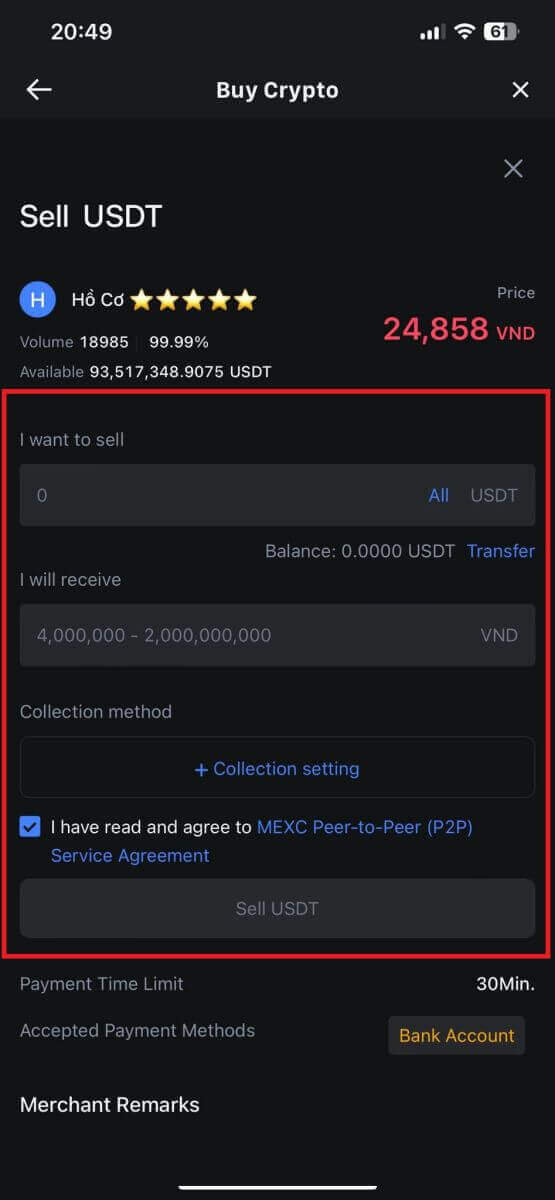
5. ஆர்டர் தகவலைச் சரிபார்க்கவும். சேகரிப்பு முறையில் காட்டப்படும் கணக்குப் பெயர் உங்கள் MEXC பதிவு செய்யப்பட்ட பெயருடன் பொருந்துகிறது என்பதை உறுதிப்படுத்தவும். இல்லையெனில் ,
P2P வணிகர் ஆர்டரை நிராகரிக்கக்கூடும் . P2P விற்பனை ஆர்டரைத் தொடர [ உறுதிப்படுத்து ] என்பதைக் கிளிக் செய்யவும். 6. P2P விற்பனை பரிவர்த்தனையைப் பாதுகாக்க, உங்கள் Google அங்கீகரிப்பு ஆப்ஸ் உருவாக்கிய ஆறு இலக்க பாதுகாப்புக் குறியீட்டை உள்ளிடவும். P2P இல் டோக்கன்களின் பாதுகாப்பான வெளியீடு குறித்த விரிவான வழிகாட்டியைப் பார்க்கவும். நுழைந்ததும், P2P விற்பனை ஆர்டரை இறுதி செய்து முடிக்க [ஆம்] என்பதைக் கிளிக் செய்யவும். வாழ்த்துக்கள், உங்கள் P2P விற்பனை பரிவர்த்தனை இப்போது வெற்றிகரமாக முடிந்தது! குறிப்பு: P2P மூலம் கிரிப்டோகரன்சி விற்பனையை செயல்படுத்த, பரிவர்த்தனை பிரத்தியேகமாக ஃபியட் கணக்கைப் பயன்படுத்தும். எனவே, பரிவர்த்தனையைத் தொடங்குவதற்கு முன், உங்கள் ஃபியட் கணக்கில் உங்கள் நிதி இருக்கிறதா என்பதை உறுதிப்படுத்துவது மிகவும் முக்கியம்.
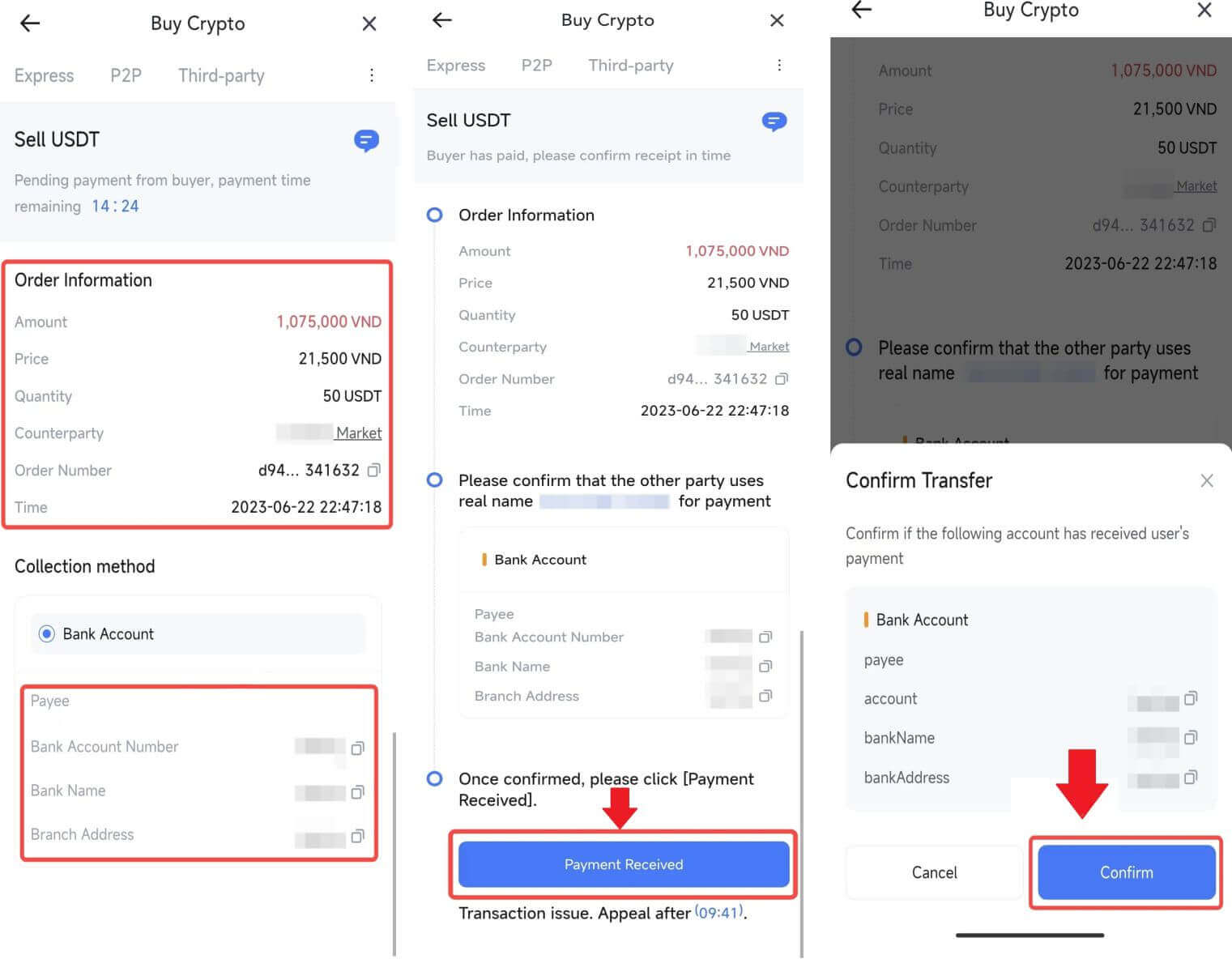
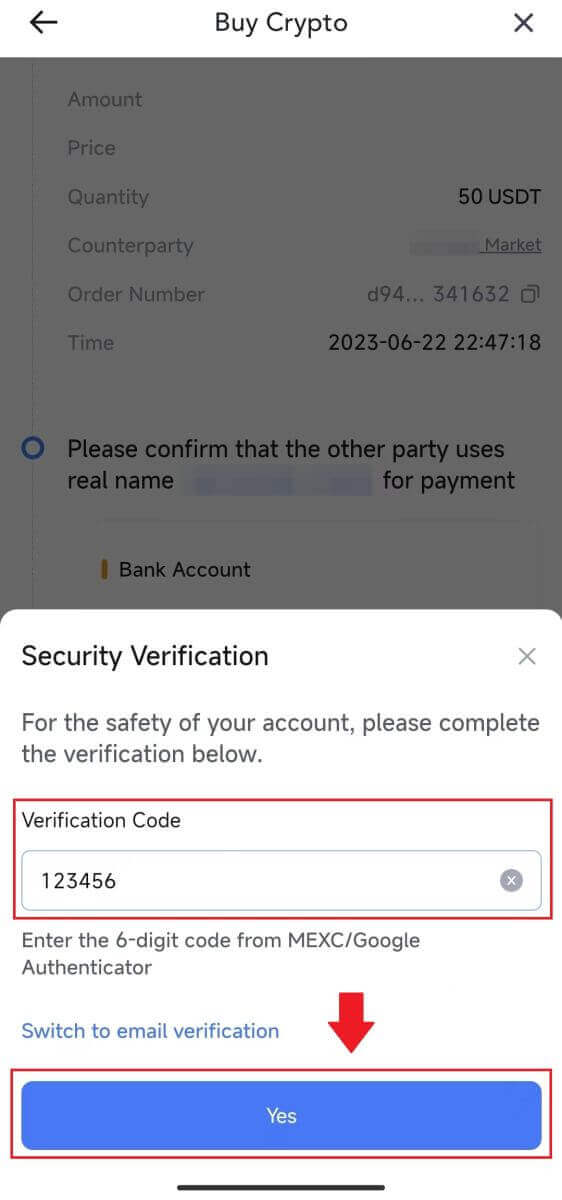 |
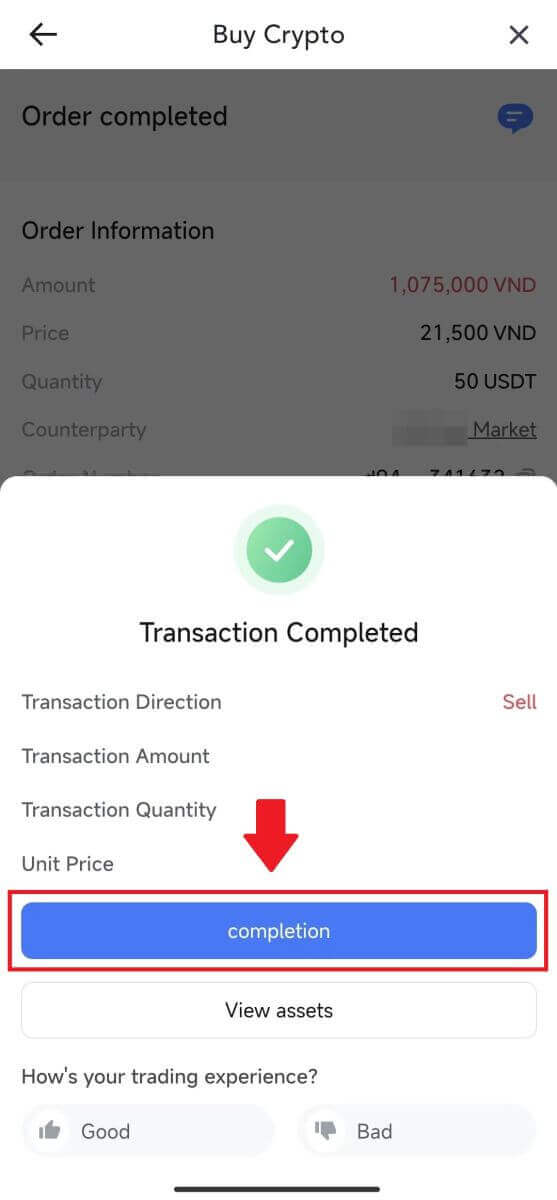 |
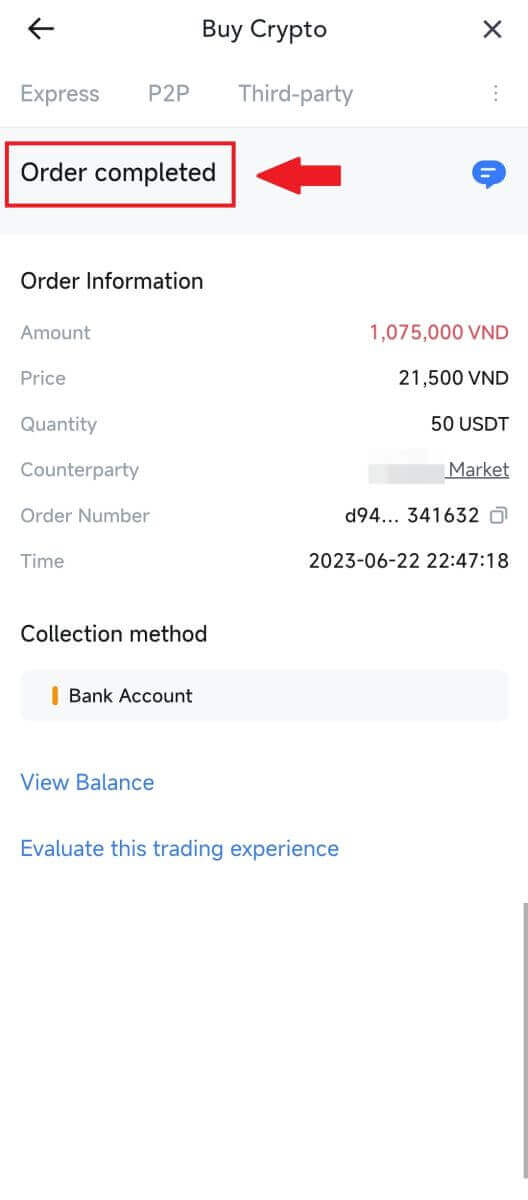 |
7. மேல் வலது மூலையில் செல்லவும் மற்றும் ஓவர்ஃப்ளோ மெனுவைத் தேர்ந்தெடுக்கவும். ஆர்டர்கள் பட்டனைக் கண்டுபிடித்து கிளிக் செய்யவும் . இது உங்கள் முந்தைய அனைத்து P2P பரிவர்த்தனைகளின் விரிவான பட்டியலை எளிதாகப் பார்ப்பதற்கும் குறிப்புக்காகவும் அணுகும்.
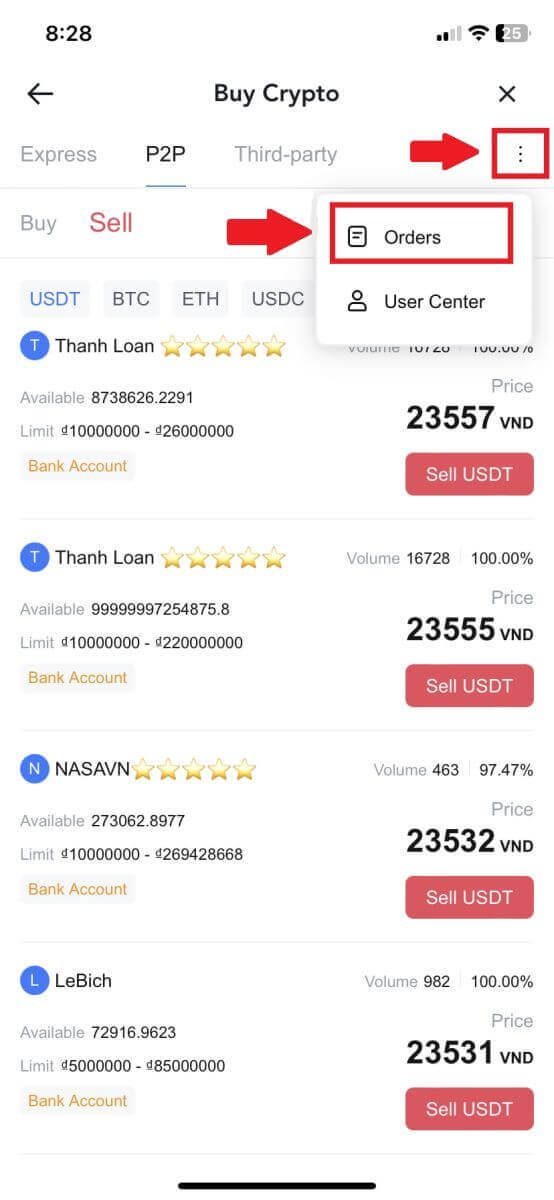 |
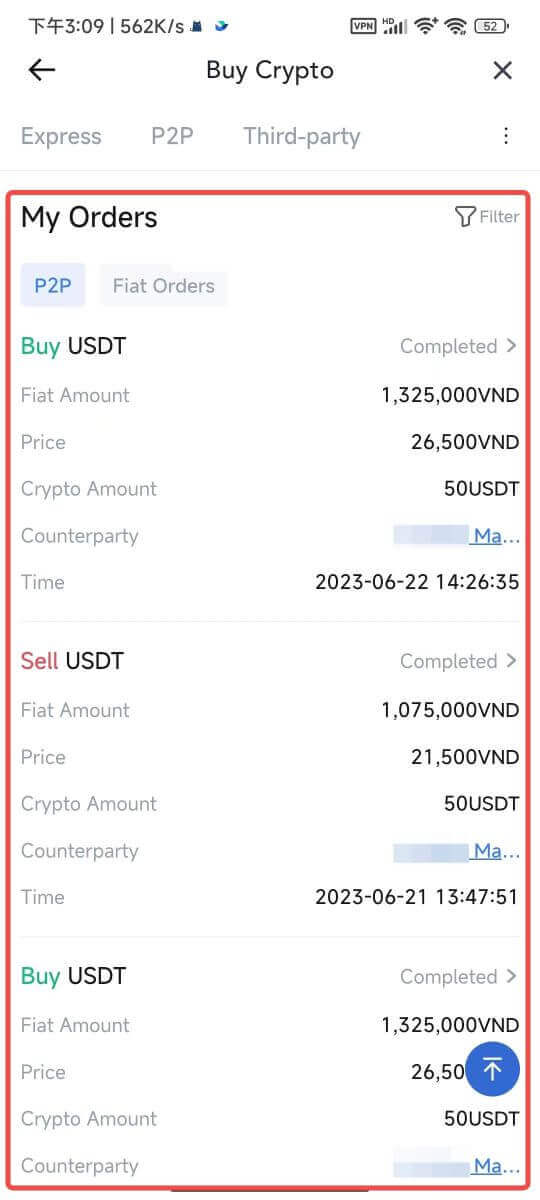 |
MEXC இல் கிரிப்டோவை எவ்வாறு திரும்பப் பெறுவது
MEXC இல் கிரிப்டோவைத் திரும்பப் பெறவும் (இணையதளம்)
1. உங்கள் MEXC இல் உள்நுழைந்து , [Wallets] என்பதைக் கிளிக் செய்து [Withdraw] என்பதைத் தேர்ந்தெடுக்கவும் .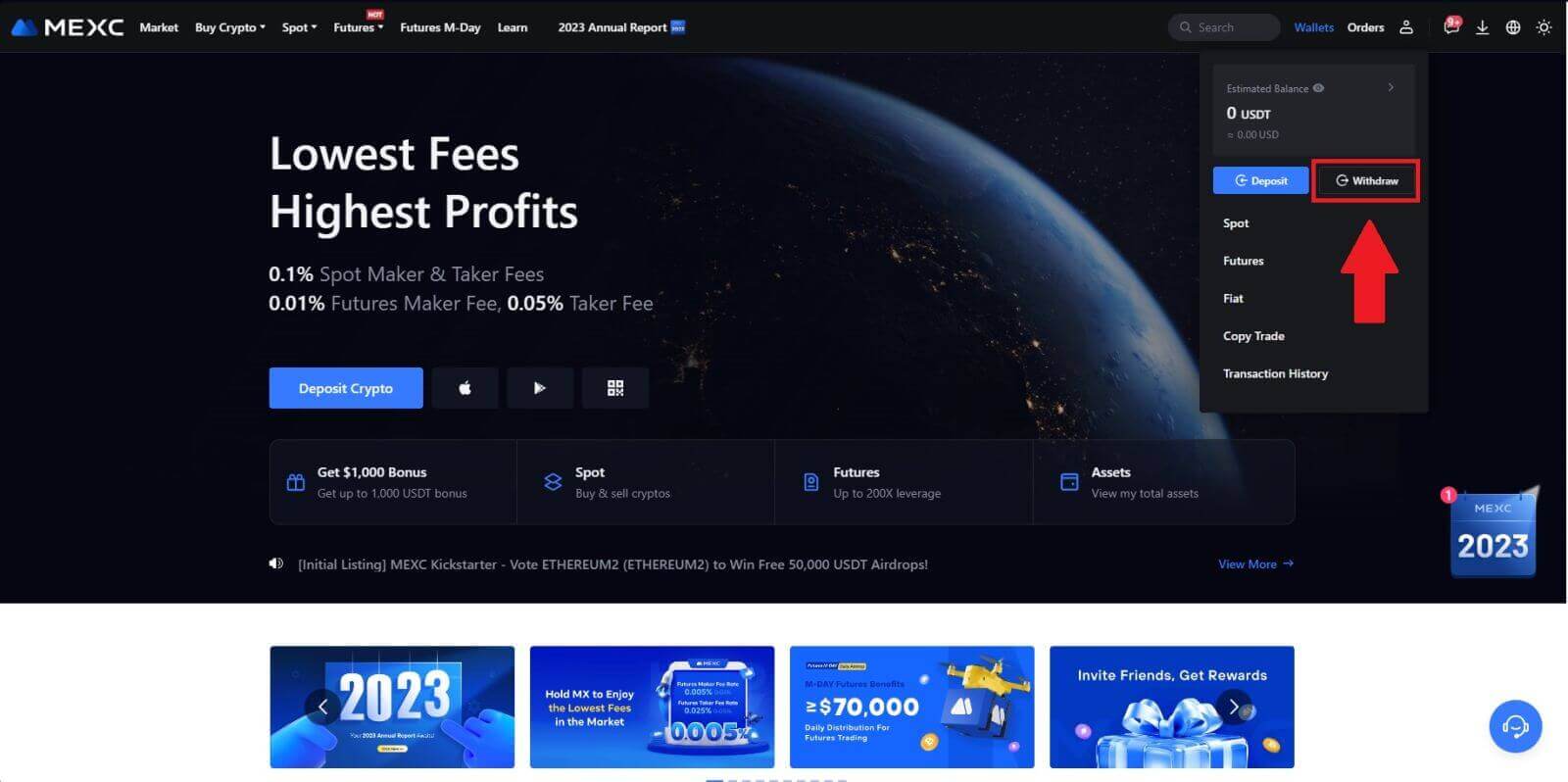
2. நீங்கள் திரும்பப் பெற விரும்பும் கிரிப்டோவைத் தேர்ந்தெடுக்கவும்.
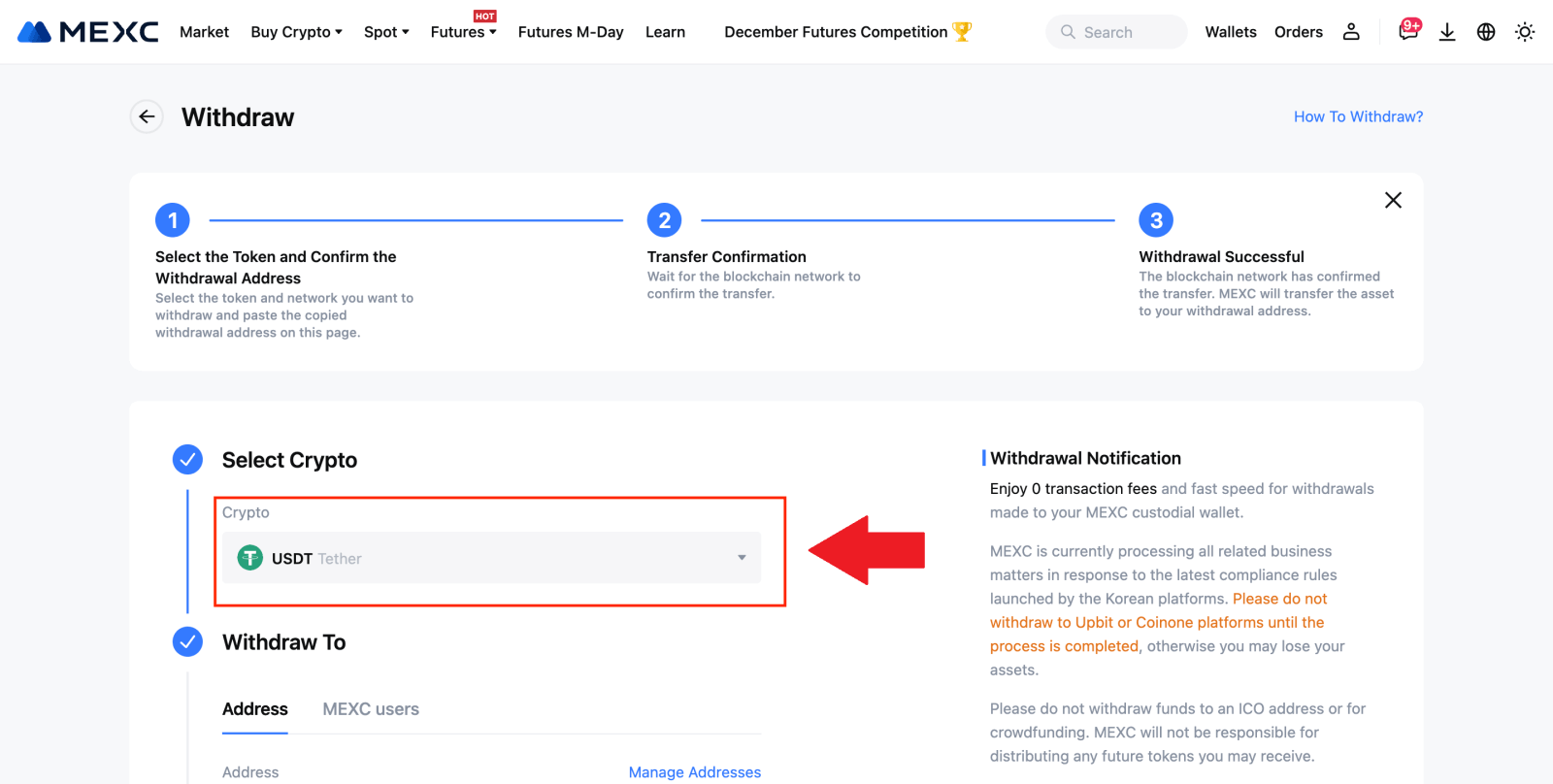
3. திரும்பப் பெறும் முகவரி, நெட்வொர்க் மற்றும் திரும்பப் பெறும் தொகையை நிரப்பவும், பின்னர் [சமர்ப்பி] என்பதைக் கிளிக் செய்யவும்.
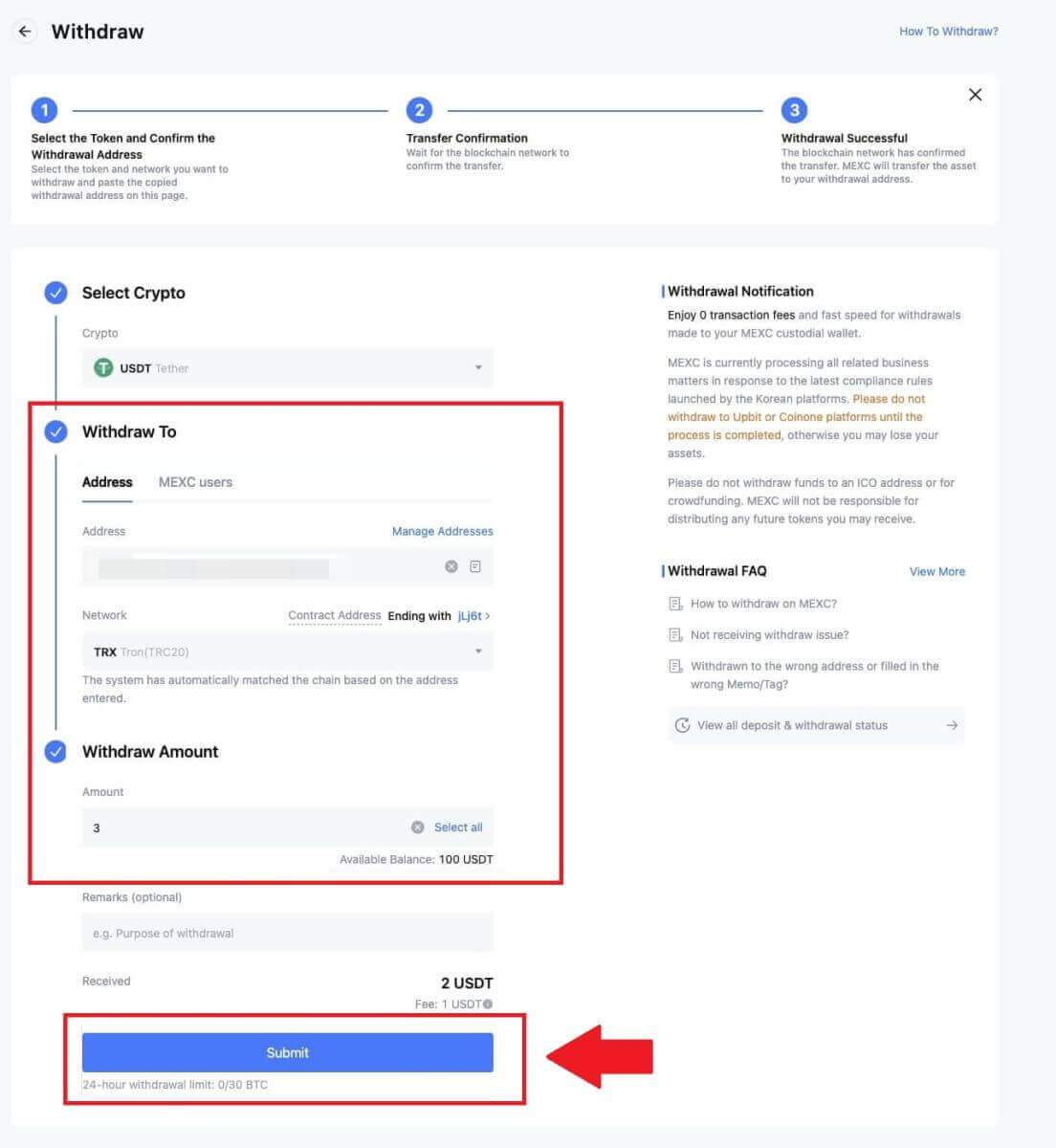 4. மின்னஞ்சல் சரிபார்ப்பு மற்றும் Google அங்கீகரிப்பு குறியீடுகளை
4. மின்னஞ்சல் சரிபார்ப்பு மற்றும் Google அங்கீகரிப்பு குறியீடுகளைஉள்ளிட்டு , [சமர்ப்பி] என்பதைக் கிளிக் செய்யவும். 5. அதன் பிறகு, திரும்பப் பெறுதல் வெற்றிகரமாக முடிவடையும் வரை காத்திருக்கவும். நீங்கள் திரும்பப் பெறுவதைக் காண [ட்ராக் ஸ்டேட்டஸ்] என்பதைக் கிளிக் செய்யலாம் .
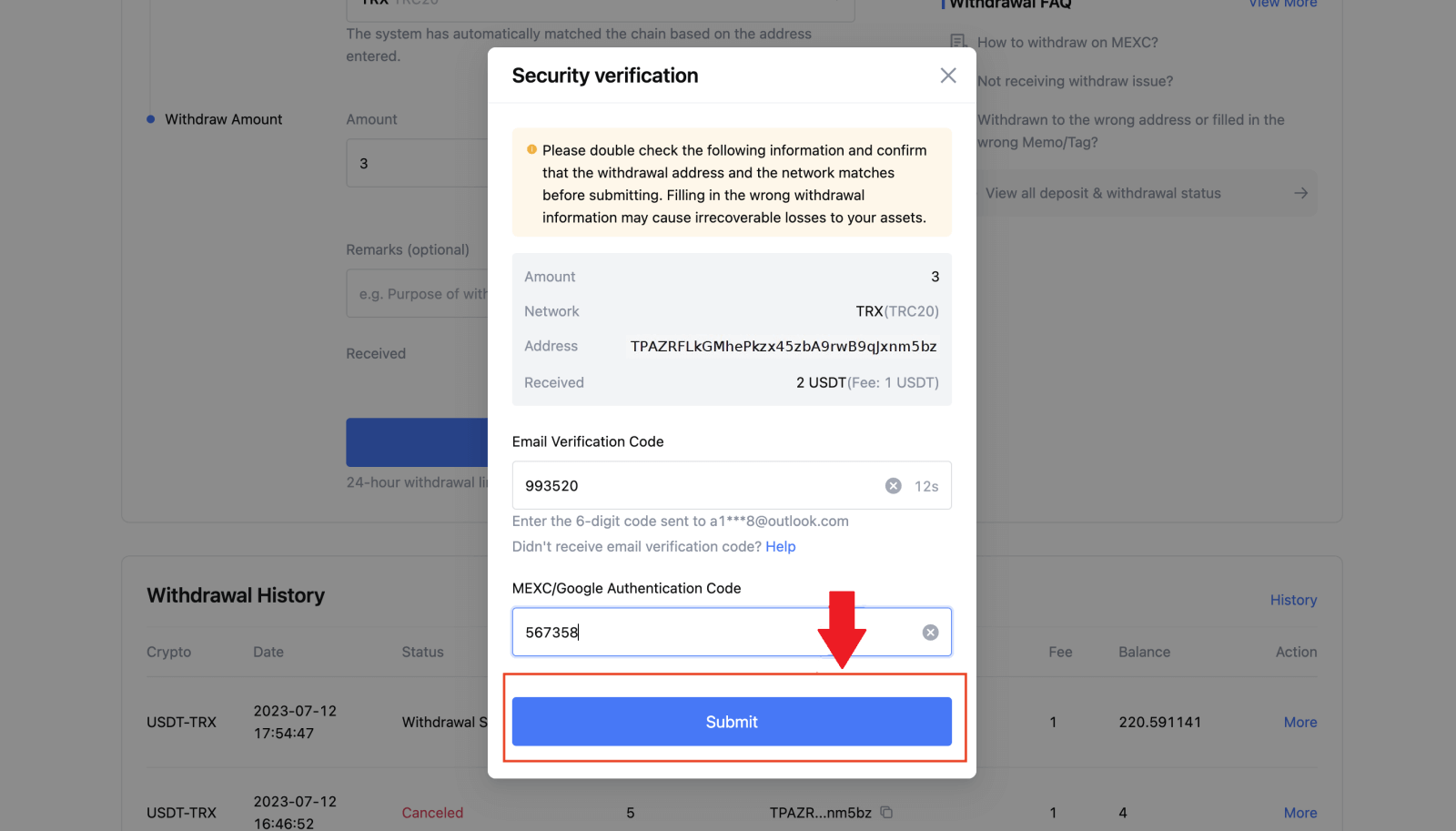
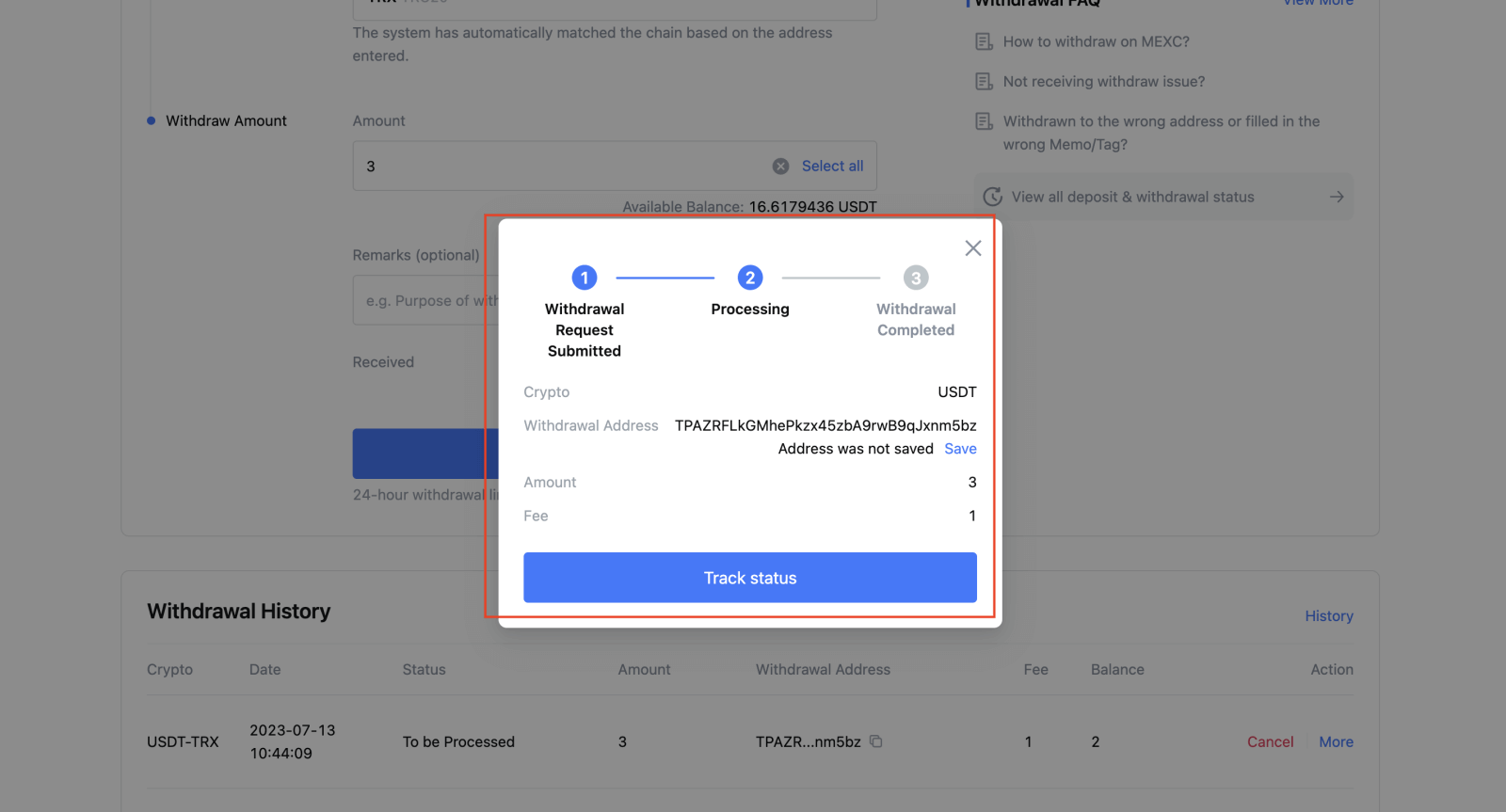
MEXC (ஆப்) இல் கிரிப்டோவைத் திரும்பப் பெறவும்
1. உங்கள் MEXC பயன்பாட்டைத் திறந்து, [Wallets] என்பதைக் கிளிக் செய்யவும். 2. [திரும்பப் பெறு]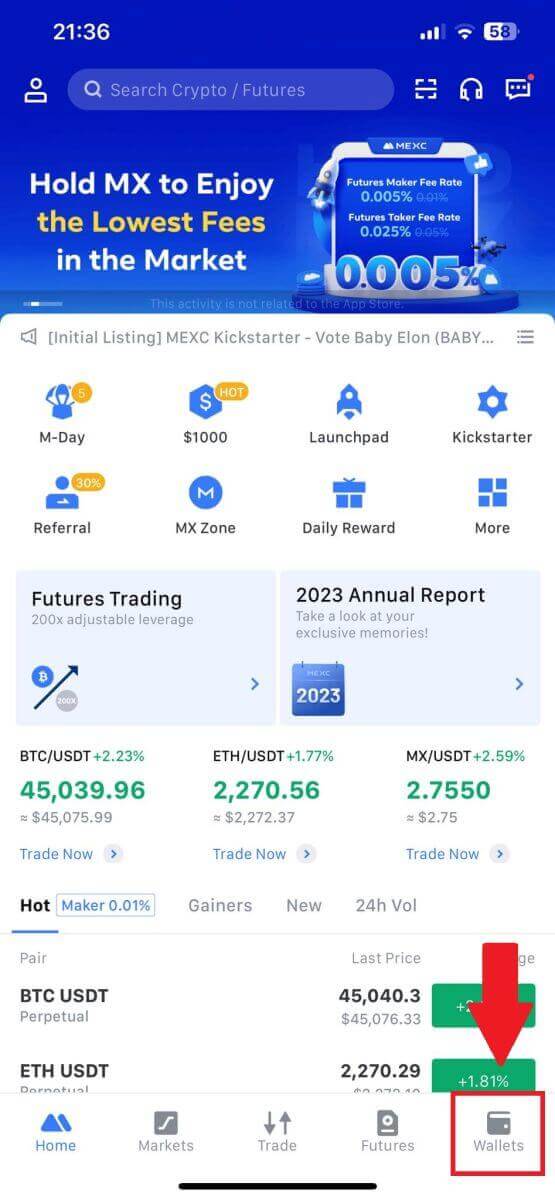
என்பதைத் தட்டவும் . 3. நீங்கள் திரும்பப் பெற விரும்பும் கிரிப்டோவைத் தேர்ந்தெடுக்கவும். இங்கே, USDTயை உதாரணமாகப் பயன்படுத்துகிறோம். 4. [ஆன்-செயின் வித்ட்ராவல்] என்பதைத் தேர்ந்தெடுக்கவும். 5. திரும்பப் பெறும் முகவரியை உள்ளிட்டு, பிணையத்தைத் தேர்ந்தெடுத்து, திரும்பப் பெறும் தொகையை நிரப்பவும். பின்னர், [உறுதிப்படுத்து] என்பதைத் தட்டவும் . 6. தகவல் சரியானது என்பதை உறுதிசெய்த பிறகு, [உறுதிப்படுத்துதல்] என்பதைக் கிளிக் செய்யவும். 7. மின்னஞ்சல் சரிபார்ப்பு மற்றும் Google அங்கீகரிப்பு குறியீடுகளை உள்ளிடவும். பின்னர், [சமர்ப்பி] என்பதைத் தட்டவும் . 8. திரும்பப் பெறும் கோரிக்கை சமர்ப்பிக்கப்பட்டதும், நிதி வரவு வைக்கப்படும் வரை காத்திருக்கவும்.

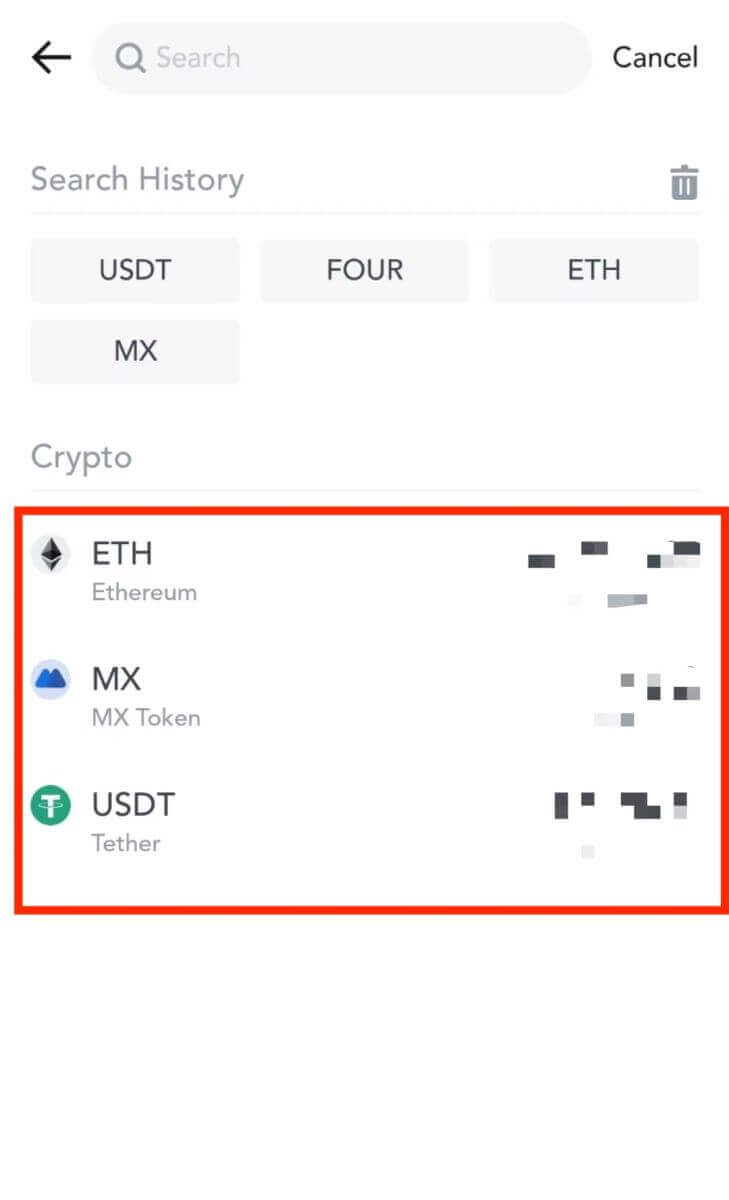
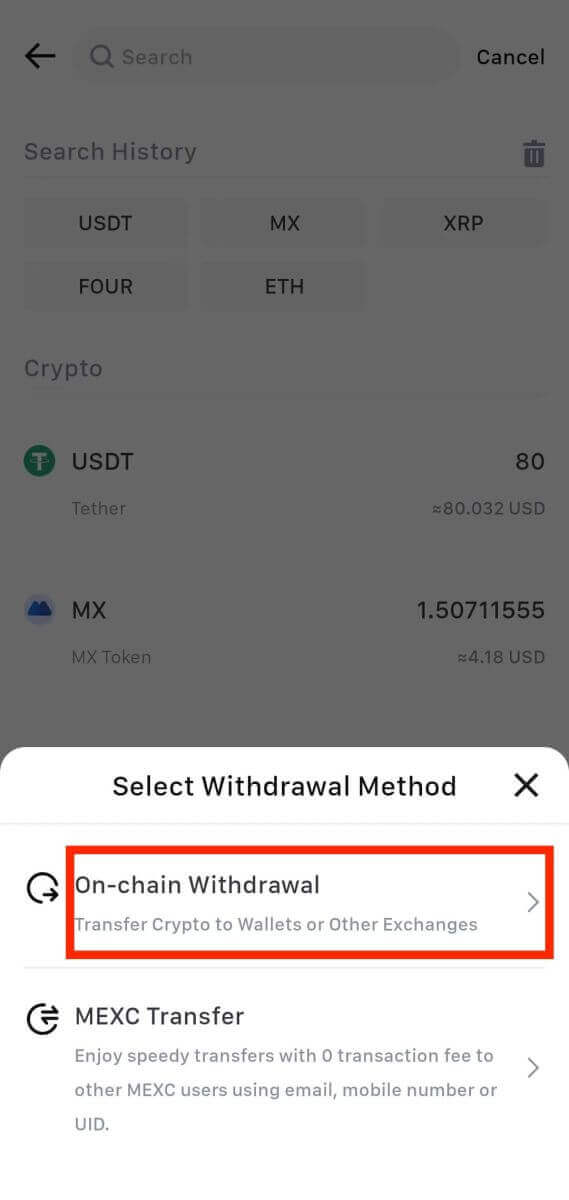
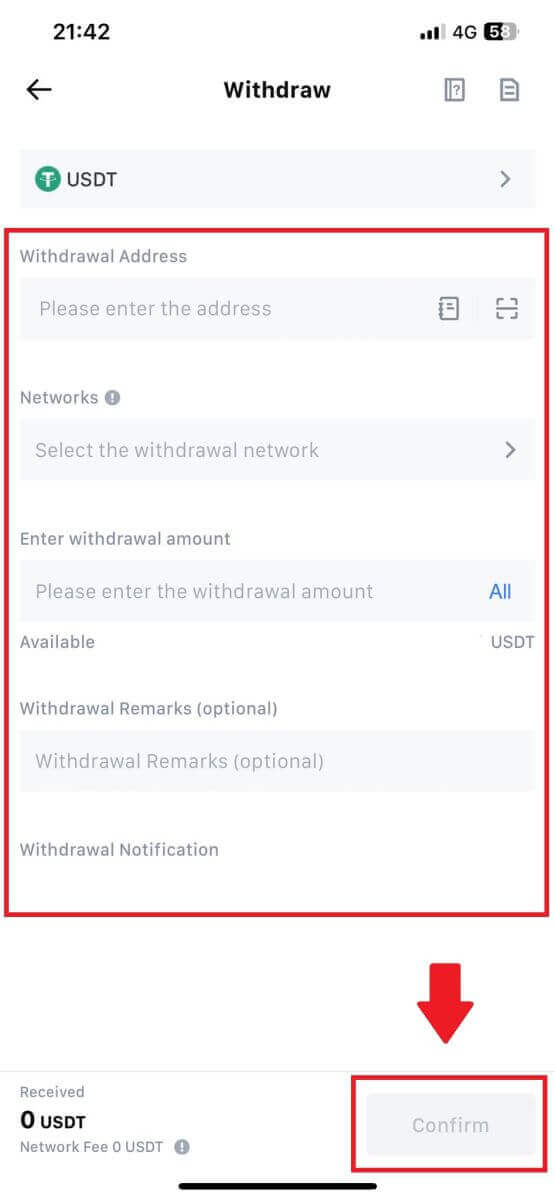
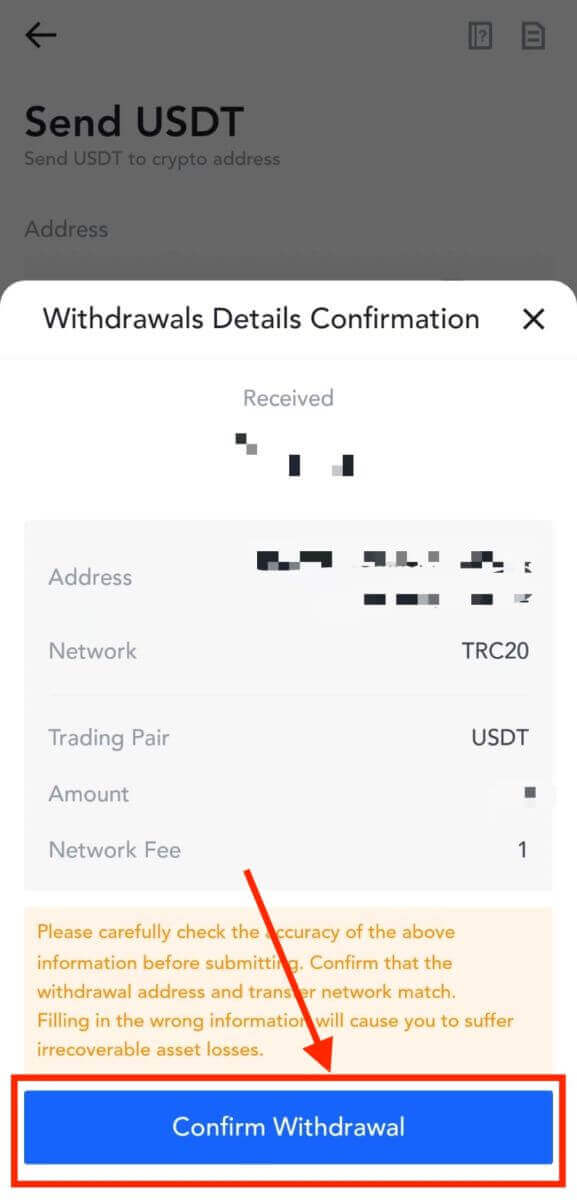
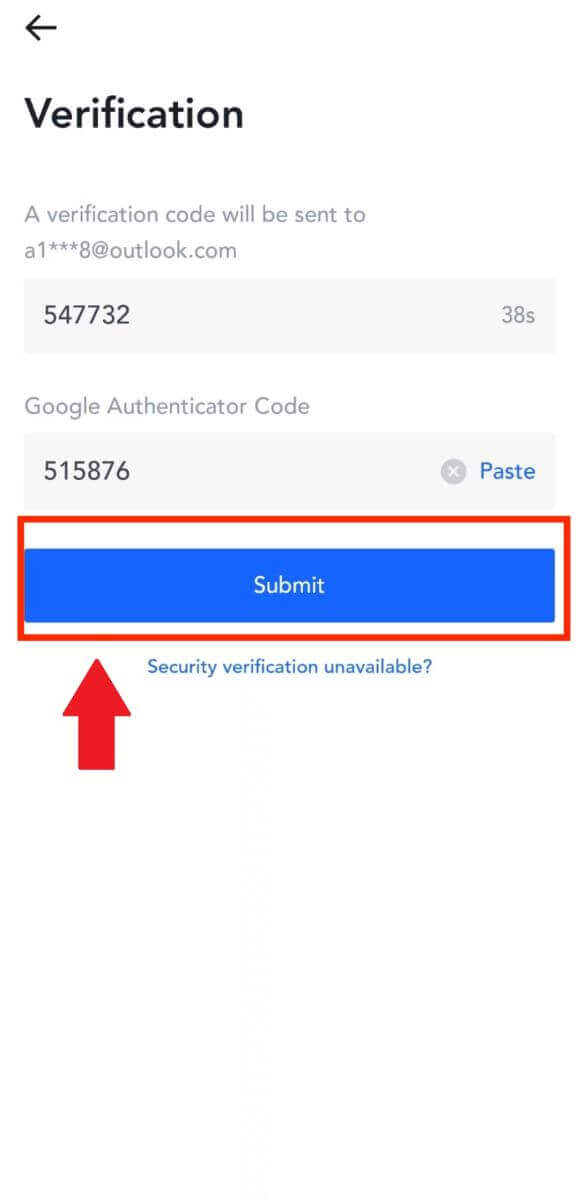
MEXC (இணையதளம்) இல் உள்ளகப் பரிமாற்றம் மூலம் கிரிப்டோவைத் திரும்பப் பெறவும்
1. உங்கள் MEXC இல் உள்நுழைந்து , [Wallets] என்பதைக் கிளிக் செய்து [Withdraw] என்பதைத் தேர்ந்தெடுக்கவும் .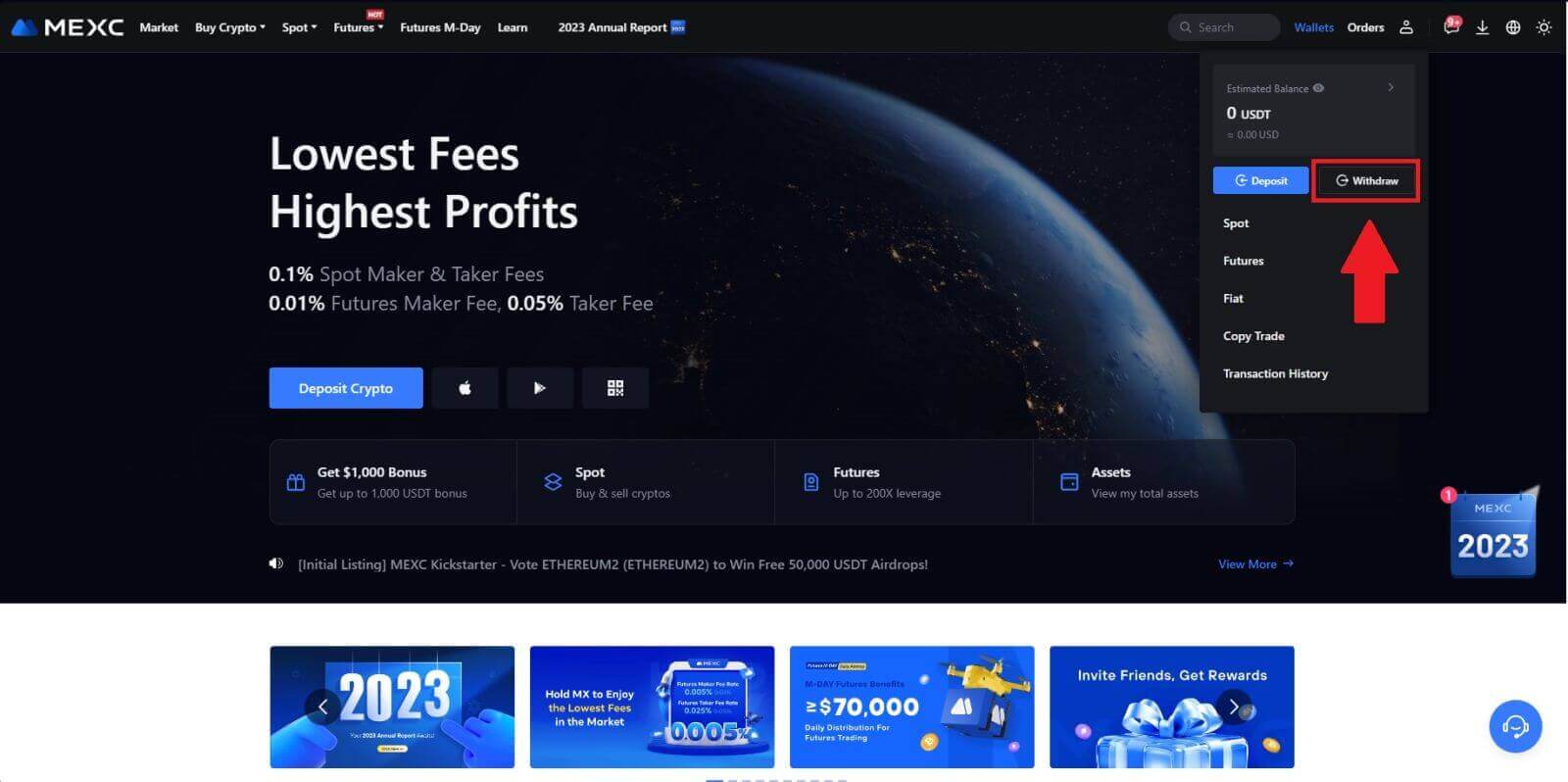
2. நீங்கள் திரும்பப் பெற விரும்பும் கிரிப்டோவைத் தேர்ந்தெடுக்கவும்.
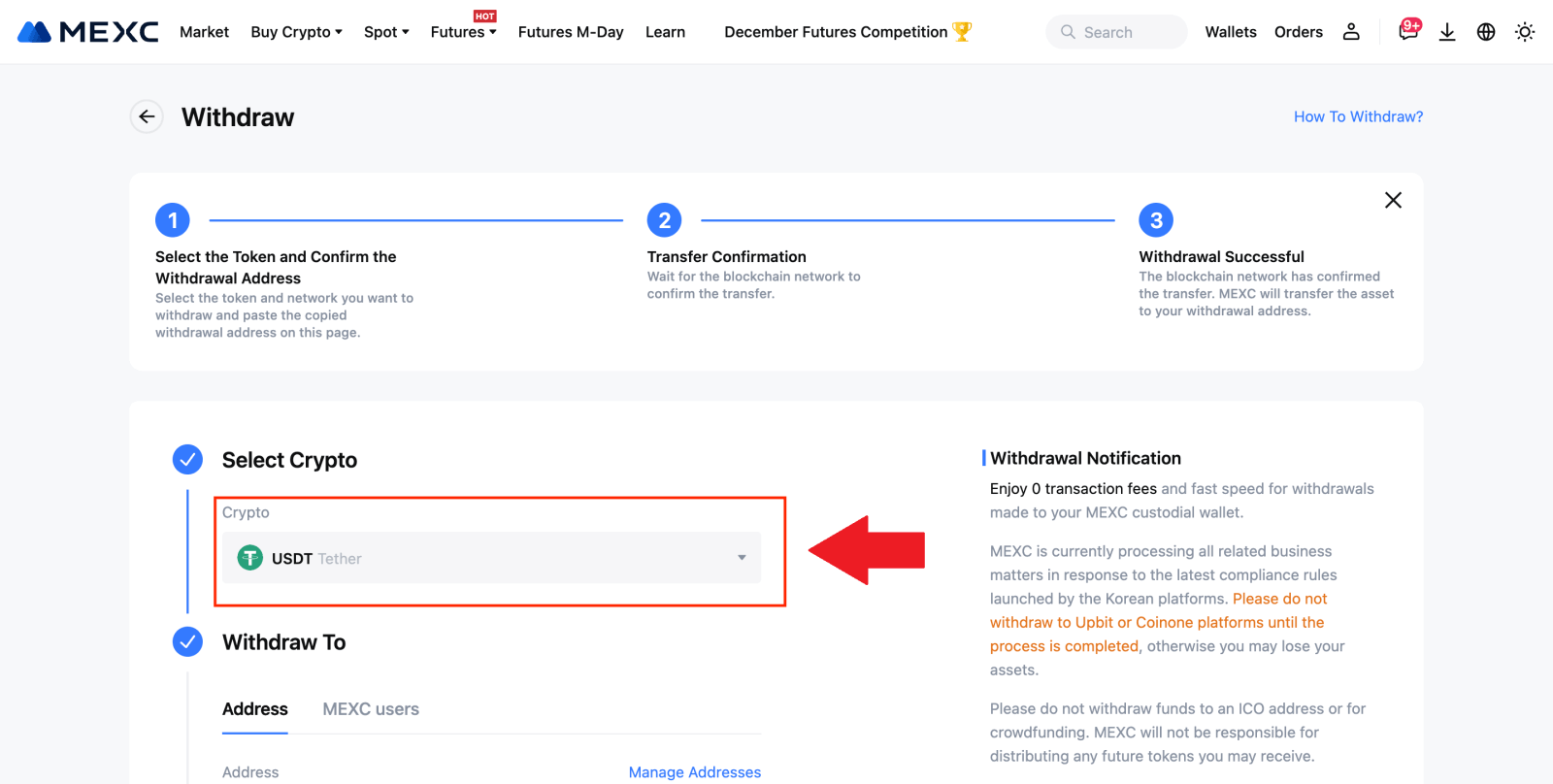
3. [MEXC பயனர்களை] தேர்வு செய்யவும் . நீங்கள் தற்போது UID, மொபைல் எண் அல்லது மின்னஞ்சல் முகவரியைப் பயன்படுத்தி மாற்றலாம்.
கீழே உள்ள தகவல் மற்றும் பரிமாற்றத்தின் அளவை உள்ளிடவும். அதன் பிறகு, [சமர்ப்பி] என்பதைத் தேர்ந்தெடுக்கவும்.
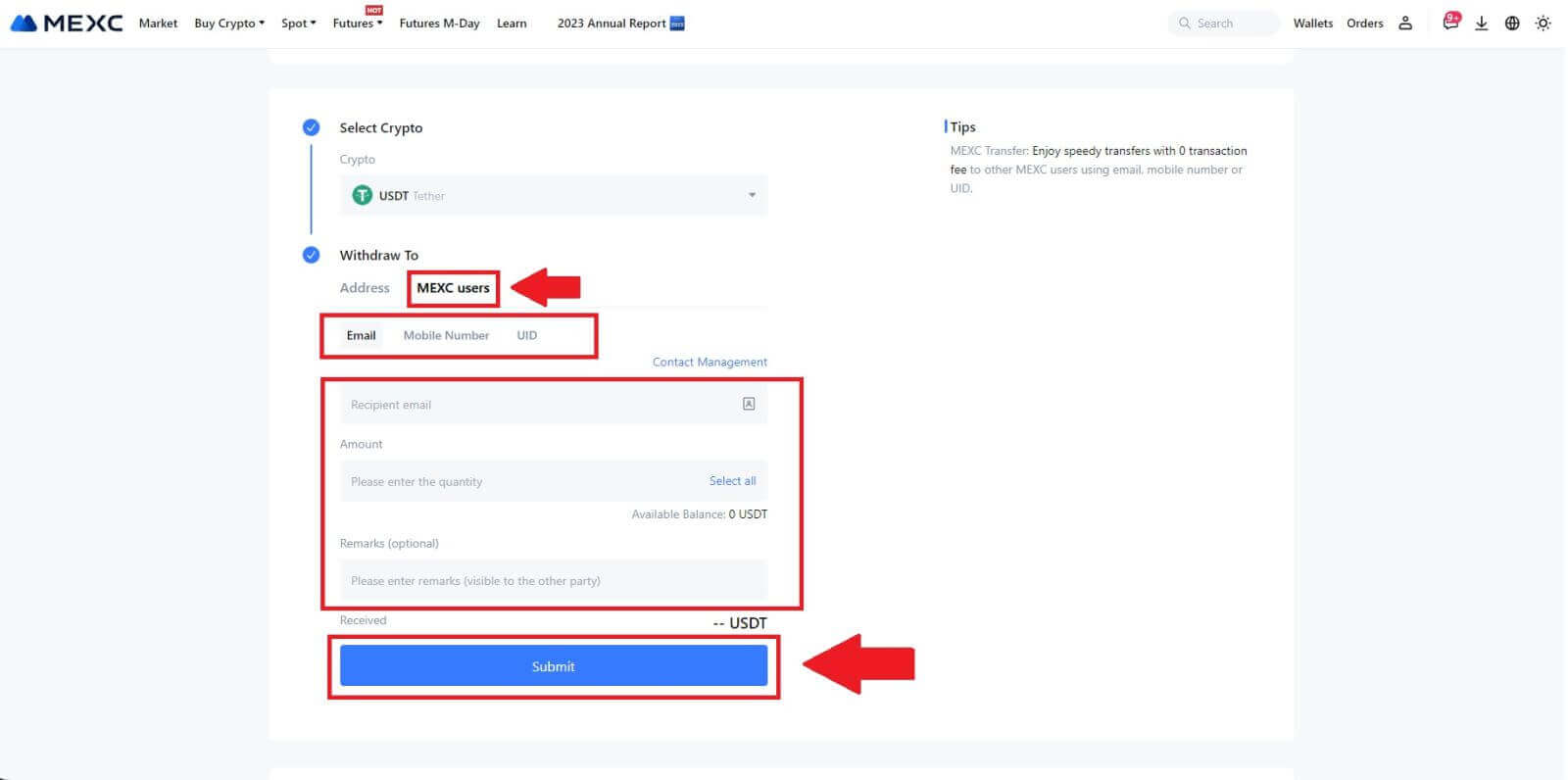
4. மின்னஞ்சல் சரிபார்ப்பு மற்றும் Google அங்கீகரிப்பு குறியீடுகளை உள்ளிட்டு, [சமர்ப்பி] என்பதைக் கிளிக் செய்யவும்.
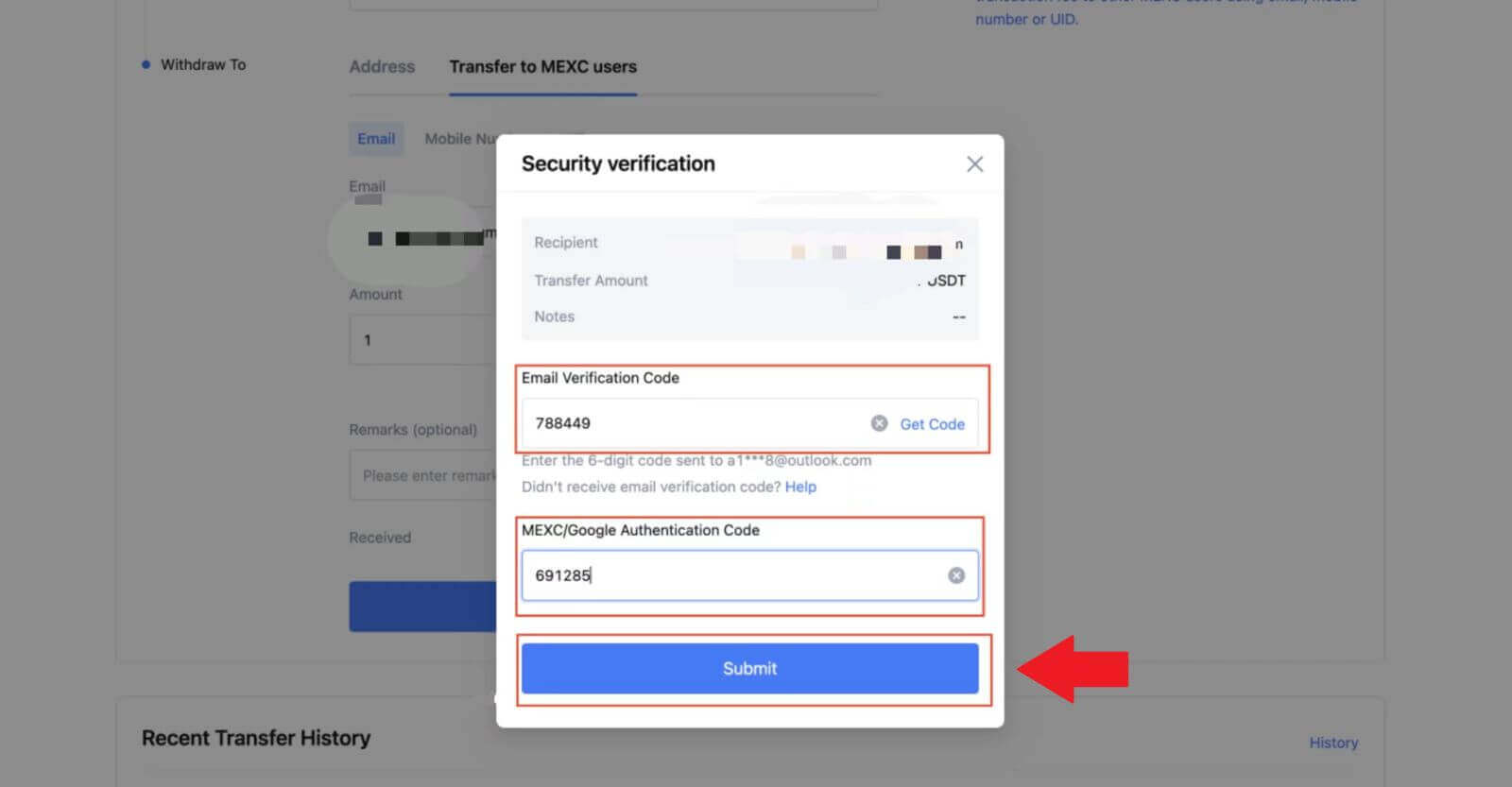 5. அதன் பிறகு, இடமாற்றம் முடிந்தது. உங்கள் நிலையைப் பார்க்க, [பரிமாற்ற வரலாற்றைச் சரிபார்க்கவும்]
5. அதன் பிறகு, இடமாற்றம் முடிந்தது. உங்கள் நிலையைப் பார்க்க, [பரிமாற்ற வரலாற்றைச் சரிபார்க்கவும்]என்பதைக் கிளிக் செய்யலாம் .
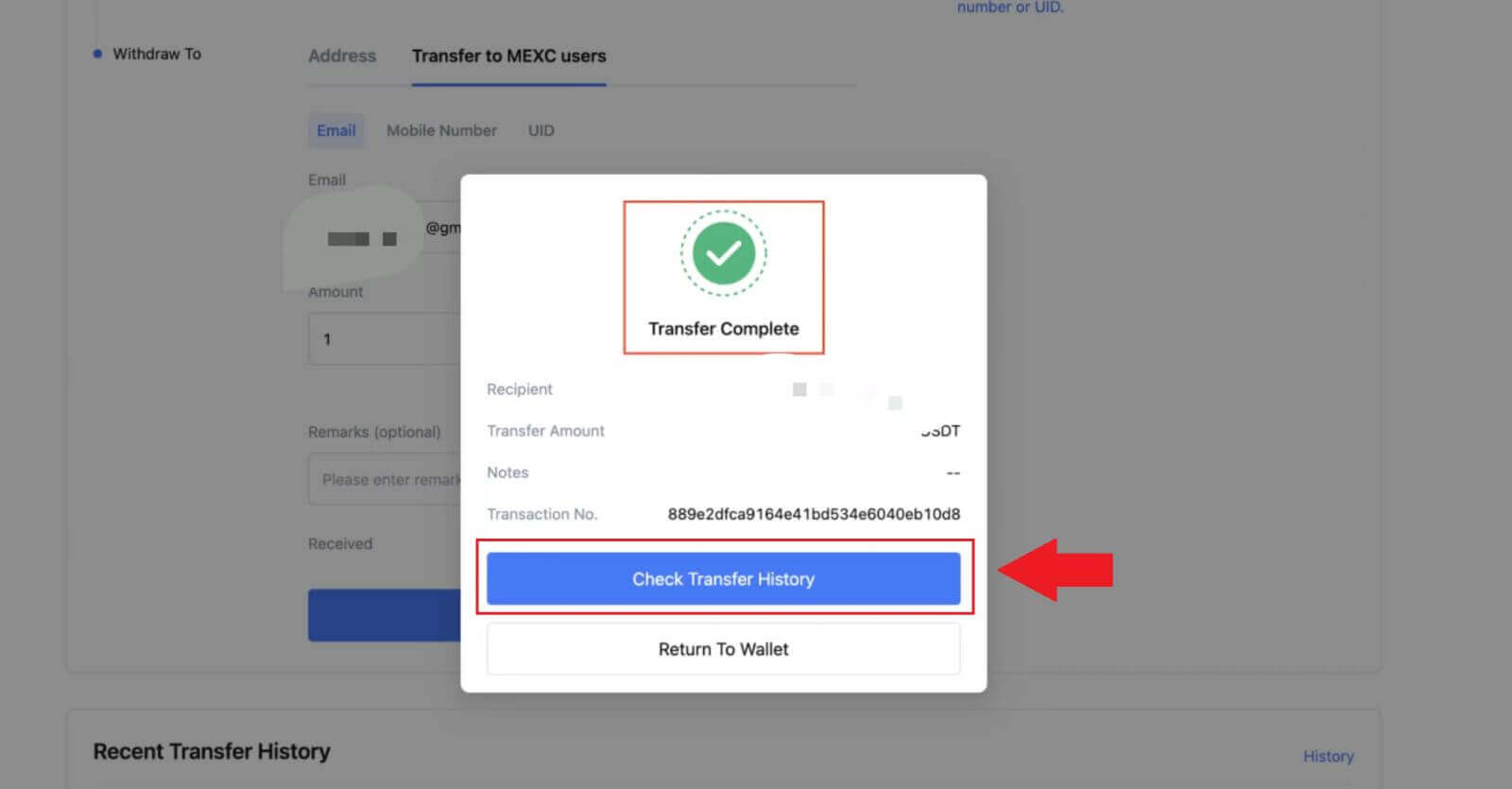
MEXC (ஆப்) இல் உள்ளகப் பரிமாற்றம் மூலம் கிரிப்டோவைத் திரும்பப் பெறவும்
1. உங்கள் MEXC பயன்பாட்டைத் திறந்து, [Wallets] என்பதைக் கிளிக் செய்யவும். 2. [திரும்பப் பெறு]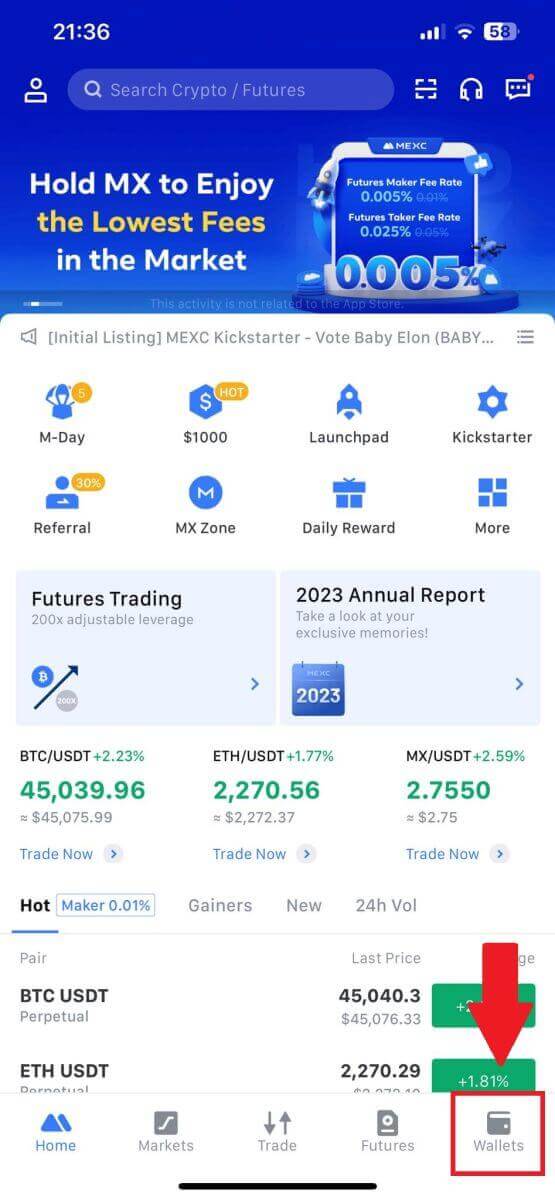
என்பதைத் தட்டவும் . 3. நீங்கள் திரும்பப் பெற விரும்பும் கிரிப்டோவைத் தேர்ந்தெடுக்கவும். இங்கே, USDTயை உதாரணமாகப் பயன்படுத்துகிறோம். 4. திரும்பப் பெறும் முறையாக [MEXC பரிமாற்றம்] என்பதைத் தேர்ந்தெடுக்கவும். 5. நீங்கள் தற்போது UID, மொபைல் எண் அல்லது மின்னஞ்சல் முகவரியைப் பயன்படுத்தி மாற்றலாம். கீழே உள்ள தகவல் மற்றும் பரிமாற்றத்தின் அளவை உள்ளிடவும். அதன் பிறகு, [சமர்ப்பி] என்பதைத் தேர்ந்தெடுக்கவும். 6. உங்கள் தகவலைச் சரிபார்த்து [உறுதிப்படுத்து] என்பதைத் தட்டவும். 7. மின்னஞ்சல் சரிபார்ப்பு மற்றும் Google அங்கீகரிப்பு குறியீடுகளை உள்ளிடவும். பின்னர், [உறுதிப்படுத்து] என்பதைத் தட்டவும் . 8. அதன் பிறகு, உங்கள் பரிவர்த்தனை முடிந்தது. உங்கள் நிலையைப் பார்க்க, [பரிமாற்ற வரலாற்றைச் சரிபார்க்கவும்] என்பதைத் தட்டவும் . கவனிக்க வேண்டியவை
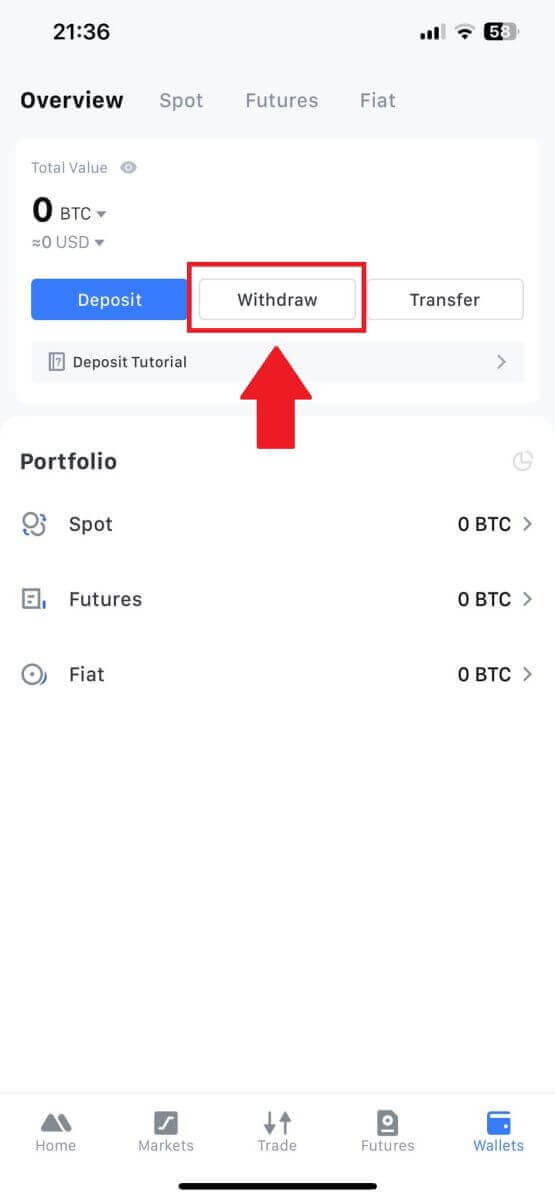
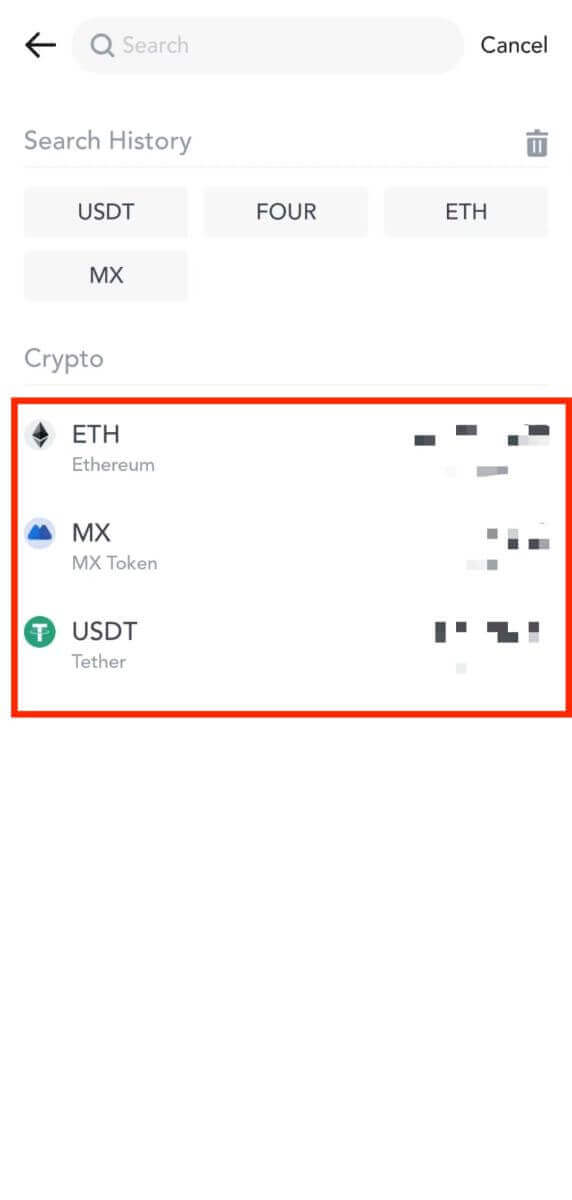
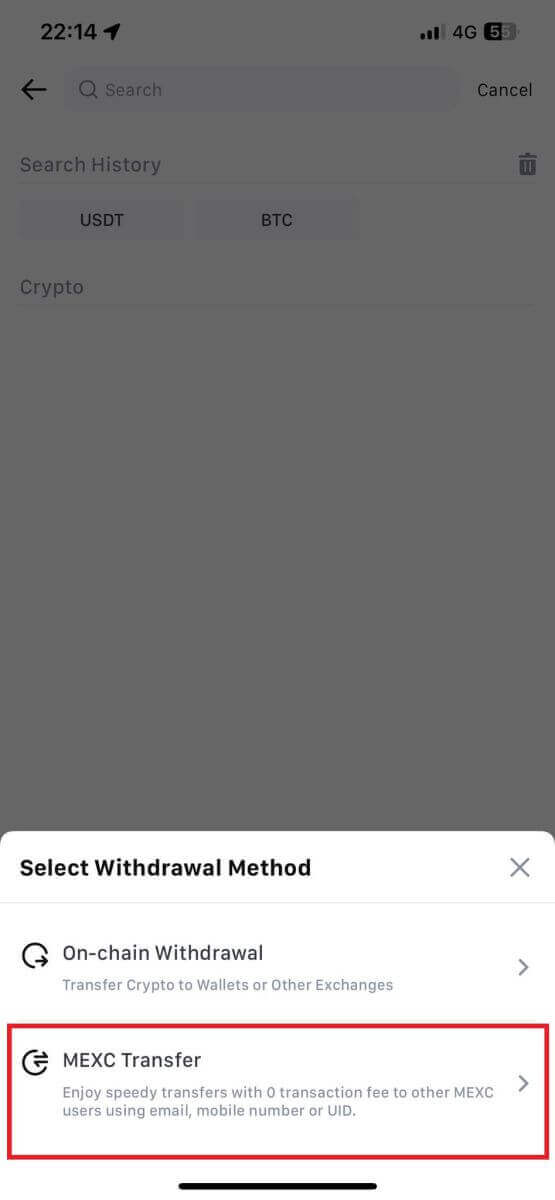
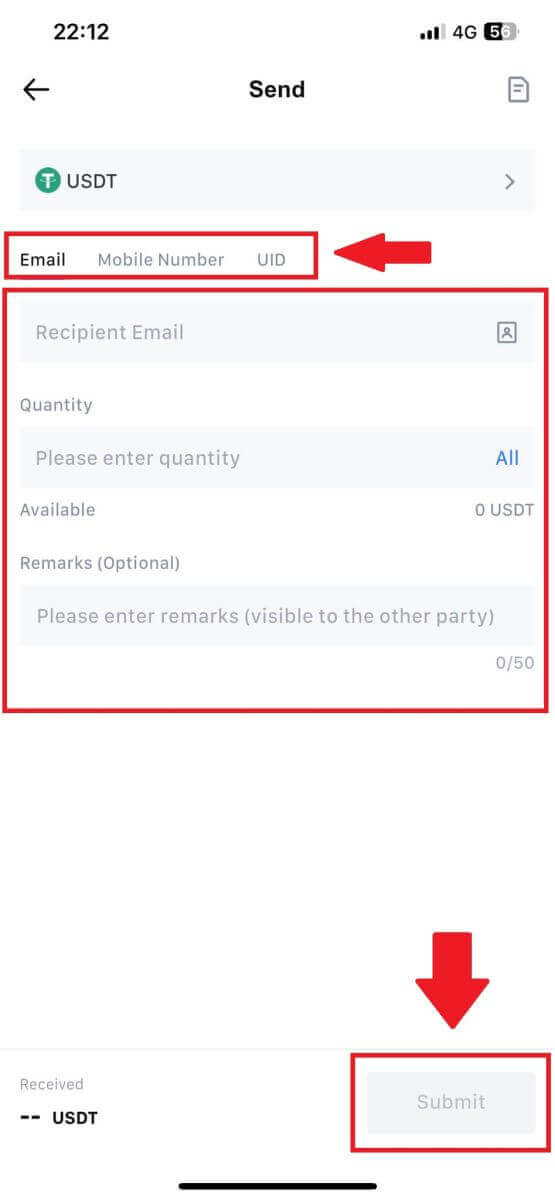
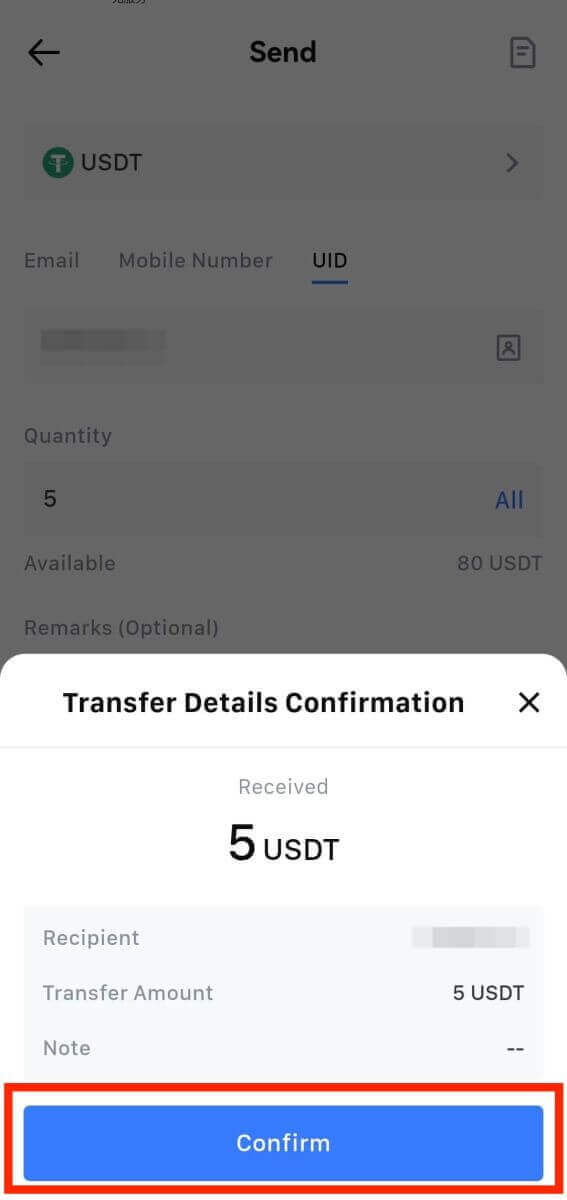
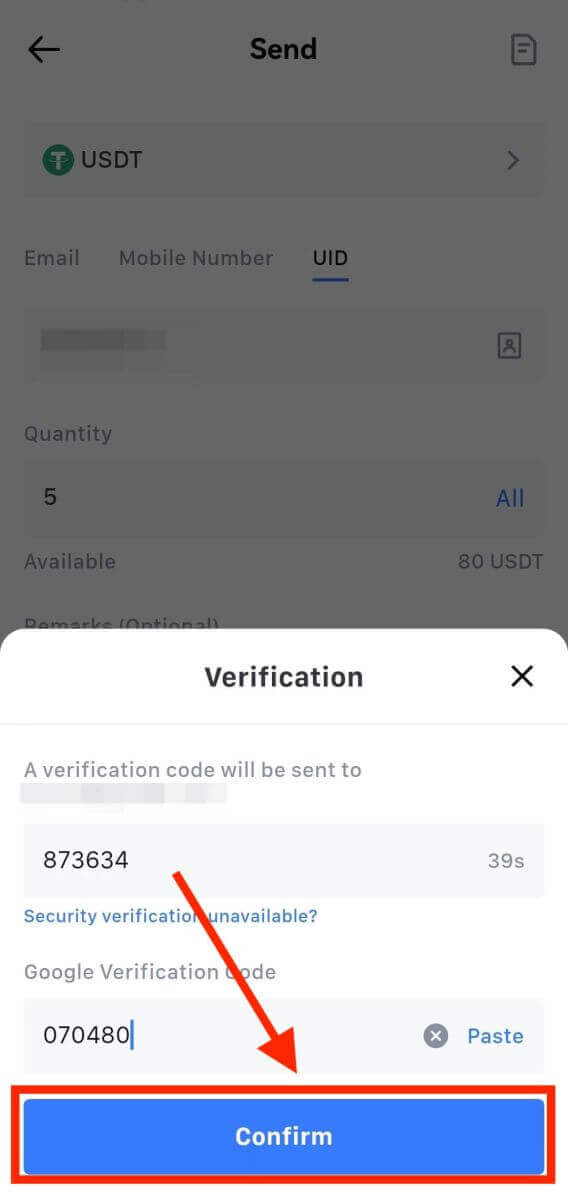
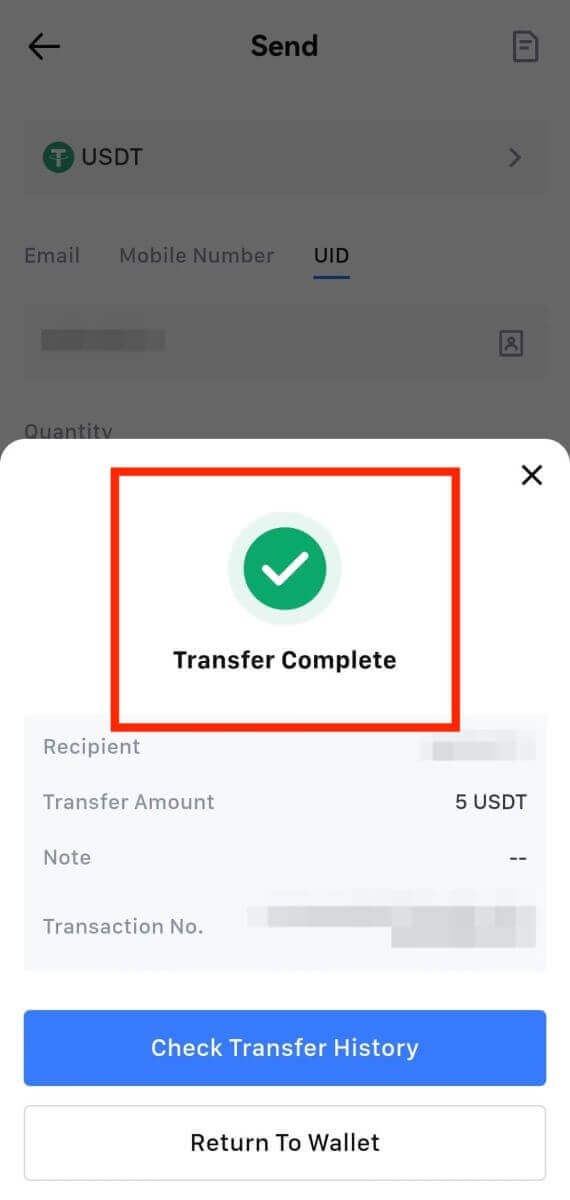
- USDT மற்றும் பல சங்கிலிகளை ஆதரிக்கும் பிற கிரிப்டோக்களை திரும்பப் பெறும்போது, நெட்வொர்க் உங்கள் திரும்பப் பெறும் முகவரியுடன் பொருந்துகிறதா என்பதை உறுதிப்படுத்தவும்.
- மெமோ-தேவையான திரும்பப் பெறுதல்களுக்கு, சொத்து இழப்பைத் தடுக்க, அதை உள்ளிடுவதற்கு முன், பெறும் தளத்திலிருந்து சரியான மெமோவை நகலெடுக்கவும்.
- முகவரி [தவறான முகவரி] எனக் குறிக்கப்பட்டிருந்தால், முகவரியை மதிப்பாய்வு செய்யவும் அல்லது உதவிக்கு வாடிக்கையாளர் சேவையைத் தொடர்பு கொள்ளவும்.
- [திரும்பப் பெறுதல்] - [நெட்வொர்க்] இல் உள்ள ஒவ்வொரு கிரிப்டோவிற்கும் திரும்பப் பெறும் கட்டணத்தைச் சரிபார்க்கவும்.
- திரும்பப் பெறும் பக்கத்தில் குறிப்பிட்ட கிரிப்டோவிற்கான [திரும்பப் பெறுதல் கட்டணம்] கண்டுபிடிக்கவும்.
அடிக்கடி கேட்கப்படும் கேள்விகள் (FAQ)
என் திரும்பப் பெறுதல் ஏன் வரவில்லை?
நிதி பரிமாற்றம் பின்வரும் படிகளை உள்ளடக்கியது:
- MEXC ஆல் தொடங்கப்பட்ட திரும்பப் பெறுதல் பரிவர்த்தனை.
- பிளாக்செயின் நெட்வொர்க்கின் உறுதிப்படுத்தல்.
- தொடர்புடைய மேடையில் டெபாசிட் செய்தல்.
பொதுவாக, ஒரு TxID (பரிவர்த்தனை ஐடி) 30-60 நிமிடங்களுக்குள் உருவாக்கப்படும், இது எங்கள் இயங்குதளம் திரும்பப் பெறும் செயல்பாட்டை வெற்றிகரமாக முடித்துவிட்டதையும், பிளாக்செயினில் பரிவர்த்தனைகள் நிலுவையில் இருப்பதையும் குறிக்கிறது.
இருப்பினும், ஒரு குறிப்பிட்ட பரிவர்த்தனை பிளாக்செயினால் உறுதிப்படுத்தப்படுவதற்கு இன்னும் சிறிது நேரம் ஆகலாம், பின்னர், தொடர்புடைய தளம் மூலம்.
சாத்தியமான நெட்வொர்க் நெரிசல் காரணமாக, உங்கள் பரிவர்த்தனையைச் செயல்படுத்துவதில் குறிப்பிடத்தக்க தாமதம் ஏற்படலாம். பிளாக்செயின் எக்ஸ்ப்ளோரருடன் பரிமாற்றத்தின் நிலையைப் பார்க்க, பரிவர்த்தனை ஐடியை (TxID) நீங்கள் பயன்படுத்தலாம்.
- பிளாக்செயின் எக்ஸ்ப்ளோரர் பரிவர்த்தனை உறுதிப்படுத்தப்படவில்லை என்பதைக் காட்டினால், செயல்முறை முடிவடையும் வரை காத்திருக்கவும்.
- பிளாக்செயின் எக்ஸ்ப்ளோரர் பரிவர்த்தனை ஏற்கனவே உறுதிப்படுத்தப்பட்டதாகக் காட்டினால், உங்கள் நிதி MEXC இலிருந்து வெற்றிகரமாக அனுப்பப்பட்டுள்ளது என்று அர்த்தம், மேலும் இந்த விஷயத்தில் எங்களால் எந்த உதவியும் செய்ய முடியாது. இலக்கு முகவரியின் உரிமையாளர் அல்லது ஆதரவுக் குழுவை நீங்கள் தொடர்பு கொண்டு மேலும் உதவியை நாட வேண்டும்.
MEXC தளத்தில் Cryptocurrency திரும்பப் பெறுவதற்கான முக்கிய வழிகாட்டுதல்கள்
- USDT போன்ற பல சங்கிலிகளை ஆதரிக்கும் கிரிப்டோவிற்கு, திரும்பப்பெறுதல் கோரிக்கைகளை மேற்கொள்ளும்போது தொடர்புடைய நெட்வொர்க்கைத் தேர்வுசெய்யவும்.
- திரும்பப் பெறும் கிரிப்டோவிற்கு MEMO தேவைப்பட்டால், பெறும் தளத்திலிருந்து சரியான மெமோவை நகலெடுத்து துல்லியமாக உள்ளிடுவதை உறுதிசெய்து கொள்ளவும். இல்லையெனில், திரும்பப் பெற்ற பிறகு சொத்துக்கள் இழக்கப்படலாம்.
- முகவரியை உள்ளிட்ட பிறகு, முகவரி தவறானது என்று பக்கம் சுட்டிக்காட்டினால், முகவரியைச் சரிபார்க்கவும் அல்லது கூடுதல் உதவிக்கு எங்கள் ஆன்லைன் வாடிக்கையாளர் சேவையைத் தொடர்பு கொள்ளவும்.
- ஒவ்வொரு கிரிப்டோவிற்கும் திரும்பப் பெறும் கட்டணம் மாறுபடும் மற்றும் திரும்பப் பெறும் பக்கத்தில் கிரிப்டோவைத் தேர்ந்தெடுத்த பிறகு பார்க்கலாம்.
- திரும்பப் பெறும் பக்கத்தில் தொடர்புடைய கிரிப்டோவிற்கான குறைந்தபட்ச திரும்பப் பெறும் தொகை மற்றும் திரும்பப் பெறும் கட்டணத்தைப் பார்க்கலாம்.
பிளாக்செயினில் பரிவர்த்தனை நிலையை எவ்வாறு சரிபார்க்கலாம்?
1. உங்கள் MEXC இல் உள்நுழைந்து, [Wallets] என்பதைக் கிளிக் செய்து , [பரிவர்த்தனை வரலாறு] என்பதைத் தேர்ந்தெடுக்கவும்.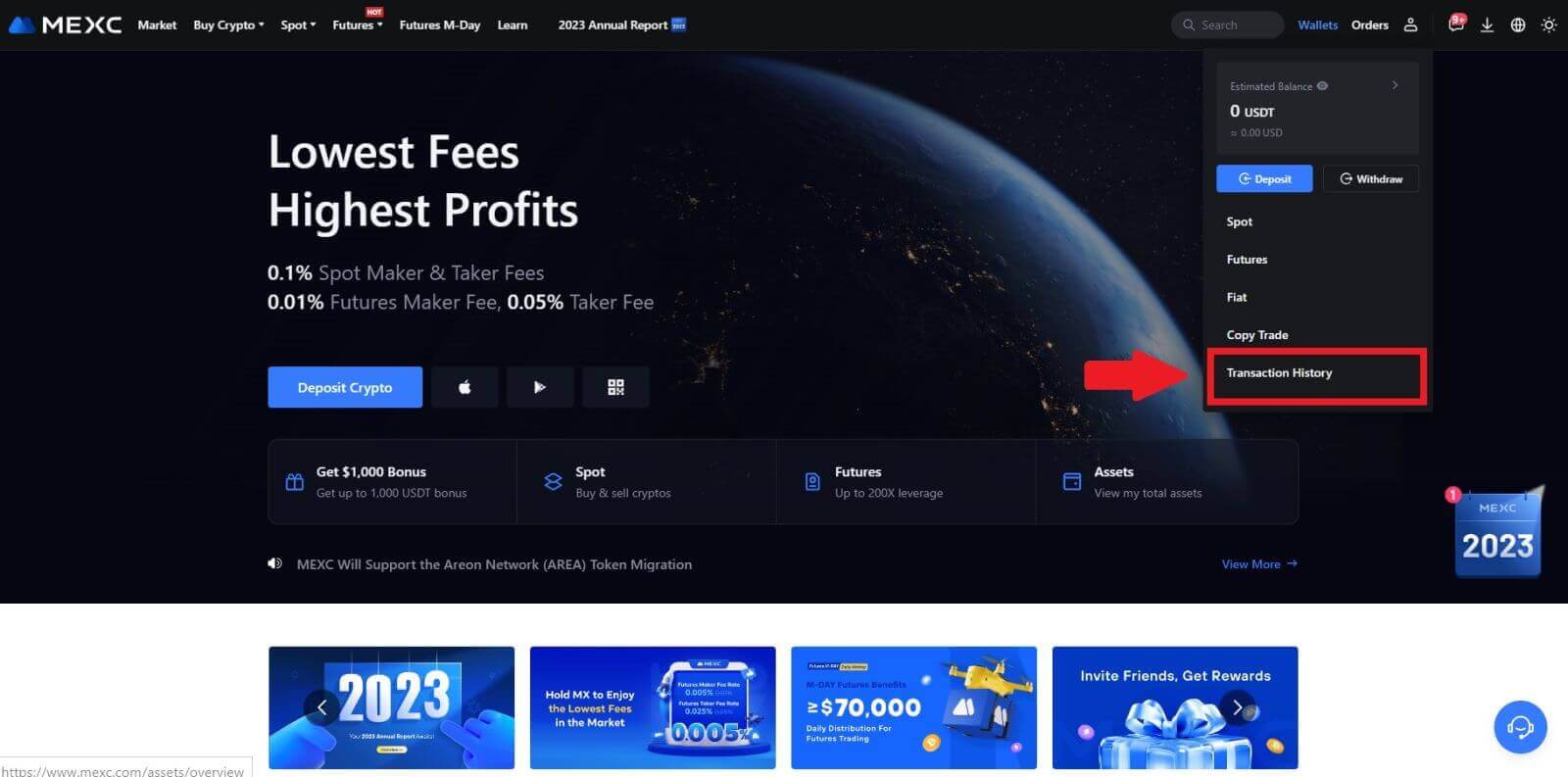
2. [திரும்பப் பெறுதல்] என்பதைக் கிளிக் செய்து, உங்கள் பரிவர்த்தனை நிலையை இங்கே பார்க்கலாம்.